Sommario 2. Indicazioni Utilizzate in Questo Manuale 8. Presentazione del proiettore 9. Utilizzo delle funzioni base del proiettore 42
|
|
|
- Raimondo Pasini
- 6 anni fa
- Visualizzazioni
Transcript
1 Mnule dell'utente
2 Sommrio 2 Indiczioni Utilizzte in Questo Mnule 8 Presentzione del proiettore 9 Crtteristiche del proiettore Funzioni interttive uniche Configurzione rpid e semplice Connettività flessibile Collegmento i computer Collegmento dispositivi mobili Ingrndimento e proiezione dei file utilizzndo l Telecmer documenti Prti e funzioni del proiettore Prti del proiettore - Prte nteriore/lterle Prti del proiettore - Prte superiore/lterle Prti del proiettore - Interfcci Prti del proiettore - Bse Prti del proiettore - Pnnello di controllo Prti del proiettore - Telecomndo Prti del proiettore - Penne interttive Prti del proiettore - Astuccio delle penne Prti del proiettore - Unità di tocco Configurzione del proiettore 23 Posizionmento del proiettore Configurzione del proiettore e opzioni di instllzione Impostzioni qundo si utilizzno le funzioni interttive Impostzioni qundo si utilizz l'unità di tocco Collegmenti del proiettore Collegmento un computer Collegmento un computer per video e udio VGA Collegmento un computer per video e udio USB Collegmento un computer per video e udio HDMI Collegmento smrtphone o tblet Collegmento sorgenti video Collegmento un sorgente video HDMI Collegmento un sorgente video d component VGA Collegmento un sorgente video composit Collegmento dispositivi USB esterni Proiezione d dispositivo USB Collegmento un dispositivo USB Scollegmento di un dispositivo USB Collegmento di un Telecmer documenti Collegmento dispositivi di uscit esterni Collegmento un monitor VGA Collegmento d ltoprlnti esterni Collegmento di un microfono Collegmento di più proiettori dello stesso modello Instllzione delle btterie nel telecomndo Instllzione delle btterie nelle penne Funzionmento del telecomndo Utilizzo delle funzioni bse del proiettore 42 Accensione del proiettore Schermt inizile Spegnimento del proiettore Impostzione di dt e or Selezionre l Lingu dei menu del proiettore Modi di proiezione Cmbio del modo di proiezione usndo il telecomndo Cmbio del modo di proiezione usndo i menu Mess fuoco dell'immgine... 52
3 Sommrio 3 Regolzione dell'ltezz dell'immgine Form dell'immgine Correzione dell form dell'immgine con i tsti Keystone Correzione dell form dell'immgine con Quick Corner Correzione dell form dell'immgine con superficie curv Cricmento dell'impostzione di form dell'immgine dll memori Ridimensionmento dell'immgine con i tsti Regolzione dell posizione dell'immgine Selezione di un sorgente immgine Rpporto d'spetto dell'immgine Cmbio del rpporto d'spetto dell'immgine Rpporti d'spetto dell'immgine disponibili Aspetto dell'immgine proiettt con ciscun formto Modo colore Cmbio del modo colore Modi colore disponibili Impostzione difrmm utomtico Regolzione del colore dell'immgine Regolzione di sfumtur, sturzione e luminosità Regolzione dell gmm Controllo del volume con i tsti Volume Uso delle funzioni interttive 75 Modlità funzione interttiv Preprzione prim dell uso delle funzioni interttive Istruzioni di sicurezz per le funzioni interttive Uso delle penne interttive Clibrzione dell penn Clibrzione utomtic Clibrzione mnule Uso delle operzioni di tocco interttive con le dit Clibrzione per operzioni di tocco con le dit Istruzioni di sicurezz per operzioni di tocco interttive Etichette di vvertenz del lser Per disegnre su un'immgine proiettt (Modlità Annotzione) Uso dello schermo proiettto come lvgn (Modlità Lvgn) Controllo delle funzioni del computer d uno schermo proiettto (modlità interttiv del computer) Requisiti di sistem per l Modlità interttiv del computer Uso dell Modlità interttiv del computer Regolzione dell're opertiv dell penn Instllzione di Esy Interctive Driver su OS X Interzione con lo schermo Commutzione dell modlità interttiv Brre degli strumenti di Modlità Annotzione e Modlità Lvgn Selezione di spessore e colore dell line Selezione di modelli di lvgn Brr degli strumenti inferiore per il controllo del proiettore Slvtggio di contenuti del disegno Stmp di contenuti del disegno Selezione del disply del dispositivo di rete Uso delle funzioni interttive sull rete Precuzioni per il collegmento un proiettore su un sottorete divers Strumenti di input penn e inchiostro di Windows Abilitzione delle funzioni di input penn e inchiostro di Windows Uso delle funzioni di input penn e inchiostro di Windows Funzioni interttive durnte l proiezione di due immgini simultnee Pssre ll proiezione Split Screen Selezione delle impostzioni di split screen per le funzioni interttive
4 Sommrio 4 Funzioni interttive durnte l proiezione con due proiettori. 112 Uso temporneo delle funzioni interttive su solo uno dei proiettori Regolzione delle funzioni del proiettore 114 Proiezione di due immgini simultnemente Combinzioni di sorgente di ingresso non supportte per l proiezione Split Screen Limitzioni dell proiezione split screen Proiezione di un presentzione PC Free Tipi di file PC Free supportti Precuzioni reltive ll proiezione PC Free Avvio di un presentzione PC Free Avvio di un film PC Free Opzioni di visulizzzione di PC Free Spegnimento temporneo dell'immgine e dell'udio Arresto temporneo dell'zione video Zoom immgini Utilizzo del telecomndo come mouse wireless Utilizzo del telecomndo come punttore Slvtggio di un Logo utente Slvtggio di un pttern utente Uso di più proiettori Sistem di identificzione del proiettore per il controllo di più proiettori Impostzione dell'id del proiettore Selezione del proiettore che si desider utilizzre Regolzione dell'uniformità del colore Regolzione dell luminosità dell lmpd Corrispondenz dei colori dell'immgine Regolzione di RGBCMY Proiezione di immgini dll port HDMI3 con l'unità di interfcci opzionle Funzioni di sicurezz del proiettore Tipi di sicurezz dell pssword Impostzione di un pssword Scelt dei tipi di sicurezz dell pssword Immettere un pssword per usre il proiettore Blocco dei tsti del proiettore Sblocco dei tsti del proiettore Instllzione di un codice di sicurezz Utilizzo del proiettore in rete 149 Proiezione di rete cblt Collegmento un rete cblt Selezione delle impostzioni di rete cblt Proiezione di rete wireless Instllzione del modulo LAN wireless Selezione mnule delle impostzioni di rete wireless Selezione delle Impostzioni di rete wireless in Windows Selezione delle Impostzioni di rete wireless in OS X Configurzione dell sicurezz di rete wireless Uso di un codice QR per l connessione di un dispositivo mobile Uso di un chivett USB per connettere un computer Windows Monitorggio e controllo del proiettore 160 EsyMP Monitor Controllo di un proiettore in rete usndo un browser internet 162 Configurzione degli vvisi e-mil di rete del proiettore Messggi di vviso e-mil del proiettore in rete Configurzione del monitorggio usndo SNMP
5 Sommrio 5 Utilizzo dei comndi ESC/VP Elenco comndi ESC/VP Lyout cvo Supporto per PJLink Supporto Crestron RoomView Impostzione del supporto Crestron RoomView Controllo di un proiettore in rete usndo Crestron RoomView Finestr operzione Crestron RoomView Finestr strumenti Crestron RoomView Regolzione del menu Impostzioni 173 Utilizzo dei menu del proiettore Utilizzo dell tstier schermo Testo disponibile utilizzndo l tstier schermo Impostzioni dell qulità dell'immgine - Menu Immgine Impostzioni segnle in ingresso - Menu Segnle Impostzioni dell funzione proiettore - Menu Impostzioni Impostzioni di configurzione del proiettore - Menu Avnzte Menu Avnzte - Menu Esy Interctive Function Generle PC Interttivo Impostzioni di rete del proiettore - Menu Rete Menu Rete - Menu Bsilri Menu Rete - Menu LAN wireless Menu Rete - Menu LAN cblt Menu Rete - Menu delle notifiche Menu Rete - Altri menu Menu Rete - Menu Reset Impostzioni di configurzione del proiettore - Menu ECO Visulizzzione delle informzioni sul proiettore - Menu Informzioni Menu Informzioni - Menu informzioni proiettore Elenco codici Event ID Opzioni di reset del proiettore - Menu Reset Copi delle impostzioni del menu tr proiettori (Configurzione di gruppo) Trsferimento delle impostzioni d un'unità flsh USB Trsferimento delle impostzioni d un computer Notific errore configurzione di gruppo Mnutenzione del proiettore 204 Pulizi dell finestr di proiezione Pulizi del sensore di ostcoli Pulizi dell'lloggimento del proiettore Mnutenzione del filtro dell'ri e delle prese d'ri Pulizi del filtro dell'ri Sostituzione del filtro dell'ri Mnutenzione dell lmpd del proiettore Sostituzione dell lmpd Azzermento del timer dell lmpd Sostituzione delle btterie del telecomndo Sostituzione dell btteri dell penn interttiv Sostituzione dell punt dell penn interttiv Sostituzione dell punt morbid dell penn Sostituzione dell punt morbid con l punt dur Risoluzione dei problemi 221 Problemi di proiezione
6 Sommrio 6 Stto dell'indictore sul proiettore Utilizzo delle visulizzzioni guid del proiettore Risoluzione di problemi con le immgini o con l'udio Soluzioni qundo non ppre nessun immgine Soluzioni qundo le immgini non sono corrette usndo l funzione USB Disply Soluzioni qundo viene visulizzto il messggio "Nessun segnle" Visulizzzione d un notebook Visulizzzione d un notebook Mc Soluzioni qundo viene visulizzto il messggio "Non supportto" Soluzioni qundo ppre solo un'immgine przile Soluzioni qundo l'immgine non è rettngolre Soluzioni qundo l'immgine contiene rumore o interferenze elettrosttiche. 229 Soluzioni qundo l'immgine è sfoct o disturbt Soluzioni qundo l luminosità o i colori dell'immgine non sono corretti Soluzioni i problemi udio Soluzioni i problemi di microfono Soluzioni qundo i nomi dei file immgine non sono visulizzti correttmente in PC Free Risolvere i problemi opertivi del proiettore o del telecomndo Soluzioni per l'limentzione del proiettore o per problemi di spegnimento Soluzioni i problemi con il telecomndo Soluzioni i problemi di pssword Soluzione qundo compre il messggio "L btteri dell'orologio è in esurimento." Risoluzione di problemi reltivi lle funzioni interttive Soluzioni qundo viene visulizzto il messggio "Errore in Esy Interctive Function" Soluzioni qundo l penn interttiv non funzion Soluzioni qundo l clibrzione mnule non funzion Soluzioni qundo non è possibile usre un computer dll schermt proiettt Soluzioni qundo l posizione dell penn interttiv non è ccurt Soluzioni qundo le penne interttive sono lente o difficili d usre Soluzioni qundo l'operzione di tocco interttiv non funzion Soluzione dei problemi di rete Soluzioni qundo non è possibile ccedere l proiettore ttrverso Internet Soluzioni qundo non si ricevono e-mil di vviso di rete Soluzioni qundo l'immgine contiene interferenze elettrosttiche durnte l proiezione di rete Appendice 239 Accessori opzionli e prti di ricmbio Cvi Supporti Per le funzionlità interttive Per il collegmento wireless Dispositivi esterni Prti di ricmbio Dimensioni dello schermo e distnz di proiezione Risoluzioni di visulizzzione supportte dl monitor Specifiche del proiettore Specifiche connettore Dimensioni esterne Requisiti di sistem per USB Disply Requisiti di sistem per Esy Interctive Driver Elenco dei simboli di sicurezz (corrispondenti IEC A2) Glossrio Avvisi Indiction of the mnufcturer nd the importer in ccordnce with requirements of EU directive Limitzioni di impiego
7 Sommrio 7 Riferimenti i sistemi opertivi Mrchi di fbbric Not sul copyright Attribuzione del copyright
8 Indiczioni Utilizzte in Questo Mnule Simboli di sicurezz Il proiettore e i reltivi mnuli usno simboli grfici ed etichette indicre contenuti che spiegno come usre il proiettore in sicurezz. Leggere e seguire ttentmente le istruzioni contrssegnte con tli simboli ed etichette per evitre infortuni o dnni mterili. Avvertenz Attenzione Questo simbolo indic informzioni per un uso corretto del prodotto, che, se ignorte, potrebbero provocre infortuni o il decesso dell'utente. Questo simbolo indic informzioni per un uso corretto del prodotto, che, se ignorte, potrebbero provocre lesioni personli o dnni fisici. Indiczioni di informzione generle Attenzione Quest etichett indic procedure che, se eseguite con poc cutel, potrebbero cusre dnni o infortuni. Quest etichett indic informzioni ggiuntive che potrebbero essere utili d conoscere. [Nome tsto] Menu/Nome impostzione s Indic il nome dei tsti del telecomndo o del pnnello di controllo. Esempio: tsto [Esc] Indic il menu del proiettore e i nomi delle impostzioni. Esempio: Selezionre il menu Immgine s Immgine > Avnzte Quest etichett indic i link lle pgine correlte. Quest etichett segnl un pgin contenente informzioni dettglite su un determinto rgomento.
9 Presentzione del proiettore Fre riferimento lle sezioni di seguito per sperne di più sulle crtteristiche del proiettore e sui nomi delle prti. g Link correlti "Crtteristiche del proiettore" p.10 "Prti e funzioni del proiettore" p.13
10 Crtteristiche del proiettore 10 Il proiettore è dotto delle seguenti crtteristiche specili. Fre riferimento queste sezioni per mggiori dettgli. g Link correlti "Funzioni interttive uniche" p.10 "Configurzione rpid e semplice" p.10 "Connettività flessibile" p.10 Funzioni interttive uniche Prendere not fcilmente sullo schermo proiettto trmite l penn interttiv o il dito. Operzioni del proiettore dll schermt proiettt. Stmpre, slvre e consegnre in mnier semplice le presentzioni. Uso del computer dllo schermo proiettto. Interttività tttile trmite le dit. Configurzione rpid e semplice Funzione Direct Power On per ccendere il proiettore non ppen viene collegto ll rete elettric. Funzione Accensione utom. per ccendere il proiettore qundo rilev il segnle di immgini dll port specifict come sorgente Accensione utom. L funzione Schermt inizile consente di selezionre fcilmente un sorgente di immgini e funzioni utili. g Link correlti "Impostzioni di configurzione del proiettore - Menu Avnzte" p.183 "Accensione del proiettore" p.43 "Correzione dell form dell'immgine con Quick Corner" p.57 Connettività flessibile Questo proiettore support svrite opzioni di connettività di fcile utilizzo, come mostrto di seguito. Prendere not con o senz un computer. Prendere not con due penne contempornemente. Brr degli strumenti rpid e semplice per iutre nel prendere not su schermo. g Link correlti "Collegmento i computer" p.11 "Collegmento dispositivi mobili" p.11 "Ingrndimento e proiezione dei file utilizzndo l Telecmer documenti" p.12
11 Crtteristiche del proiettore 11 Collegmento i computer Eseguire il collegmento utilizzndo un cvo USB per proiettre le immgini e per l'uscit udio (USB Disply). Qundo si proiettno immgini trmite un LAN wireless, è necessrio instllre il modulo LAN wireless Epson b/g/n, quindi configurre il proiettore e il computer per l proiezione wireless. Il modulo LAN wireless Epson b/g/n potrebbe non essere incluso con il proiettore. È possibile scricre il softwre e i mnuli necessri dl seguente sito Web. EsyMP Multi PC Projection per proiettre fino quttro immgini contempornemente suddividendo l schermt proiettt. Le immgini possono essere proiettte di computer in rete oppure d smrtphone o tblet su cui si instllto Epson iprojection. Per i dettgli, consultre l Guid opertiv di EsyMP Multi PC Projection. g Link correlti "Accessori opzionli e prti di ricmbio" p.240 "Collegmento un computer" p.27 "Utilizzo del proiettore in rete" p.149 Collegmento dispositivi mobili Port HDMI1/MHL per il collegmento di un cvo MHL l dispositivo mobile e l proiettore. Epson iprojection per collegre il proiettore e il dispositivo mobile in modlità wireless usndo l'pp disponibile su App Store o Google Ply. Le triffe previste per l comuniczione con App Store o Google Ply sono crico del cliente. g Link correlti "Collegmento smrtphone o tblet" p.30
12 Crtteristiche del proiettore 12 Ingrndimento e proiezione dei file utilizzndo l Telecmer documenti Telecmer documenti opzionle per proiettre documenti crtcei e oggetti. È possibile utilizzre l telecmer documenti opzionle dll schermt proiettt. Non è possibile utilizzre ELPDC06/ELPDC11/ELPDC12/ELPDC20 dll schermt proiettt.
13 Prti e funzioni del proiettore 13 Le seguenti sezioni descrivono le prti del proiettore e le reltivi funzioni. g Link correlti "Prti del proiettore - Prte nteriore/lterle" p.13 "Prti del proiettore - Prte superiore/lterle" p.14 "Prti del proiettore - Interfcci" p.15 "Prti del proiettore - Bse" p.17 "Prti del proiettore - Pnnello di controllo" p.17 "Prti del proiettore - Telecomndo" p.18 "Prti del proiettore - Penne interttive" p.20 "Prti del proiettore - Astuccio delle penne" p.21 "Prti del proiettore - Unità di tocco" p.21 Prti del proiettore - Prte nteriore/lterle Nome Funzione A Ricevitore remoto Riceve i segnli dl telecomndo. B Indictore Indic lo stto del proiettore. C Altoprlnte Emette l'udio. D E Coperchio dell lmpd Aprire per ccedere ll lmpd del proiettore. Vite del coprilmpd Avvitre per fissre bene il coperchio dell lmpd.
14 Prti e funzioni del proiettore 14 Nome F Uscit ventilzione dell'ri Funzione Uscit di ventilzione dell'ri utilizzt per rffreddre l'interno del proiettore. Avvertenz Non gurdre nelle prese d'ri. Se l lmpd esplode, potrebbe fuoriuscire gs e piccoli frmmenti di vetro potrebbero sprgersi, cusndo lesioni. Contttre un medico se qulche frmmento di vetro viene inlto, penetr negli occhi o viene ingerito. Prti del proiettore - Prte superiore/lterle Attenzione Durnte l proiezione, non vvicinre il viso o le mni ll'uscit di ventilzione dell'ri. Allo stesso modo, non vvicinrvi oggetti che possno deformrsi o dnneggirsi. L'ri cld che fuoriesce dll'uscit di ventilzione dell'ri può cusre ustioni, deformzioni i mterili o incidenti. G Viti del copricvo Viti per fissre bene il copricvo. H Copricvo Allentre le due viti e prire il copricvo qundo si collegno i cvi per dispositivi esterni o si instll il modulo LAN wireless. Nome A B Fermo del coperchio del filtro Indictore LAN wireless Funzione Apre il coperchio del filtro dell'ri. Indic lo stto di ccesso del modulo LAN wireless opzionle.
15 Prti e funzioni del proiettore 15 Nome Funzione C Sensore ostcoli Rilev gli ostcoli che interferiscono con l're di proiezione. D Ricevitore remoto Riceve i segnli dl telecomndo. E Finestr di proiezione Sorgente di proiezione delle immgini. Prti del proiettore - Interfcci Avvertenz Non gurdre nell finestr di proiezione durnte l proiezione. Non posre oggetti né l mno in prossimità dell finestr di proiezione. È possibile incorrere in scottture o incendi, oppure gli oggetti potrebbero deformrsi cus dell'elevt tempertur in quest're dovut ll'intensità dell luce di proiezione. F Ricevitore penn interttiv Riceve segnli dll penn interttiv. G Pnnello di controllo Permette di comndre il proiettore. H Slot di sicurezz Lo slot di sicurezz è comptibile con il sistem di sicurezz Microsver prodotto d Kensington. I J K Coperchio del filtro dell'ri Pres dell'ri (filtro dell'ri) Lev di regolzione dell mess fuoco Aprire per ccedere l filtro dell ri o ll lev di regolzione dell mess fuoco. Cttur l'ri per rffreddre l'interno del proiettore. Regol l mess fuoco dell'immgine. Per ttivre il funzionmento, prire il coperchio del filtro dell'ri. Nome Funzione A Port Monitor Out Emette segnli RGB nlogici dll port Computer un monitor esterno. Non è possibile trsmettere ingressi di segnli d ltre porte o d ltri segnli video Component. B Port Video Riceve i segnli video composito provenienti dlle sorgenti video. C Port Audio Riceve l'udio dlle pprecchiture collegte ll port Video. Riceve l'udio d ltri dispositivi qundo si proiettno le immgini dl dispositivo collegto ll port USB-A. In seguito indict come port Audio 2.
16 Prti e funzioni del proiettore 16 Nome Funzione D Port Audio Out Trsmette l'udio dll sorgente di ingresso ttule o dll port Mic un ltoprlnte esterno. E Port Audio Trsmette l'udio dlle pprecchiture collegte ll port Computer. In seguito indict come port Audio 1. F Port Mic Trsmette l'udio del microfono. G Ingresso limentzione Consente di collegre il cvo di limentzione l proiettore. H Port HDMI1/MHL Invi segnli video dll'pprecchitur video comptibile HDMI e d computer, o dispositivi mobili comptibili MHL (Mobile High-Definition). Il proiettore è comptibile con HDCP. I Port HDMI2 Riceve i segnli video d pprecchiture video e computer comptibili HDMI. Il proiettore è comptibile con HDCP. J Port HDMI3 Riceve i segnli video d pprecchiture video e computer comptibili HDMI. Il proiettore è comptibile con HDCP. K Port LAN Consente di collegre un cvo LAN per connettersi un rete. L Port USB-B Consente di collegre un cvo USB l computer per proiettre immgini del computer o usre l funzione MouseWireless. Permette di collegre il proiettore un computer usndo il cvo USB fornito in dotzione per utilizzre l penn interttiv come mouse. M Port USB-A Consente di collegre un periferic di memorizzzione USB o un fotocmer digitle e di proiettre filmti o immgini trmite PC Free. Selezionre USB1 come sorgente dell'immgine qundo si colleg un dispositivo USB quest port per utilizzre le funzioni PC Free del proiettore. Colleg l telecmer documenti opzionle. Selezionre USB2 come sorgente dell'immgine qundo si colleg un telecmer documenti quest port. Nome Funzione N Port USB-A Consente di collegre un periferic di memorizzzione USB o un fotocmer digitle e di proiettre filmti o immgini trmite PC Free. Selezionre USB1 come sorgente dell'immgine qundo si colleg un dispositivo USB quest port per utilizzre le funzioni PC Free del proiettore. Colleg l telecmer documenti opzionle. Selezionre USB2 come sorgente dell'immgine qundo si colleg un telecmer documenti quest port. O Port Computer Riceve i segnli delle immgini provenienti d un computer e i segnli video component provenienti d ltre sorgenti video. P Port TCH Consente di collegre il cvo di collegmento dell'unità di tocco in dotzione ll'unità di tocco. Q Port SYNC IN/OUT Qundo si utilizzno le funzioni interttive nello stesso mbiente di vrie versioni dello stesso proiettore, è necessrio collegre il set di cvi per telecomndo opzionle i proiettori. Un volt collegto il set di cvi, l penn interttiv funzion stbilmente. R Port RS-232C Colleg un cvo RS-232C per controllre il proiettore d un computer. (Quest port deve essere utilizzt per il controllo e non per le operzioni ordinrie.) S Slot modulo LAN wireless Instllre il modulo LAN wireless opzionle.
17 Prti e funzioni del proiettore 17 Prti del proiettore - Bse Nome C D E F Punto di fissggio del cvo di sicurezz Punti di fissggio del montggio prete (quttro punti) Sensore di illuminzione Punto di fissggio del piedino nteriore Funzione Fre pssre un blocco cvo disponibile in commercio ttrverso questo punto e fissrlo in posizione. Non fr pssre ttrverso questo punto cvi nticdut durnte il montggio del proiettore su un prete o sul soffitto. Fissre l pistr di instllzione fornit in dotzione o opzionle in cso di montggio prete. Rilev l luminosità dell'mbiente circostnte e regol utomticmente l luminosità dello schermo. Impostre Consumo energi su Auto nel menu ECO del proiettore. In cso di utilizzo del proiettore su un superficie come d esempio un scrivni, fissre il piedino con un distnzitore. (Solo modelli con piedini in dotzione) Prti del proiettore - Pnnello di controllo Nome A B Punti di fissggio del montggio soffitto (cinque punti) Punti di fissggio del piedino posteriore (due punti) Funzione Fissre il montggio soffitto opzionle questi punti per instllre il proiettore l soffitto. Fissre i piedini in cso di utilizzo del proiettore su un superficie come d esempio un scrivni. (Solo modelli con piedini in dotzione)
18 Prti e funzioni del proiettore 18 Nome Funzione A Tsto [Source Serch] Pss ll sorgente di ingresso successiv. B Tsto [Enter] [ ] Immette l selezione corrente e pss l livello successivo visulizzndo il menu o l guid del proiettore. Ottimizz Trcking, Sync., e Posizione nel menu Segnle del proiettore, mentre viene proiettto un segnle RGB nlogico dll port Computer. In seguito indicto come tsto [Enter]. C Tsti dell correzione del keystone e tsti frecci Visulizz l schermt Keystone, che consente di correggere l distorsione trpezoidle. Selezion gli elementi del menu mentre visulizz il menu o l guid del proiettore. D Tsto [Esc] Interrompe l funzione corrente. Torn l livello precedente del menu mentre visulizz il menu del proiettore. E Tsti Wide/Tele e tsti frecci : Aument le dimensioni dell'immgine proiettt. Prti del proiettore - Telecomndo : Riduce le dimensioni dell'immgine proiettt. Consente di correggere l distorsione trpezoidle in direzione orizzontle qundo è visulizzt l schermt Keystone. Selezion gli elementi del menu mentre visulizz il menu o l guid del proiettore. F Tsto [Menu] Visulizz e chiude il menu del proiettore. G Tsto [Home] Visulizz e chiude l schermt Home. H Tsto di limentzione [ ] Accende e spegne il proiettore. In seguito indicto come tsto di limentzione.
19 Prti e funzioni del proiettore 19 Nome A Tsto di limentzione [ ] Funzione Accende e spegne il proiettore. In seguito indicto come tsto di limentzione. B Tsto [Computer] Selezion l port Computer come sorgente di immgini. C Tsto [HDMI/Video] Commut l sorgente di immgini tr le porte HDMI e Video. D Tsti numerici Immettono i numeri nel menu del proiettore tenendo premuto il tsto [Num]. E Tsto [Auto] Ottimizz Trcking, Sync., e Posizione nel menu Segnle del proiettore, mentre viene proiettto un segnle RGB nlogico dll port Computer. F Tsto [Aspect] Modific il modo proporzioni. G Tsto [Num] Tenere premuto questo tsto per immettere i numeri usndo i tsti numerici. H Tsto [Menu] Visulizz e chiude il menu del proiettore. I Tsti frecci Selezion gli elementi del menu mentre visulizz il menu o l guid del proiettore. J Tsto [Enter] [ ] Immette l selezione corrente e pss l livello successivo visulizzndo il menu o l guid del proiettore. Funge d tsto sinistro del mouse qundo si utilizz l funzione Mouse Wireless. In seguito indicto come tsto [Enter]. K Tsto [User] Applic le impostzioni ssegnte nell'impostzione Tsto Utente nel menu Impostzioni del proiettore. L Tsti [Pge] su/giù Controllno pgin su e giù sul computer qundo vengono collegti un proiettore e un computer usndo un cvo USB o un rete. Visulizz l schermt precedente o successiv usndo l funzione PC Free. M Tsti [E-Zoom] +/- Ingrndisce o riduce l're dell'immgine. N Tsto [A/V Mute] Attiv o disttiv il video e l'udio tempornemente. Nome Funzione O Tsto [Split] Proiett due immgini d due diverse sorgenti immgine simultnemente suddividendo l schermt proiettt. P Punto per fissggio cinturino Consente di fissre un cinturino disponibile in commercio l telecomndo. Q Tsto [Home] Visulizz e chiude l schermt Home. R Tsto [Freeze] Mette in pus o riprende le immgini. S Tsti [Volume] su/giù Regolno il volume dell'ltoprlnte. T Tsto [Pointer] Visulizz il punttore schermo. U Tsto [Esc] Interrompe l funzione corrente. Torn l livello precedente del menu mentre visulizz il menu del proiettore. Funge d tsto destro del mouse qundo si utilizz l funzione MouseWireless. V Tsto [Pen Mode] Pss dl funzionmento del computer l disegno e vicevers utilizzndo l penn interttiv. W Tsto [ID] Tenere premuto questo tsto e premere i tsti numerici per selezionre l'id del proiettore d comndre con il telecomndo. X Tsto [Color Mode] Modific il modo colore. Y Tsto [Link Menu] Visulizz il menu di impostzioni del dispositivo collegto lle porte HDMI del proiettore. Z Tsto [LAN] Commut l sorgente di immgini tr i dispositivi collegti ll rete. Tsto [USB] Commut l sorgente di immgini tr USB Disply, USB1, e USB2. b Tsto [Source Serch] Pss ll sorgente di ingresso successiv. c Are di emissione dell luce del telecomndo Trsmette i segnli del telecomndo.
20 Prti e funzioni del proiettore 20 Prti del proiettore - Penne interttive Tenere in mno l penn per ccenderl utomticmente. L penn si spegne utomticmente 15 secondi dopo essere stt ripost. Nome Funzione C Tsto Qundo Azione tsto penn è impostto su Gomm nel menu Avnzte del proiettore, premere il tsto per cmbire l funzione dell punt tr penn e gomm durnte l scrittur. Qundo Azione tsto penn è impostto su Apri Strum disegno, premere il tsto per visulizzre l brr degli strumenti vicino ll punt dell penn. Qundo Azione tsto penn è impostto su Cncell schermt, premere il tsto per cncellre tutti i contenuti disegnti sullo schermo proiettto. s Avnzte > Esy Interctive Function > Generle > Avnzte > Azione tsto penn Premere il tsto per effetture un operzione di clic del tsto destro qundo si us l penn come mouse. D E Punto per fissggio cinturino Coperchio dell btteri Consente di fissre un cinturino disponibile in commercio. Aprire questo coperchio in cso di sostituzione dell btteri. Nome Funzione A Punt dell penn Punte per penn morbide sostituibili. Se l punt dell penn è difficile d usre su un superficie ruvid, sostituirl con l punt dur. B Indictore dell btteri Premere il tsto lterle dell penn per vedere l cric residu dell btteri. Se l btteri è cric, l'indictore si ccende in blu finché non si rilsci il tsto. Se l btteri st per esurirsi, l'indictore lmpeggi in blu finché non si rilsci il tsto. Non lmpeggi se l btteri è esurit. Sostituire l btteri. g Link correlti "Sostituzione dell punt dell penn interttiv" p.219
21 Prti e funzioni del proiettore 21 Prti del proiettore - Astuccio delle penne Prti del proiettore - Unità di tocco Fronte Qundo l copertur dell ghier non è inserit Nome Funzione A Punti di fissggio Fissre l'stuccio delle penne un lvgn o un prete. B Foro per lucchetto Inserirvi un lucchetto disponibile in commercio. Si consigli di fissre l'stuccio delle penne con due bulloni M5 disponibili in commercio. Nome A Copertur dell ghier Funzione Rimuovere per utilizzre le ghiere di regolzione. B Port TCH Consente di collegre il proiettore ll'unità di tocco con il cvo di collegmento dell'unità di tocco. C Slot di sicurezz Lo slot di sicurezz è comptibile con il sistem di sicurezz Microsver prodotto d Kensington. D Ghiere di regolzione Eseguono le regolzioni dell'ngolzione. E Indictore Si illumin qundo l'unità di tocco è cces.
22 Prti e funzioni del proiettore 22 Nome F Retro Fori delle viti (per l'instllzione) Funzione I fori delle viti per fissre l'unità di tocco. Attenzione Non utilizzre l'unità di tocco in prossimità di supporti mgnetici come crte mgnetiche o dispositivi elettronici di precisione come computer, orologi digitli o telefoni cellulri. I dti potrebbero dnneggirsi o potrebbero verificrsi nomlie. Qundo si instll l'unità di tocco su un superficie mgnetic, fre ttenzione non intrppolre le dit o qulsisi ltr prte del corpo tr il mgnete e l superficie di instllzione. Attenzione Non collegre l'unità di tocco dispositivi diversi d EB-696Ui. Il dispositivo potrebbe presentre nomlie o l luce lser uscire fuori di limiti. Assicurrsi di utilizzre il cvo di collegmento dell'unità di tocco in dotzione. Le operzioni non sono possibili con un cvo disponibile in commercio. Non smontre l'unità di tocco per lo smltimento. Smltire in conformità lle normtive locli o nzionli. Per i metodi di instllzione dell'unità di tocco e di regolzione dell'ngolzione, vedere l Guid di instllzione. Nome A B Porte di diffusione del lser Mgneti di instllzione Funzione Diffondono l luce lser per rilevre l posizione delle dit. Mgneti usti per l'instllzione. Avvertenz Non usre l'unità di tocco in prossimità di pprecchiture mediche come pcemker. Inoltre, qundo si utilizz l'unità di tocco, ssicurrsi che non vi sino pprecchiture mediche, quli pcemker, nell're circostnte. L'interferenz elettromgnetic può cusre il funzionmento difettoso di pprecchiture medicli.
23 Configurzione del proiettore Per configurre il proiettore, seguire le istruzioni contenute nelle sezioni successive. g Link correlti "Posizionmento del proiettore" p.24 "Collegmenti del proiettore" p.27 "Instllzione delle btterie nel telecomndo" p.39 "Instllzione delle btterie nelle penne" p.40 "Funzionmento del telecomndo" p.41
24 Posizionmento del proiettore 24 È possibile instllre il proiettore su un prete o posizionrlo su un tvolo per proiettre le immgini. Occorrono supporti opzionli qundo si mont il proiettore sul soffitto, si instll su un prete o si posizion verticlmente su un tvolo. Qundo si sceglie un posizione per il proiettore, fre ttenzione i seguenti punti: Posizionre il proiettore su un superficie pin e solid, oppure instllrlo usndo un montggio comptibile. Lscire bbondnte spzio ttorno e sotto il proiettore per consentire l ventilzione, e non collocre sopr di esso lcun oggetto che poss bloccrl. Collocre il proiettore vicino un pres elettric con mess terr o un prolung. Posizionre il proiettore prllelmente llo schermo. Se il proiettore non può essere instllto prllelmente llo schermo, correggere l distorsione del keystone usndone i controlli. Avvertenz Se si desider instllre il proiettore su un prete o un soffitto, occorre servirsi di un metodo di instllzione prticolre. Se il proiettore non viene instllto correttmente, potrebbe cdere e cusre dnni o infortuni. Non usre nstri desivi sui punti di fissggio del montggio prete per evitre che le viti si llentino, né pplicre lubrificnti, grssi o sostnze similri sul proiettore; è possibile che il telio si crepi e che si stcchi dl montggio. Ciò potrebbe cusre grvi lesioni lle persone che si trovno sotto di esso e potrebbe dnneggire il proiettore. Non coprire l'uscit di ventilzione o le prese d'ri del proiettore. Se le perture vengono coperte, l tempertur intern potrebbe umentre e provocre un incendio. Non instllre il proiettore su un superficie instbile o in un luogo indtto sorreggerne il peso. In cso contrrio, il proiettore può cdere o ribltrsi cusndo dnni e lesioni. Qundo lo si instll in un posizione elevt, prendere provvedimenti per evitre che cd, utilizzndo cvi per grntire l sicurezz in csi di emergenz, d esempio nell'evento di un sism, ed evitre incidenti. Se non viene instllto correttmente, il proiettore potrebbe cdere cusndo dnni e lesioni. Attenzione Se si st usndo il proiettore d ltitudini superiori i 1500 m, impostre Modo lt quot su On nel menu Avnzte del proiettore, per grntire che l tempertur intern dello stesso si regolt correttmente. s Avnzte > Funzionmento > Modo lt quot Evitre di instllre il proiettore in mbienti soggetti umidità elevt e polvere oppure in mbienti con presenz di fumi d fuoco o sigrett. g Link correlti "Configurzione del proiettore e opzioni di instllzione" p.24 "Impostzioni qundo si utilizzno le funzioni interttive" p.25 "Form dell'immgine" p.56 "Accessori opzionli e prti di ricmbio" p.240 "Impostzioni di configurzione del proiettore - Menu Avnzte" p.183 Configurzione del proiettore e opzioni di instllzione Il proiettore può essere configurto o instllto nei seguenti modi: Front./Retro
25 Posizionmento del proiettore 25 Fissre i piedini (se in dotzione) in cso di utilizzo del proiettore su un superficie come d esempio un scrivni. Frontle, Frontle Cpovolto/Retro, Retro Cpovolto L'impostzione predefinit di Proiezione è Front./Cpovolto. È possibile cmbire l'impostzione di Proiezione come segue premendo il tsto [A/V Mute] sul telecomndo per circ cinque secondi. Cmbire Front. /d Front./Cpovolto Cmbire Retro /d Retro/Cpovolto g Link correlti "Modi di proiezione" p.50 Impostzioni qundo si utilizzno le funzioni interttive Frontle, Frontle Cpovolto/Retro, Retro Cpovolto (verticlmente) Qundo si utilizzno le funzioni interttive, proiettre in posizione frontle llo schermo. Impostre Proiezione su Front./Cpovolto o Front. Accertrsi di selezionre l'opzione Proiezione corrett nel menu Avnzte del proiettore second del metodo di instllzione in uso.
26 Posizionmento del proiettore 26 Attenzione Le funzioni interttive sono gestite trmite comuniczione infrrossi. Tenere presente i punti seguenti qundo si instll il proiettore. Assicurrsi che luce intens o luce solre dirett non colpiscno il ricevitore dell penn interttiv, lo schermo di proiezione, il proiettore stesso o l prte posteriore del proiettore. Non instllre il proiettore dove potrebbe essere esposto ll luce solre dirett ttrverso l finestr. Potrebbe cusre nomlie nelle funzioni interttive. Instllre il proiettore in modo che il ricevitore dell penn interttiv non si troppo vicino luci fluorescenti. Se l're circostnte è troppo luminos, le funzioni interttive potrebbero non funzionre correttmente. Se dell polvere ostruisce il ricevitore dell penn interttiv, potrebbe interferire con l comuniczione infrrossi e le funzioni interttive potrebbero non funzionre correttmente. Pulire il ricevitore se è sporco. Non coprire il coperchio del ricevitore dell penn interttiv con vernici o desivi. Qundo si usno le funzioni interttive, non utilizzre un telecomndo infrrossi o il microfono nello stesso mbiente. L penn interttiv potrebbe presentre nomlie. Non utilizzre dispositivi che generno rumore forte, come dispositivi o trsformtori rotnti, ccnto l proiettore, in qunto le funzioni interttive potrebbero non funzionre correttmente. g Link correlti "Impostzioni qundo si utilizz l'unità di tocco" p.26 Impostzioni qundo si utilizz l'unità di tocco Qundo si utilizz l'unità di tocco, instllre il proiettore usndo uno dei metodi che seguono. Non è possibile utilizzre l'unità di tocco se si us un ltro metodo di instllzione. Instllre il proiettore su un prete o ppenderlo l soffitto e proiettre le immgini dll prte frontle dello schermo (occorre l pistr di instllzione o il supporto per soffitto). Instllre verticlmente su un scrivni e proiettre dll prte frontle dell scrivni (occorre l'interctive Tble Mount). g Link correlti "Accessori opzionli e prti di ricmbio" p.240 Si consigli di utilizzre uno schermo tipo lvgn lisci senz lcun irregolrità. Se lo schermo di proiezione è irregolre, potrebbero verificrsi distorsioni nell'immgine proiettt. Le distorsioni potrebbero verificrsi nell'immgine proiettt second del mterile dello schermo e del metodo di instllzione. Qundo si usno le funzioni interttive, instllre il proiettore in modo che lo schermo proiettto si un rettngolo senz lcun distorsione. Qundo si usno le funzioni interttive nello stesso mbiente di vri proiettori, l penn interttiv potrebbe vere un funzionmento instbile. In tl cso, collegre il set di cvi per telecomndo opzionle i proiettori e impostre Sincron. proiettori su Cblto dl menu del proiettore Avnzte. s Avnzte > Esy Interctive Function > Generle > Avnzte > Sincron. proiettori
27 Collegmenti del proiettore 27 Il proiettore può essere collegto diverse sorgenti computer, video e udio per visulizzre presentzioni, film o ltre immgini, con o senz udio. Attenzione Controllre l form e l'orientmento dei connettori o di eventuli cvi che si prevede di collegre. Non forzre i connettori nelle porte se non entrno. Il dispositivo o il proiettore potrebbero risultrne dnneggiti o potrebbero non funzionre correttmente. Collegmento un computer Seguire le istruzioni di queste sezioni per collegre un computer l proiettore. g Link correlti "Collegmento un computer per video e udio VGA" p.27 "Collegmento un computer per video e udio USB" p.28 "Collegmento un computer per video e udio HDMI" p.29 Fre riferimento ll Guid di vvio rpido per un elenco dei cvi forniti con il proiettore. Acquistre cvi opzionli o disponibili in commercio qundo necessrio. Collegre un computer che bbi un port USB, un'uscit video stndrd (monitor) o un port HDMI. Per l proiezione di video, collegre dispositivi come lettori DVD, console per videogiochi, fotocmere digitli e smrtphone con porte di uscit video comptibili. Se l presentzione o il video include l'udio, è possibile collegre cvi udio in ingresso. Per le dipositive o le presentzioni senz computer, è possibile collegre dispositivi USB (come unità flsh o fotocmere) oppure l Telecmer documenti Epson opzionle. g Link correlti "Collegmento un computer" p.27 "Collegmento smrtphone o tblet" p.30 "Collegmento sorgenti video" p.30 "Collegmento dispositivi USB esterni" p.33 "Collegmento di un Telecmer documenti" p.34 "Collegmento dispositivi di uscit esterni" p.34 "Collegmento di più proiettori dello stesso modello" p.36 "Accessori opzionli e prti di ricmbio" p.240 Collegmento un computer per video e udio VGA Il proiettore può essere collegto l computer usndo un cvo VGA per computer. L'udio può essere riprodotto ttrverso il sistem di ltoprlnti del proiettore collegndo un cvo udio con mini-jck stereo d 3,5 mm disponibile in commercio. Per collegre un Mc che non è dotto di port video VGA, occorre un dtttore che consent il collegmento ll port video VGA del proiettore. È inoltre possibile impostre l port utilizzt per l'ingresso udio dl menu del proiettore. s Avnzte > Impostzioni A/V > Uscit udio Accertrsi che il cvo udio si crtterizzto dll'ssenz di resistenz. Collegre il cvo VGA del computer ll port del monitor del proprio computer.
28 Collegmenti del proiettore 28 b Collegre l'ltr estremità un port Computer del proiettore. Collegmento un computer per video e udio USB Se si dispone di un computer che soddisfi i requisiti di sistem, è possibile invire un trsmissione video e udio l proiettore ttrverso l port USB del computer. Quest funzione è chimt USB Disply. Collegre il proiettore l computer usndo un cvo USB. Se si utilizz un hub USB, il collegmento potrebbe non funzionre correttmente. Collegre il cvo USB direttmente l proiettore. Per utilizzre l funzione USB Disply selezionre USB Disply/Esy Interctive Function o Mouse Wireless/USB Disply come impostzione USB Type B nel menu del proiettore Avnzte. c d e Serrre le viti sul connettore VGA. Collegre il cvo udio l jck cuffie o ll'uscit udio del notebook, oppure ll port ltoprlnti o ll'uscit udio del computer desktop. Collegre l'ltr estremità ll port Audio 1 del proiettore. Collegre il cvo ll port USB-B del proiettore. b c d Collegre l'ltr estremità un qulsisi port USB disponibile sul computer. Accendere il proiettore e il computer. Effetture un delle seguenti operzioni per instllre il softwre Epson USB Disply:
29 Collegmenti del proiettore 29 e È necessrio instllre il softwre l prim volt che si colleg il proiettore l computer. Windows: selezionre Eseguire EMP_UDSE.EXE nell finestr di dilogo visulizzt per instllre il softwre Epson USB Disply. OS X: sullo schermo viene visulizzt l crtell Epson USB Disply. Selezionre USB Disply Instller e seguire le istruzioni visulizzte per instllre il softwre Epson USB Disply. Se l crtell USB Disply Setup non viene visulizzt utomticmente, fre doppio clic su EPSON_PJ_UD > USB Disply Instller. Seguire tutte le istruzioni schermo. Non scollegre il cvo USB o spegnere il proiettore finché il proiettore mostr immgini. Collegmento un computer per video e udio HDMI Se il computer h un port HDMI, è possibile collegrl l proiettore usndo un cvo HDMI e invire l'udio del computer con l'immgine proiettt. Per b collegre un Mc che non è dotto di port HDMI, occorre un dtttore che consent il collegmento ll port HDMI del proiettore. Contttre Apple per gli dtttori comptibili. I computer Mc più vecchi (2009 e precedenti) potrebbero non supportre l'udio ttrverso l port HDMI. Collegre il cvo HDMI ll port HDMI del computer. Collegre l'ltr estremità ll port HDMI del proiettore. Il proiettore visulizz l'immgine del desktop del computer ed emette l'udio se l presentzione contiene udio. Se il proiettore non proiett immgini, eseguire un delle seguenti operzioni: Windows: Fre clic su Tutti i progrmmi > EPSON Projector > Epson USB Disply > Epson USB Disply Ver.x.xx. OS X: Fre doppio clic sull'icon USB Disply nell crtell Appliczioni. Un volt termint l proiezione, effetture un delle seguenti operzioni: Windows: Scollegre il cvo USB. Non è necessrio usre l Rimozione sicur dell'hrdwre. OS X: Selezionre Disconnetti dl menu dell'icon USB Disply nell brr dei menu o Dock, quindi scollegre il cvo USB. g Link correlti "Requisiti di sistem per USB Disply" p.249 In cso di problemi nell'scoltre l'udio ttrverso il collegmento HDMI, collegre un'estremità del cvo udio mini jck stereo d 3,5 mm disponibile in commercio ll port Audio del proiettore e l'ltr estremità ll port di uscit udio del computer. Selezionre l port di ingresso udio cui si è collegti nel menu Avnzte del proiettore. s Avnzte > Impostzioni A/V > Uscit udio HDMI1 s Avnzte > Impostzioni A/V > Uscit udio HDMI2 s Avnzte > Impostzioni A/V > Uscit udio HDMI3
30 Collegmenti del proiettore 30 g Link correlti "Impostzioni di configurzione del proiettore - Menu Avnzte" p.183 Collegmento smrtphone o tblet Il proiettore può essere collegto smrtphone e tblet usndo un cvo MHL e invindo l'udio insieme ll'immgine proiettt. b L proiezione potrebbe non vvenire in modo corretto, in bse l modello e lle impostzioni dello smrtphone o del tblet. Il cvo MHL potrebbe non essere collegbile tutti i dispositivi. Contttre il produttore del dispositivo smrtphone o tblet per controllre se il dispositivo support MHL. Collegre il cvo MHL ll port Micro-USB del proprio dispositivo. Collegre l'ltr estremità ll port HDMI1/MHL del proiettore. Se Attenzione Se si colleg un cvo MHL che non support gli stndrd MHL, il dispositivo smrtphone o tblet potrebbe surriscldrsi, presentre perdite o esplodere. Lo smrtphone o il tblet collegto inizi il cricmento qundo le immgini vengono proiettte. Se il collegmento è effettuto usndo un dtttore di conversione MHL-HDMI, il cricmento del dispositivo smrtphone o tblet potrebbe non funzionre, oppure potrebbe non essere possibile effetture operzioni usndo il telecomndo del proiettore. Il cricmento potrebbe non funzionre qundo si utilizz molt energi, come d esempio durnte l riproduzione di un film. Il cricmento non funzion qundo il proiettore è in modlità stnd by o l btteri dello smrtphone o tblet è esurit. le immgini non sono proiettte correttmente, scollegre e poi ricollegre il cvo MHL. Collegmento sorgenti video Seguire le istruzioni di queste sezioni per collegre i dispositivi video l proiettore.
31 Collegmenti del proiettore 31 Se l port del dispositivo che si colleg h un form insolit, utilizzre il cvo in dotzione con il dispositivo o un cvo opzionle per collegrlo l proiettore. Il cvo vri second del segnle di uscit dll'pprecchitur video collegt. Alcuni tipi di pprecchitur video sono in grdo di emettere diversi tipi di segnle. Leggere il mnule dell'utente fornito con l'pprecchitur video per verificre quli tipi di segnli possono essere emessi. b Collegre l'ltr estremità ll port HDMI del proiettore. g Link correlti "Collegmento un sorgente video HDMI" p.31 "Collegmento un sorgente video d component VGA" p.31 "Collegmento un sorgente video composit" p.32 Collegmento un sorgente video HDMI Se l sorgente video h un port HDMI, è possibile collegrl l proiettore usndo un cvo HDMI e invire l'udio dell sorgente immgine con l'immgine proiettt. Attenzione Non ccendere l sorgente video prim di collegrl l proiettore. Ciò potrebbe provocre dnni l proiettore. Collegre il cvo HDMI ll port HDMI dell sorgente video. In cso di problemi nell'scoltre l'udio ttrverso il collegmento HDMI, collegre un'estremità del cvo udio mini jck stereo d 3,5 mm disponibile in commercio ll port Audio del proiettore e l'ltr estremità ll port di uscit udio del computer. Selezionre l port di ingresso udio cui si è collegti nel menu Avnzte del proiettore. s Avnzte > Impostzioni A/V > Uscit udio HDMI1 s Avnzte > Impostzioni A/V > Uscit udio HDMI2 s Avnzte > Impostzioni A/V > Uscit udio HDMI3 g Link correlti "Impostzioni di configurzione del proiettore - Menu Avnzte" p.183 Collegmento un sorgente video d component VGA Se l sorgente video h porte video component, è possibile collegrl l proiettore usndo un cvo video d component VGA. In bse lle porte component, è possibile usre un cvo dtttore insieme un cvo video component. L'udio può essere riprodotto ttrverso il sistem di ltoprlnti del proiettore collegndo un cvo udio con mini-jck stereo.
32 Collegmenti del proiettore 32 È inoltre possibile impostre l port utilizzt per l'ingresso udio nel menu Avnzte del proiettore. s Avnzte > Impostzioni A/V > Uscit udio Accertrsi che il cvo udio si crtterizzto dll'ssenz di resistenz. e Collegre l'ltr estremità ll port Audio 1 del proiettore. Collegre i connettori componente lle porte di uscit video componente codificte per colore dell sorgente. Le porte sono etichettte generlmente con Y, Pb, Pr o Y, Cb, Cr. Se si st usndo un dtttore, collegre i connettori l cvo video component. b Collegre il connettore VGA un port Computer del proiettore. Se il colore dell'immgine non ppre in modo corretto, potrebbe essere necessrio modificre l'impostzione Segnle ingresso nel menu Segnle del proiettore. g Link correlti "Impostzioni segnle in ingresso - Menu Segnle" p.178 c d Serrre le viti sul connettore VGA. Collegre il cvo udio lle porte di uscit udio dell sorgente video. Collegmento un sorgente video composit Se l sorgente video h un port video composit, è possibile collegrl l proiettore usndo un cvo video di tipo RCA o A/V. L'udio può essere riprodotto ttrverso il sistem di ltoprlnti del proiettore collegndo un cvo udio con mini-jck stereo. Accertrsi che il cvo udio si crtterizzto dll'ssenz di resistenz. Collegre il cvo con il connettore gillo ll port di uscit video gill dell sorgente video.
33 Collegmenti del proiettore 33 b Collegre l'ltr estremità ll port Video del proiettore. Collegmento dispositivi USB esterni Seguire le istruzioni di queste sezioni per collegre dispositivi USB esterni l proiettore. g Link correlti "Proiezione d dispositivo USB" p.33 "Collegmento un dispositivo USB" p.34 "Scollegmento di un dispositivo USB" p.34 c d Collegre il cvo udio lle porte di uscit udio dell sorgente video. Collegre l'ltr estremità ll port Audio 2 del proiettore. Proiezione d dispositivo USB Possono essere proiettte immgini e ltri contenuti senz usre un computer o un dispositivo video, collegndo uno di questi dispositivi l proiettore: Unità flsh USB Fotocmer digitle o smrtphone Disco rigido USB Visulizztore di rchivi multimedili Le fotocmere digitli o smrtphone devono essere dispositivi predisposti per collegmento USB e non dispositivi comptibili TWAIN. Inoltre devono essere conformi ll clsse di rchivizione di mss USB. I dischi rigidi USB devono soddisfre i seguenti requisiti: Conformità ll clsse di rchivizione di mss USB (non sono supportti tutti i dispositivi di clsse di rchivizione di mss USB) Formttti nel formto FAT o FAT32 Autolimentti dl proprio limenttore CA (i dischi rigidi limentti trmite bus non sono consigliti) Evitre di usre dischi rigidi con più prtizioni È possibile proiettre presentzioni d file immgine su un dispositivo USB collegto. g Link correlti "Proiezione di un presentzione PC Free" p.118
34 Collegmenti del proiettore 34 Collegmento un dispositivo USB È possibile collegre ll port USB-A del proiettore il proprio dispositivo USB e usrlo per proiettre immgini e ltri contenuti. b Se il dispositivo USB h in dotzione un limenttore, inserire il dispositivo in un pres elettric. Collegre il cvo USB o l'unità flsh USB ll port USB-A del proiettore come mostrto. Scollegmento di un dispositivo USB Un volt termint un presentzione effettut con un dispositivo USB, scollegre il dispositivo dl proiettore. b Se necessrio, spegnere e scollegre il dispositivo. Scollegre il dispositivo USB dl proiettore. Collegmento di un Telecmer documenti L telecmer documenti può essere collegt l proiettore per proiettre le immgini visulizzte dll fotocmer. Il metodo di connessione vri in bse l modello di telecmer documenti Epson. Per i dettgli, vedere il mnule dell telecmer documenti. Selezionre USB2 come sorgente dell'immgine qundo si colleg un telecmer documenti USB un delle porte USB-A. Non è possibile utilizzre più telecmere documenti USB contempornemente. c Attenzione Usre il cvo USB in dotzione oppure specificto per l'uso con il dispositivo. Non collegre un hub USB o un cvo USB più lungo di 3 metri, o il dispositivo non potrà funzionre correttmente. Selezionre USB1 come sorgente dell'immgine qundo si colleg un dispositivo USB un delle porte USB-A. Se necessrio, collegre l'ltr estremità l dispositivo. Collegmento dispositivi di uscit esterni Seguire le istruzioni in queste sezioni per collegre i dispositivi esterni l proiettore. g Link correlti "Collegmento un monitor VGA" p.35 "Collegmento d ltoprlnti esterni" p.35 "Collegmento di un microfono" p.36
35 Collegmenti del proiettore 35 Collegmento un monitor VGA Se si colleg il proiettore un computer trmite un port Computer, è nche possibile collegre un monitor esterno l proiettore. Ciò consente di vedere l presentzione sul monitor esterno nche qundo l'immgine proiettt non è visibile. b Collegre il cvo del monitor esterno ll port Monitor Out. Se si desider visulizzre immgini su un monitor esterno qundo il proiettore è spento, ttenersi qunto segue: Selezionre Rete bilitt come impostzione in Modo stnd by nel menu ECO del proiettore. Selezionre Sempre come impostzione in Uscit A/V nel menu Avnzte del proiettore. s Avnzte > Impostzioni A/V > Uscit A/V I contenuti disegnti sullo schermo utilizzndo le funzioni interttive non vengono visulizzti su monitor esterni. Per visulizzre i contenuti disegnti su un monitor esterno, utilizzre Esy Interctive Tools fornito in dotzione. I monitor che utilizzno un frequenz di ggiornmento minore di 60 Hz potrebbero non riuscire visulizzre le immgini correttmente. Accertrsi che il computer si collegto ll port Computer del proiettore. Dll port Computer possono essere inviti d un monitor esterno solo segnli RGB nlogici. Non è possibile trsmettere ingressi di segnli d ltre porte o d ltri segnli video Component. Collegmento d ltoprlnti esterni Per migliorre l'udio dlle presentzioni, è possibile collegre il proiettore d ltoprlnti esterni utolimentti. È possibile controllre il volume trmite il telecomndo del proiettore. Se si desider trsmettere l'udio dgli ltoprlnti esterni qundo il proiettore è spento, ttenersi qunto segue: Selezionre Rete bilitt come impostzione in Modo stnd by nel menu ECO del proiettore. Selezionre Sempre come impostzione in Uscit A/V nel menu Avnzte del proiettore. s Avnzte > Impostzioni A/V > Uscit A/V È inoltre possibile collegre il proiettore un mplifictore con ltoprlnti. Il sistem di ltoprlnti integrti del proiettore è disbilitto qundo si collegno ltoprlnti esterni. Accertrsi che il computer o l sorgente video sino collegti l proiettore con i cvi udio e video come necessrio.
36 Collegmenti del proiettore 36 b c d Individure il cvo pproprito per collegre gli ltoprlnti esterni, come d esempio un cvo stereo d mini-jck pin-jck o un ltro tipo di cvo o dtttore. Collegre un'estremità del cvo gli ltoprlnti esterni se necessrio. Collegre l'estremità del cvo stereo mini-jck ll port Audio Out del proiettore. L'limentzione plug-in non è supportt. Regolre Volume ingresso mic se si riscontrno problemi durnte l'scolto dell'udio dl microfono o se il volume è eccessivmente lto e provoc un crepitio. s Impostzioni > Volume ingresso mic Collegre il cvo microfono ll port Mic del proiettore. Collegmento di un microfono È possibile collegre un microfono ll port Mic per fornire supporto udio durnte le presentzioni. Se si desider trsmettere l'udio d un microfono qundo il proiettore è spento, ttenersi qunto segue: Selezionre Rete bilitt come impostzione in Modo stnd by nel menu ECO del proiettore. Selezionre Sempre come impostzione in Uscit A/V nel menu Avnzte del proiettore. s Avnzte > Impostzioni A/V > Uscit A/V b Accendere il microfono se necessrio. Collegmento di più proiettori dello stesso modello Se si utilizzno le funzioni interttive di più proiettori dello stesso modello nell stess stnz, occorre sincronizzre i proiettori. Per effetture tle operzione, collegre il cvo telecomndo opzionle ll port SYNC su ciscun proiettore.
37 Collegmenti del proiettore 37 Collegre un'estremità del cvo ll port SYNC IN sul proiettore, e collegre l'ltr estremità ll port SYNC OUT sull'ltro proiettore. c Selezionre il menu Avnzte e premere [Enter]. Se si collegno tre o più proiettori, collegre i proiettori cten come mostrto. d Selezionre l'impostzione Esy Interctive Function e premere [Enter]. b Premere il tsto [Menu] sul pnnello di controllo o sul telecomndo.
38 Collegmenti del proiettore 38 e Nell sezione Generle, selezionre Avnzte, e premere [Enter]. Se si utilizz il proiettore nello stesso mbiente di un ltro proiettore che non support il collegmento di cvi, impostre l'impostzione Mod. sinc. cblt su Modo 2 nel menu Avnzte del proiettore. s Avnzte > Esy Interctive Function > Generle > Avnzte > Mod. sinc. cblt Se non si dispone del set di cvi per telecomndo opzionle, modificre l'impostzione Distnz proiettori nel menu Avnzte del proiettore. s Avnzte > Esy Interctive Function > Generle > Avnzte > Distnz proiettori f Selezionre Sincron. proiettori e premere [Enter]. g h Selezionre Cblto e premere [Enter]. Premere [Menu] o [Esc] per uscire di menu.
39 Instllzione delle btterie nel telecomndo 39 Il telecomndo us due btterie AA in dotzione con il proiettore. Attenzione Leggere le seguenti Istruzioni sull sicurezz prim di mneggire le btterie. Rimuovere il coperchio dell btteri come mostrto. c Avvertenz Verificre l posizione dei simboli (+) e (-) ll interno del vno btterie per ccertrsi che sino inserite correttmente. Se le btterie non vengono utilizzte correttmente, possono esplodere o perdere liquido, cusndo incendi, infortuni o dnni l prodotto. Chiudere il coperchio dell btteri e premere verso il bsso finché non si sentirà uno sctto. b Inserire le btterie con le estremità + e rivolte come mostrto.
40 Instllzione delle btterie nelle penne 40 Ciscun penn utilizz un btteri AA. Attenzione Leggere le seguenti Istruzioni sull sicurezz prim di mneggire l btteri. Aprire il coperchio dell btteri come mostrto. c Chiudere il coperchio dell btteri e premere verso il bsso finché non si sentirà uno sctto. b Inserire le btterie con le estremità + e rivolte come mostrto. Avvertenz Verificre l posizione dei simboli (+) e (-) ll interno del vno btterie per ccertrsi che si inserit correttmente. Se l btteri non viene utilizzt correttmente, può esplodere o perdere liquido, cusndo incendi, infortuni o dnni l prodotto.
41 Funzionmento del telecomndo 41 Il telecomndo consente di controllre il proiettore d prticmente qulsisi punto dell stnz. Accertrsi di puntre il telecomndo verso i ricevitori del proiettore entro l distnz e le ngolzioni qui elencte. Evitre di usre il telecomndo in condizioni con luci fluorescenti brillnti o sotto l luce solre dirett, oppure il proiettore non risponderà i comndi. Se si prevede di non usre il telecomndo per un periodo di tempo prolungto, togliere le btterie.
42 Utilizzo delle funzioni bse del proiettore Seguire le istruzioni contenute in queste sezioni per usre le funzioni di bse del proiettore. g Link correlti "Accensione del proiettore" p.43 "Spegnimento del proiettore" p.46 "Impostzione di dt e or" p.47 "Selezionre l Lingu dei menu del proiettore" p.49 "Modi di proiezione" p.50 "Mess fuoco dell'immgine" p.52 "Regolzione dell'ltezz dell'immgine" p.55 "Form dell'immgine" p.56 "Ridimensionmento dell'immgine con i tsti" p.63 "Regolzione dell posizione dell'immgine" p.64 "Selezione di un sorgente immgine" p.65 "Rpporto d'spetto dell'immgine" p.67 "Modo colore" p.69 "Regolzione del colore dell'immgine" p.71 "Controllo del volume con i tsti Volume" p.74
43 Accensione del proiettore 43 Accendere il computer o gli pprecchi video che si desider usre un volt cceso il proiettore. Collegre il cvo elettrico ll'limentzione del proiettore e inserirlo in un pres elettric. Se non si vede nessun immgine proiettt, provre qunto segue. Accendere il computer o il dispositivo video collegto. Cmbire l'uscit video del computer se si st usndo un computer notebook. Inserire un DVD o ltro supporto video e premere ply (se necessrio). Premere il tsto [Source Serch] sul pnnello di controllo o sul telecomndo per rilevre l sorgente. Premere il tsto corrispondente ll sorgente video desidert sul telecomndo. Se viene visulizzt l Schermt inizile, selezionre l sorgente d proiettre. b L'indictore del proiettore si illumin di blu. Indic che il proiettore riceve limentzione, m non è ncor cceso (è in modlità stnd by). Premere l'interruttore di limentzione sul pnnello di controllo o sul telecomndo per ccendere il proiettore. Il proiettore emette un segnle custico e l'indictore di stto lmpeggi di luce blu mentre il proiettore si riscld. Un volt riscldto il proiettore, l'indictore di stto smette di lmpeggire e divent blu.
44 Accensione del proiettore 44 Avvertenz Non gurdre mi nell lente del proiettore qundo l lmpd è cces. Questo potrebbe dnneggire gli occhi ed è pericoloso, in prticolre, per i bmbini. Qundo si ccende il proiettore distnz medinte il telecomndo, ssicurrsi che nessuno gurdi nell'obiettivo. Durnte l proiezione, non ostruire l luce proveniente dl proiettore con un libro o ltri oggetti. Se si ostruisce l luce proveniente dl proiettore, l're su cui si riflette l luce divent cld, cusndo l fusione, ustioni o incendi. Inoltre, l'obiettivo potrebbe surriscldrsi cus dell luce rifless, cusndo nomlie del proiettore. Per rrestre l proiezione, utilizzre l funzione A/V Mute o spegnere il proiettore. Un lmpd l mercurio d lt pressione intern viene utilizzt come sorgente luminos del proiettore. Se l lmpd viene sottopost vibrzioni o urti oppure viene utilizzt per un periodo di tempo prolungto, potrebbe rompersi o non ccendersi. Se l lmpd esplode, potrebbe fuoriuscire gs e piccoli frmmenti di vetro potrebbero sprgersi, cusndo lesioni. Attenersi lle istruzioni di seguito. Non smontre o dnneggire l lmpd e non sottoporl eventuli imptti. Non vvicinre il viso l proiettore durnte l'uso. Prestre estrem cutel qundo si instll il proiettore prete o soffitto, in qunto potrebbero cdere piccoli pezzi di vetro qundo si rimuove il coperchio dell lmpd Per pulire il proiettore o sostituire l lmpd d soli, evitre che i pezzi di vetro penetrino negli occhi o vengno ingeriti. Se l lmpd si rompe, ventilre immeditmente l're e contttre un medico se qulche frmmento di vetro viene inlto, penetr negli occhi o viene ingerito. g Link correlti "Schermt inizile" p.44 "Impostzioni di configurzione del proiettore - Menu Avnzte" p.183 "Impostzioni di configurzione del proiettore - Menu ECO" p.196 Schermt inizile L funzione Schermt inizile consente di selezionre fcilmente un sorgente di immgine e ccedere lle funzioni utili. È possibile visulizzre l Schermt inizile premendo il tsto [Home] sul pnnello di controllo o sul telecomndo. L Schermt inizile viene visulizzt nche qundo si ccende il proiettore e non viene emesso lcun segnle dll sorgente di ingresso seleziont. Premere i tsti frecci sul pnnello di controllo o sul telecomndo per selezionre un voce di menu, quindi premere [Enter]. È inoltre possibile selezionre le voci del menu trmite l penn interttiv o le dit. Qundo viene impostto Direct Power On su On nel menu Avnzte del proiettore, il proiettore si ccende non ppen viene collegto. Notre che si ccende utomticmente nche qundo si rivvi dopo un'interruzione dell'limentzione elettric. s Avnzte > Funzionmento > Direct Power On Se si selezion un port specific come impostzione Accensione utom. nel menu Avnzte del proiettore, il proiettore si ccende non ppen rilev un segnle o il collegmento di un cvo d quell port. s Avnzte > Funzionmento > Accensione utom.
45 Accensione del proiettore 45 A Selezion l sorgente d proiettre. B Visulizz il codice QR e proiett i dti sullo smrtphone o sul tblet. C Visulizz l schermt Guid. D Chiude l schermt inizile. E Effettu le impostzioni per le funzioni interttive. F Visulizz lo stto corrente del proiettore qundo si modific l'impostzione Consumo energi sull schermt inizile trmite l penn interttiv o le dit. G Esegue le opzioni del menu ssegnte ll'impostzione Schermt inizile nel menu Avnzte del proiettore. H Proiett due immgini d due diverse sorgenti immgine simultnemente suddividendo l schermt proiettt. I Selezion l modlità di luminosità dell lmpd del proiettore. L Schermt inizile scompre dopo 10 minuti di inttività. g Link correlti "Form dell'immgine" p.56 "Impostzioni di configurzione del proiettore - Menu Avnzte" p.183 "Uso di un codice QR per l connessione di un dispositivo mobile" p.157 "Utilizzo dei menu del proiettore" p.174 "Utilizzo delle visulizzzioni guid del proiettore" p.225 "Collegmento un computer" p.27
46 Spegnimento del proiettore 46 Spegnere il proiettore dopo l'uso. Spegnere il prodotto qundo non è in uso per prolungrne l vit utile. L vit utile dell lmpd vri in bse l modo selezionto, lle condizioni mbientli e ll'uso. L luminosità diminuisce con il tempo. Premere l'interruttore sul pnnello di controllo o sul telecomndo. Il proiettore visulizz un schermt di conferm dello spegnimento. b c Premere di nuovo l'interruttore. (Per lscirlo cceso, premere un tsto qulsisi.) Il proiettore emette due segnli custici, l lmpd si spegne e l'indictore di stto si spegne. Per trsportre o riporre il proiettore, ccertrsi che l'indictore dell'limentzione si blu (m non lmpegginte) e che l'indictore di stto si spento, quindi scollegre il cvo elettrico.
47 Impostzione di dt e or 47 È possibile impostre l dt e l'or del proiettore. b Accendere il proiettore. Premere il tsto [Menu] sul pnnello di controllo o sul telecomndo. In quest schermt potrete vedere: c d e Selezionre il menu Avnzte e premere [Enter]. Selezionre il menu Funzionmento e premere [Enter]. Selezionre il menu Dt & Or e premere [Enter]. In quest schermt potrete vedere: g h i j Selezionre Dt, premere [Enter] e utilizzre l tstier visulizzt per inserire l dt del giorno. Selezionre Or, premere [Enter] e utilizzre l tstier visulizzt per inserire l'orrio corrente. Selezionre Differenz orri (UTC), premere [Enter] e impostre il fuso orrio rispetto l Tempo coordinto universle. Un volt terminto, selezionre Applic e premere [Enter]. f Selezionre il menu Dt & Or e premere [Enter].
48 Impostzione di dt e or 48 k Per ttivre l'or legle, selezionre l'impostzione Or legle e premere [Enter]. Successivmente selezionre le impostzioni. o Premere [Menu] o [Esc] per uscire di menu. l m Un volt terminto, selezionre Applic e premere [Enter]. Per ggiornre utomticmente l'or trmite un server orrio Internet, selezionre Or Internet e premere [Enter]. Successivmente selezionre le impostzioni. n Un volt terminto, selezionre Applic e premere [Enter].
49 Selezionre l Lingu dei menu del proiettore 49 Se si desider visulizzre i menu e i messggi del proiettore in un'ltr lingu, è possibile modificre l'impostzione Lingu. b Accendere il proiettore. Premere il tsto [Menu] sul pnnello di controllo o sul telecomndo. f Premere [Menu] o [Esc] per uscire di menu. c Selezionre il menu Avnzte e premere [Enter]. d e Selezionre il menu Lingu e premere [Enter]. Selezionre l lingu che si desider usre e premere [Enter].
50 Modi di proiezione 50 In bse come è stto posizionto il proiettore, potrebbe essere necessrio modificre il modo di proiezione in modo che l'immgine si proiettt correttmente. Front. consente di proiettre d un tvolo di fronte llo schermo. Front./Cpovolto (impostzione predefinit) inverte l'immgine sottosopr per proiettre in modo rovescito d un soffitto o un supporto d prete. Retro inverte l'immgine orizzontlmente per proiettre d dietro uno schermo trsprente. Retro/Cpovolto inverte l'immgine sottosopr e orizzontlmente per proiettre dl soffitto o un supporto d prete e dietro uno schermo trsprente. g Link correlti "Cmbio del modo di proiezione usndo il telecomndo" p.50 "Cmbio del modo di proiezione usndo i menu" p.50 "Configurzione del proiettore e opzioni di instllzione" p.24 c L'immgine scompre brevemente e rippre invertit sottosopr. Per riportre l proiezione nel modo originle, tenere premuto il tsto [A/V Mute] nuovmente per 5 secondi. Cmbio del modo di proiezione usndo i menu Il modo di proiezione può essere cmbito in modo tle d invertire l'immgine sottosopr e/o d sinistr destr usndo i menu del proiettore. b Accendere il proiettore e visulizzre un'immgine. Premere il tsto [Menu] sul pnnello di controllo o sul telecomndo. Cmbio del modo di proiezione usndo il telecomndo Il modo di proiezione può essere cmbito in modo d invertire l'immgine sottosopr. b Accendere il proiettore e visulizzre un'immgine. Tenere premuto il tsto [A/V Mute] sul telecomndo per 5 secondi.
51 Modi di proiezione 51 c Selezionre il menu Avnzte e premere [Enter]. d Selezionre Proiezione e premere [Enter]. e f Selezionre un modo di proiezione e premere [Enter]. Premere [Menu] o [Esc] per uscire di menu.
52 Mess fuoco dell'immgine 52 È possibile visulizzre il test pttern, quindi regolre l mess fuoco. Premere il tsto [Menu] sul pnnello di controllo o sul telecomndo. c Selezionre Pttern e premere [Enter]. b Selezionre il menu Impostzioni e premere [Enter]. d Selezionre Test pttern e premere [Enter].
53 Mess fuoco dell'immgine 53 e Aprire il coperchio del filtro dell'ri. f Spostre l lev di regolzione dell mess fuoco e mettere fuoco l prte centrle inferiore dello schermo proiettto.
54 Mess fuoco dell'immgine 54 g Controllre che l mess fuoco combci con gli ngoli dello schermo proiettto. Se lcune ree non sono messe fuoco, utilizzre l lev di regolzione dell mess fuoco per regolre finché tutti gli ngoli non hnno l stess mess fuoco. h Per rimuovere il test pttern, premere il tsto [Esc] sul telecomndo o sul pnnello di controllo.
55 Regolzione dell'ltezz dell'immgine 55 Se si st proiettndo d un tvolo o ltr superficie pin e l'immgine è troppo lt o bss, è possibile regolre l'ltezz usndo i piedini del proiettore (solo per modelli dotti di piedini). Mggiore è l'ngolo di inclinzione, più difficile risult l regolzione dell mess fuoco. Posizionre il proiettore in modo che necessiti solo di vrizioni minime dell'inclinzione. b Accendere il proiettore e visulizzre un'immgine. Per regolre l'ltezz dell'immgine, ruotre i piedini nteriori o posteriori per llungrli o ccorcirli. c Se l'immgine è inclint, ruotre i piedini posteriori per regolrne l'ltezz. A Allungre il piedino posteriore B Accorcire il piedino posteriore Se l'immgine proiettt è rettngolre irregolre, è necessrio ggiustre l form dell stess. g Link correlti "Form dell'immgine" p.56 A Allungre i piedini nteriori o posteriori. B Accorcire i piedini nteriori o posteriori.
56 Form dell'immgine 56 Posizionndo il proiettore direttmente dvnti l centro dello schermo e mntenendolo in pino è possibile proiettre un'immgine regolre e rettngolre. Se si posizion il proiettore non perpendicolrmente rispetto llo schermo, oppure inclinto verso l'lto o il bsso, potrebbe essere necessrio correggere l form dell'immgine. b Premere uno dei tsti di regolzione del keystone sul pnnello di controllo per visulizzre l schermt di regolzione del Keystone. Non è possibile correggere l form dell'immgine trmite più metodi di correzione llo stesso tempo. g Link correlti "Correzione dell form dell'immgine con i tsti Keystone" p.56 "Correzione dell form dell'immgine con Quick Corner" p.57 "Correzione dell form dell'immgine con superficie curv" p.59 Correzione dell form dell'immgine con i tsti Keystone I tsti di correzione del keystone del proiettore possono essere usti per correggere l form di un'immgine rettngolre non uniforme. I tsti keystone possono essere usti per correggere immgini fino 3º destr, sinistr, lto o bsso. Accendere il proiettore e visulizzre un'immgine.
57 Form dell'immgine 57 c Premere un pulsnte di correzione del keystone per regolre l form dell'immgine. g Link correlti "Impostzioni dell funzione proiettore - Menu Impostzioni" p.180 Correzione dell form dell'immgine con Quick Corner Per correggere l form e l dimensione di un'immgine rettngolre non uniforme è possibile usre l'impostzione Quick Corner del proiettore. b Accendere il proiettore e visulizzre un'immgine. Premere il tsto [Menu] sul pnnello di controllo o sul telecomndo. Dopo l correzione, l'immgine è leggermente più piccol. Se il proiettore è instllto in un posizione difficile d rggiungere, è inoltre possibile correggere l form dell'immgine trmite telecomndo. s Impostzioni > Correz. geometric > H/V-Keystone
58 Form dell'immgine 58 c Selezionre il menu Impostzioni e premere [Enter]. e Selezionre il menu Quick Corner e premere [Enter]. Premere nuovmente [Enter] se necessrio. Srà visulizzt l schermt di selezione dell're. f Usre le frecce per selezionre l'ngolo dell'immgine che si desider regolre. Quindi premere [Enter]. d Selezionre Correz. geometric e premere [Enter]. Per ripristinre le correzioni Quick Corner, tenere premuto [Esc] per circ due secondi mentre viene visulizzt l schermt di selezione dell're, e quindi selezionre Sì. g Premere i tsti frecci per regolre l form dell'immgine come necessrio.
59 Form dell'immgine 59 Per tornre ll schermt di selezione dell're, premere [Enter]. Se ppre tle schermt, non è possibile regolre ulteriormente l form nell direzione indict dl tringolo grigio. Correzione dell form dell'immgine con superficie curv È possibile utilizzre l'impostzione Correzione rco del proiettore per regolre l form di un'immgine proiettt su un superficie curv o sferic. h i Ripetere le procedure 6 e 7 in bse lle necessità per regolre i restnti ngoli. Un volt terminto, premere [Esc]. L'impostzione Correz. geometric è or impostt su Quick Corner nel menu Impostzioni del proiettore. L volt successiv in cui si premono i tsti di regolzione del keystone sul pnnello di controllo, verrà visulizzt l schermt di selezione dell're. g Link correlti "Impostzioni dell funzione proiettore - Menu Impostzioni" p.180 b Accendere il proiettore e visulizzre un'immgine. Premere il tsto [Menu] sul pnnello di controllo o sul telecomndo.
60 Form dell'immgine 60 c Selezionre il menu Impostzioni e premere [Enter]. e Selezionre Correzione rco e premere [Enter]. f Selezionre Correzione rco e premere [Enter]. d Selezionre Correz. geometric e premere [Enter]. Srà visulizzt l schermt di selezione dell're. g Usre le frecce per selezionre l're dell'immgine che si desider regolre e premere [Enter].
61 Form dell'immgine 61 Per ripristinre le impostzioni di Correzione rco, tenere premuto [Esc] per circ due secondi mentre viene visulizzt l schermt di selezione dell're, e quindi selezionre Sì. Per slvre l form corrente di un'immgine regolt, selezionre Slvre memori nell'impostzione Correzione rco. È possibile slvre fino tre immgini nell memori Correzione rco. h Premere i tsti frecci per regolre l form dell'immgine dell're seleziont come necessrio. Per tornre ll schermt di selezione dell're, premere [Enter]. Se ppre tle schermt, non è possibile regolre ulteriormente l form nell direzione indict dl tringolo grigio. g Link correlti "Cricmento dell'impostzione di form dell'immgine dll memori" p.61 Cricmento dell'impostzione di form dell'immgine dll memori È possibile cricre le impostzioni relizzte e slvte nell'impostzione Correzione rco. Prim di cricre l memori, ccertrsi che l'impostzione Correz. geometric si impostt su Correzione rco nel menu Impostzioni. i Ripetere le procedure 7 e 8 in bse lle necessità per regolre le restnti ree. Accendere il proiettore e visulizzre un'immgine. j Un volt terminto, premere [Esc].
62 Form dell'immgine 62 b Tenere premuto il tsto [Num] sul telecomndo, e quindi premere il tsto del numero (1, 2 o 3) che corrisponde l numero dell'impostzione slvt. L'immgine sopr è solo un esempio. c Un volt completto il cricmento delle impostzioni, seguire le istruzioni schermo. È nche possibile cricre le impostzioni d Richimre memori nel menu Impostzioni del proiettore. Qundo un dispositivo mobile comptibile MHL è collegto l proiettore, cricre le impostzioni d Richimre memori nel menu Impostzioni del proiettore. s Impostzioni > Correz. geometric > Correzione rco > Richimre memori
63 Ridimensionmento dell'immgine con i tsti 63 È possibile ridimensionre l'immgine utilizzndo i tsti Wide e Tele. b Accendere il proiettore e visulizzre un'immgine. Premere il tsto Wide sul pnnello di controllo del proiettore per ingrndire le dimensioni dell'immgine. Premere il tsto Tele per ridurre le dimensioni dell'immgine. È nche possibile regolre lo Zoom nel menu Impostzioni del proiettore.
64 Regolzione dell posizione dell'immgine 64 È possibile utilizzre l funzione Scorr. immgine per regolre l posizione dell'immgine senz spostre il proiettore. c Usre i tsti frecci sul proiettore o sul telecomndo per regolre l posizione dell'immgine. Quest funzione non è disponibile se l'opzione Zoom viene configurt ll'impostzione più mpi. b Accendere il proiettore e visulizzre un'immgine. Regolre le dimensioni dell'immgine utilizzndo i pulsnti Wide e Tele. Dopo ver regolto le dimensioni dell'immgine, viene visulizzt utomticmente l schermt Scorr. immgine. d È possibile spostre l'immgine in digonle premendo due tsti frecci dicenti sul pnnello di controllo o il telecomndo. Per chiudere l schermt di regolzione, premere il tsto [Esc]. Se non si eseguono operzioni dopo circ 10 secondi non viene più visulizzt l schermt di regolzione. L'impostzione Scorr. immgine rest invrit nche se il proiettore è spento. Se si cmbi il luogo di instllzione o l'ngolo del proiettore è necessrio regolre di nuovo l posizione. È inoltre possibile usre il menu Impostzioni per regolre l'impostzione Scorr. immgine.
65 Selezione di un sorgente immgine 65 Qundo l proiettore sono collegte più sorgenti immgini, come un computer e un lettore DVD, è possibile pssre dll'un ll'ltr. b c Accertrsi che l sorgente immgine collegt che si desider utilizzre si cces. Per le sorgenti immgine video, inserire un DVD o ltro supporto video e premere ply. Effetture un delle seguenti operzioni: Premere il tsto [Source Serch] sul pnnello di controllo o sul telecomndo finché non si vedrà l'immgine dell sorgente desidert. Quest schermt viene visulizzt qundo non viene rilevto nessun segnle immgine. Controllre le connessioni dei cvi tr il proiettore e l sorgente immgine. Premere il tsto corrispondente ll sorgente desidert sul telecomndo. Se vi è più di un port per quell sorgente, premere nuovmente il tsto per pssre d un sorgente ll'ltr ciclicmente. A Sorgente port Computer (port Computer) B Sorgenti Video, HDMI e MHL (Porte Video, HDMI1/MHL, HDMI2 e HDMI3) C Sorgenti port USB (port USB-B e dispositivi esterni collegti lle porte USB-A)
66 Selezione di un sorgente immgine 66 D Sorgente di rete (LAN) Premere il tsto [Home] sul pnnello di controllo o sul telecomndo. Selezionre quindi l sorgente che si desider utilizzre dll schermt visulizzt.
67 Rpporto d'spetto dell'immgine 67 Il proiettore può visulizzre immgini in differenti rpporti tr mpiezz e ltezz, chimti rpporti d'spetto. Generlmente il segnle in ingresso dll sorgente video determin il rpporto d'spetto dell'immgine. Tuttvi, per lcune immgini è possibile modificre il rpporto d spetto per dttrle llo schermo. Se si desider usre sempre un determinto rpporto d'spetto per un cert sorgente di ingresso video, è possibile selezionre il menu Segnle del proiettore. g Link correlti "Cmbio del rpporto d'spetto dell'immgine" p.67 "Rpporti d'spetto dell'immgine disponibili" p.67 "Aspetto dell'immgine proiettt con ciscun formto" p.68 "Impostzioni segnle in ingresso - Menu Segnle" p.178 Cmbio del rpporto d'spetto dell'immgine Il rpporto d'spetto dell'immgine visulizzt può essere cmbito. b Accendere il proiettore e pssre ll sorgente di immgine che si desider utilizzre. Premere il tsto [Aspect] sul telecomndo. Per visulizzre le immgini senz brre nere, impostre l Risoluzione su Pnormico o Normle nel menu Segnle del proiettore in bse ll risoluzione del computer. g Link correlti "Impostzioni segnle in ingresso - Menu Segnle" p.178 Rpporti d'spetto dell'immgine disponibili Possono essere impostti i seguenti rpporti d'spetto dell'immgine, in bse l segnle in ingresso dll sorgente immgine. Le bnde nere e le immgini ritglite possono essere proiettte in determinti rpporti d'spetto, in bse l rpporto d'spetto e ll risoluzione del segnle in ingresso. L'impostzione rpporto d'spetto Auto è disponibile solo per le sorgenti immgini HDMI. Tenere presente che l uso dell funzione Rpporto spetto del proiettore per ridurre, ingrndire o dividere l'immgine proiettt per scopi commercili o per visione pubblic potrebbe violre i diritti degli utori dell'immgine in bse lle normtive sul copyright. Per i proiettori con risoluzione WUXGA ( ) c Per pssre ciclicmente tr i diversi rpporti d'spetto disponibili per il segnle in ingresso, premere più volte il tsto [Aspect]. Formto Automtico Normle Descrizione Impost utomticmente il rpporto d'spetto in bse l segnle in ingresso e ll'impostzione Risoluzione. Visulizz le immgini usndo l'inter re di proiezione mntenendo il rpporto d'spetto dell'immgine. 16:9 Converte il rpporto d'spetto dell'immgine in 16:9. Schermo intero Visulizz le immgini usndo tutt l're di proiezione, m non mntiene il rpporto d'spetto.
68 Rpporto d'spetto dell'immgine 68 Formto Descrizione Formto Rpporto d'spetto per segnli in ingresso Zoom Visulizz le immgini usndo l'inter mpiezz dell're di proiezione mntenendo il rpporto d'spetto dell'immgine. Zoom 16:10 16:9 4:3 Ntivo Visulizz le immgini così come sono (mntenendo il rpporto d'spetto e l risoluzione). Ntivo Aspetto dell'immgine proiettt con ciscun formto Le bnde nere e le immgini ritglite possono essere proiettte in determinti rpporti d'spetto, in bse l rpporto d'spetto e ll risoluzione del segnle in ingresso. Vedere l seguente tbell per confermre l posizione delle bnde nere e delle immgini tglite. L'immgine per Ntivo vri in bse l segnle in ingresso. Per i proiettori con risoluzione WUXGA ( ) Formto Normle Automtico Rpporto d'spetto per segnli in ingresso 16:10 16:9 4:3 16:9 Schermo intero
69 Modo colore 69 Il proiettore offre differenti Modi colore per fornire luminosità, contrsto e colore ottimli per diversi mbienti di visulizzzione e tipi di immgine. È possibile selezionre il modo che corrispond ll'immgine e ll'mbiente o provre i modi disponibili. g Link correlti "Cmbio del modo colore" p.69 "Modi colore disponibili" p.69 "Impostzione difrmm utomtico" p.69 Cmbio del modo colore Il Modo colore del proiettore può essere cmbito usndo il telecomndo per ottimizzre l'immgine per il proprio mbiente di visulizzzione. b Accendere il proiettore e pssre ll sorgente di immgine che si desider utilizzre. Premere il tsto [Color Mode] sul telecomndo per cmbire il Modo colore. È nche possibile impostre Modo colore nel menu Immgine del proiettore. g Link correlti "Impostzioni dell qulità dell'immgine - Menu Immgine" p.176 Modi colore disponibili Il proiettore potrà essere impostto in modo che usi questi Modi colore in bse ll sorgente di ingresso utilizzt: Modo colore Presentzione Dinmico Cinem srgb Lvgn scur Descrizione Questo modo è il migliore per le presentzioni colori e le immgini televisive in stnze luminose con immgini vivci in contrsto. Questo modo è il migliore per l proiezione in mbienti luminosi. È l modlità con mggiore luminosità. Questo modo è il migliore per l proiezione di film con immgini tonlità nturle. Questo modo è il migliore per le immgini ferme in mbienti luminosi conformi llo stndrd dei colori srgb. Questo modo è il migliore per le presentzioni su un lvgn verde (regol i colori di conseguenz). c Il nome del Modo colore ppre brevemente sullo schermo, quindi l'spetto dell'immgine cmbi. Per pssre ciclicmente tr i diversi modi colore disponibili per il segnle in ingresso, premere più volte il pulsnte [Color Mode]. Impostzione difrmm utomtico È possibile ttivre Difrmm utom. per ottimizzre utomticmente l'immgine sull bse dell luminosità dei contenuti. Quest impostzione è disponibile per le modlità di colore Dinmico o Cinem.
70 Modo colore 70 Accendere il proiettore e pssre ll sorgente di immgine che si desider utilizzre. d Selezionre Difrmm utom. e premere [Enter]. b Premere il tsto [Menu] sul pnnello di controllo o sul telecomndo. c Selezionre il menu Immgine e premere [Enter]. e Scegliere un delle seguenti opzioni e premere [Enter]: Alt velocità per regolre l luminosità non ppen cmbi l scen. Normle per un regolzione stndrd dell luminosità. f Premere [Menu] o [Esc] per uscire di menu.
71 Regolzione del colore dell'immgine 71 È possibile regolre i vri spetti dell visulizzzione dei colori delle immgini proiettte. g Link correlti "Regolzione di sfumtur, sturzione e luminosità" p.71 "Regolzione dell gmm" p.72 c Selezionre il menu Immgine e premere [Enter]. Regolzione di sfumtur, sturzione e luminosità È possibile regolre le impostzioni per Sfumtur, Sturzione, e Luminosità per i colori delle singole immgini. b Accendere il proiettore e pssre ll sorgente di immgine che si desider utilizzre. Premere il tsto [Menu] sul pnnello di controllo o sul telecomndo. d e f Selezionre Avnzte e premere [Enter]. Selezionre RGBCMY e premere [Enter]. Selezionre il colore d regolre, e premere [Enter]. g Eseguire qunto segue, se necessrio, per ciscun impostzione: Per regolre l sfumtur generle del colore, blustro - gillstro - rossstro, regolre l'impostzione Sfumtur. Per regolre l'intensità generle del colore, regolre l'impostzione Sturzione.
72 Regolzione del colore dell'immgine 72 Per regolre l luminosità generle del colore, regolre l'impostzione Luminosità. c Selezionre il menu Immgine e premere [Enter]. h Premere [Menu] o [Esc] per uscire di menu. Regolzione dell gmm È possibile correggere le differenze dei colori dell'immgine proiettt che si verificno tr sorgenti di immgine diverse regolndo l'impostzione Gmm. b Accendere il proiettore e pssre ll sorgente di immgine che si desider utilizzre. Premere il tsto [Menu] sul pnnello di controllo o sul telecomndo. d e f Selezionre Avnzte e premere [Enter]. Selezionre Gmm e premere [Enter]. Selezionre e regolre il vlore dell correzione. Qundo si selezion un vlore minore, è possibile ridurre l luminosità globle dell'immgine per rendere l'immgine più nitid. Qundo si selezion un vlore mggiore, le ree scure dell'immgine srnno più
73 Regolzione del colore dell'immgine 73 luminose, m l sturzione di colore per le ree più chire potrebbe diventre più legger. g Premere [Menu] o [Esc] per uscire di menu.
74 Controllo del volume con i tsti Volume 74 I tsti del volume regolno il sistem di ltoprlnti interno del proiettore. È inoltre possibile controllre il volume degli ltoprlnti esterni collegti l proiettore. Il volume deve essere regolto seprtmente per ciscun sorgente in ingresso collegt. b Accendere il proiettore e vvire un presentzione. Per bbssre o lzre il volume, premere i tsti [Volume] sul telecomndo come mostrto. c Viene visulizzto un misurtore del volume. Per impostre il volume un livello specifico per un sorgente in ingresso, selezionre Volume nel menu Impostzioni del proiettore. Attenzione Non vvire un presentzione con un'lt impostzione del volume. Rumori forti improvvisi possono provocre l perdit dell'udito. Abbssre sempre il volume prim di spegnere il proiettore. In questo modo srà possibile umentre grdulmente il volume dopo l'ccensione. g Link correlti "Impostzioni dell funzione proiettore - Menu Impostzioni" p.180
75 Uso delle funzioni interttive Attenersi lle istruzioni di quest sezione per utilizzre le funzioni interttive. g Link correlti "Modlità funzione interttiv" p.76 "Preprzione prim dell uso delle funzioni interttive" p.77 "Per disegnre su un'immgine proiettt (Modlità Annotzione)" p.89 "Uso dello schermo proiettto come lvgn (Modlità Lvgn)" p.91 "Controllo delle funzioni del computer d uno schermo proiettto (modlità interttiv del computer)" p.93 "Interzione con lo schermo" p.99 "Uso delle funzioni interttive sull rete" p.106 "Strumenti di input penn e inchiostro di Windows" p.107 "Funzioni interttive durnte l proiezione di due immgini simultnee" p.109 "Funzioni interttive durnte l proiezione con due proiettori" p.112
76 Modlità funzione interttiv 76 Con le funzioni interttive è possibile svolgere le seguenti operzioni. In Modlità Lvgn, è possibile utilizzre le penne interttive o le dit per scrivere sull "lvgn" proiettt. Ciò consente di enftizzre le informzioni proiettte o includere note ggiuntive per ottenere lezioni o presentzioni più efficci. È inoltre possibile slvre e stmpre l schermt proiettt con le nnotzioni. In Modlità interttiv del computer, è possibile utilizzre le penne interttive o le dit come se fossero un mouse. Ciò consente di nvigre, selezionre e scorrere tr i contenuti proiettti dl computer. Non è necessrio utilizzre un computer o instllre ltri softwre per utilizzre l funzione di disegno su lvgn integrt. Quest funzione è utile durnte le riunioni come un sostituto per un lvgn. È inoltre possibile slvre e stmpre i contenuti disegnti. In Modlità Annotzione è possibile utilizzre le penne interttive o il dito per ggiungere note i contenuti proiettti d un computer, tblet, telecmer documenti o ltr origine. È nche possibile utilizzre il softwre Esy Interctive Tools per fornire ulteriori funzioni interttive, come il slvtggio e l stmp delle nnotzioni. Per istruzioni, vedere l Guid opertiv di Esy Interctive Tools inclus nel softwre. g Link correlti "Controllo delle funzioni del computer d uno schermo proiettto (modlità interttiv del computer)" p.93 "Per disegnre su un'immgine proiettt (Modlità Annotzione)" p.89 "Uso dello schermo proiettto come lvgn (Modlità Lvgn)" p.91
77 Preprzione prim dell uso delle funzioni interttive 77 Quest sezione fornisce le istruzioni di sicurezz sull configurzione e utilizzo delle penne interttive o per l esecuzione di operzioni di tocco con il dito. Leggere queste istruzioni prim di utilizzre le funzioni interttive. g Link correlti "Istruzioni di sicurezz per le funzioni interttive" p.77 "Uso delle penne interttive" p.77 "Uso delle operzioni di tocco interttive con le dit" p.82 Uso delle penne interttive Il proiettore dispone di un penn blu e un rncione, identificte in bse l colore sull punt dell penn. È possibile utilizzre un delle due penne o entrmbe le penne contempornemente (un di ogni colore). Assicurrsi che le btterie delle penne sino instllte. Istruzioni di sicurezz per le funzioni interttive L funzione interttiv oper trmite comuniczione infrrossi. Tenere presenti i seguenti punti importnti qundo si utilizz quest funzione. Assicurrsi che il ricevitore dell penn interttiv e lo schermo di proiezione non sino illuminti d luci forti o dll luce del sole. Eventuli trcce di polvere deposittsi sul ricevitore dell penn interttiv potrebbero interferire con l comuniczione infrrossi, compromettendo il normle utilizzo delle funzioni d prte dell'utente. Pulire il ricevitore se è sporco. Non utilizzre vernici o desivi sul coperchio del ricevitore dell penn interttiv. Non utilizzre un telecomndo infrrossi o un microfono infrrossi nello stesso mbiente per evitre problemi di funzionmento dell penn interttiv. Non utilizzre dispositivi che generno rumore forte, come i dispositivi o trsformtori rotnti, ccnto l proiettore. Le funzioni interttive potrebbero non funzionre. g Link correlti "Mnutenzione del proiettore" p.204 A Punt dell penn B Indictore dell btteri C Tsto D Punto per fissggio cinturino E Coperchio dell btteri Tenere l penn per ccenderl. Qundo si termin di utilizzre l penn, lscirl così com'è lontno dllo schermo di proiezione.
78 Preprzione prim dell uso delle funzioni interttive 78 Attenzione Non utilizzre le penne interttive con le mni bgnte o in mbienti in cui potrebbero bgnrsi. Le penne interttive non sono impermebili. Tenere il proiettore e lo schermo di proiezione lontno dll luce solre dirett in qunto le funzioni interttive potrebbero non funzionre. Scrivere o disegnre sull superficie di proiezione in Modlità Lvgn e Modlità Annotzione. Le penne si spengono utomticmente dopo 15 secondi qundo sono riposte. Tenere l penn per riccenderl. Per ottenere prestzioni ottimli, tenere l penn perpendicolre ll lvgn, come mostrto di seguito. Non coprire l bnd ner vicino ll punt dell penn. Con l penn si possono effetture le seguenti operzioni: Per selezionre un elemento proiettto, d esempio un'icon, toccre l superficie di proiezione con l punt dell penn. Per disegnre sullo schermo proiettto, toccre l superficie di proiezione con l penn e trscinrl, se necessrio. Per spostre il punttore proiettto, pssrlo sull superficie senz toccrl. Per cmbire le funzioni dell penn d strumenti di disegno gomm o d ltre funzioni selezionte nel menu Avnzte del proiettore, premere il tsto lterle. s Avnzte > Esy Interctive Function > Generle > Avnzte > Azione tsto penn Utilizzre l penn come mouse in Modlità interttiv del computer. Per fre clic con il tsto sinistro, toccre l lvgn con l punt dell penn.
79 Preprzione prim dell uso delle funzioni interttive 79 Per fre doppio clic, toccre due volte con l punt dell penn. Per fre clic con il tsto destro, premere il tsto lterle. Per fre clic e trscinre, toccre e trscinre con l penn. Per spostre il cursore, pssrlo sull lvgn senz toccrl. Se non si desider utilizzre l funzione Hovering, disttivrl con l'impostzione Hovering nel menu Avnzte del proiettore. s Avnzte > Esy Interctive Function > Hovering Per fr sì che un pressione prolungt dell penn funzioni come un clic del tsto destro, selezionre le seguenti impostzioni nel menu Avnzte del proiettore. Impostre Modo Funzion. penn su Modlità Ubuntu. s Avnzte > Esy Interctive Function > Modo Funzion. penn Impostre Abilit clic destro su On. s Avnzte > Esy Interctive Function > Abilit clic destro g Link correlti "Clibrzione dell penn" p.79 "Clibrzione utomtic" p.79 "Clibrzione mnule" p.80 "Prti del proiettore - Penne interttive" p.20 Allontnre l penn non in uso dllo schermo di proiezione durnte l clibrzione del sistem. Clibrre di nuovo il sistem se si riscontrno delle discrepnze nel posizionmento dopo ver effettuto un delle seguenti operzioni: Esecuzione dell Correz. geometric Regolzione delle dimensioni dell'immgine Uso dell funzione Scorr. immgine Modific dell posizione del proiettore I risultti dell clibrzione rimngono finché non viene effettut un nuov clibrzione. Clibrzione utomtic È necessrio effetture l clibrzione l prim volt che si us il proiettore, non sono necessri le penne o il computer per Autoclibrzione. È nche possibile vvire l Autoclibrzione premendo il tsto [User] sul telecomndo. Premere il tsto [Menu], selezionre il menu Avnzte, quindi premere il tsto [Enter]. Clibrzione dell penn L clibrzione coordin il posizionmento dell penn con l posizione del cursore. L clibrzione deve essere effettut solo l prim volt che si utilizz il proiettore. È possibile utilizzre Autoclibrzione per clibrre il sistem, m è disponibile nche Clibrzione mnule per regolzioni più precise o in cso di Autoclibrzione non riuscit.
80 Preprzione prim dell uso delle funzioni interttive 80 b Selezionre l'impostzione Esy Interctive Function e premere il tsto [Enter]. Viene visulizzt l seguente schermt. c Selezionre Autoclibrzione e premere il tsto [Enter]. d Se necessrio, regolre l mess fuoco prendo il coperchio del filtro dell'ri sul lto del proiettore e fcendo scorrere l lev di regolzione dell mess fuoco. e Selezionre Sì e premere il tsto [Enter]. Dopo che ppre e scompre un pttern, il sistem è clibrto. Se viene visulizzto un messggio di clibrzione non riuscit, è necessrio effetture l clibrzione mnule. Le posizioni del cursore e dell penn devono corrispondere dopo l clibrzione. In cso contrrio, potrebbe essere necessrio effetture l clibrzione mnule. Clibrzione mnule Se le posizioni del cursore e dell penn non corrispondono dopo l'utoclibrzione, è possibile effetture l clibrzione mnule. Accertrsi di eseguire l clibrzione mnule qundo si proiettno immgini su un superficie curv.
81 Preprzione prim dell uso delle funzioni interttive 81 Premere il tsto [Menu], selezionre il menu Avnzte, quindi premere il tsto [Enter]. c Selezionre Clibrzione mnule e premere il tsto [Enter]. b Selezionre l'impostzione Esy Interctive Function e premere il tsto [Enter]. Viene visulizzt l seguente schermt. d e Se necessrio, regolre l mess fuoco prendo il coperchio del filtro dell'ri sul lto del proiettore e fcendo scorrere l lev di regolzione dell mess fuoco. Selezionre Sì e premere il tsto [Enter].
82 Preprzione prim dell uso delle funzioni interttive 82 f Nell'ngolo superiore sinistro dell'immgine proiettt viene visulizzto un cerchio verde lmpegginte. Toccre il centro del cerchio con l punt dell penn. Il cerchio scompre e viene visulizzto un ltro cerchio sotto il primo. g Toccre il centro del cerchio successivo, quindi ripetere. Qundo si rriv ll fine dell colonn, ll'inizio dell nuov colonn viene visulizzto il cerchio successivo. Per un clibrzione più precis, ssicurrsi di toccre il centro del cerchio. Assicurrsi di non ostruire il segnle tr l penn e il ricevitore interttivo. In cso di errore, premere il tsto [Esc] del telecomndo per tornre l cerchio precedente. Per nnullre l procedur di clibrzione, tenere premuto il tsto [Esc] per 2 secondi. h Continure finché non scompiono tutti i cerchi. Uso delle operzioni di tocco interttive con le dit È possibile utilizzre le dit per intergire con lo schermo proiettto, come se si ussse un penn interttiv. È possibile utilizzre un penn o un dito oppure entrmbi contempornemente.
83 Preprzione prim dell uso delle funzioni interttive 83 Il proiettore riconosce fino sei punti di tocco in Modlità interttiv del computer. Qundo si effettuno le operzioni di tocco con le dit, è possibile utilizzre due dit in Modlità Annotzione e in Modlità Lvgn. Effetture qunto segue prim di usre le dit per le operzioni di tocco: Instllre l'unità di tocco Clibrre mnulmente il sistem per l penn Effetture l regolzione dell'ngolzione dell'unità di tocco Clibrre il sistem per le operzioni di tocco Per i dettgli, vedere l Guid di instllzione. L unità di tocco si ccende ed è pront per le operzioni di tocco con il dito qundo si ccende il proiettore e l'indictore si ccende di colore blu. Controllre qunto segue se l unità di tocco non si ccende. L'impostzione Alimentzione nel menu Imp. unità di tocco è configurt su On. s Avnzte > Esy Interctive Function > Imp. unità di tocco > Alimentzione L unità di tocco è collegto ll port TCH del proiettore con un cvo di collegmento unità di tocco. Potrebbero verificrsi discrepnze nel posizionmento second dell'ngolzione del dito o dell direzione in cui si punt. Le operzioni di tocco con il dito potrebbero non funzionre correttmente con unghie lunghe o rtificili o con le dit vvolte in bende. Le operzioni di tocco potrebbero non essere riconosciute correttmente se le dit o le penne sono troppo rvvicinte o incrocite. Se gli indumenti o un'ltr prte del corpo si vvicinno o toccno lo schermo, le operzioni di tocco potrebbero funzionre in modo non corretto. Se si tocc lo schermo con l mno liber durnte le operzioni di tocco, queste potrebbero non funzionre correttmente. È possibile effetture le seguenti operzioni di tocco con le dit: Utilizzre le dit come mouse in Modlità interttiv del computer. Per fre clic con il tsto sinistro, toccre l lvgn con le dit. Per fre doppio clic, toccre due volte con le dit. Per fre clic e trscinre, premere e trscinre un elemento con le dit.
84 Preprzione prim dell uso delle funzioni interttive 84 Se il dispositivo support queste funzioni, è inoltre possibile effetture le seguenti operzioni: Per ingrndire o ridurre le dimensioni dell'immgine, toccre un elemento con due dit e seprre le dit (llrgrle per ingrndire l'immgine) o vvicinrle tr esse (vvicinre per ridurre l'immgine). Per ruotre l'immgine toccrl con due dit, quindi ruotre l mno. Per scorrere l pgin verso l'lto o il bsso oppure spostrsi ll'indietro o in vnti nell finestr di un browser, utilizzre gesti rpidi. È possibile utilizzre un solo strumento con un dito ll volt. Scrivere o disegnre sull superficie di proiezione in Modlità Annotzione e in Modlità Lvgn. Clibrzione per operzioni di tocco con le dit L clibrzione coordin il posizionmento delle dit con l posizione del cursore. Se l posizione del cursore e quell delle dit non corrispondono, è necessrio effetture di nuovo l clibrzione. Il posizionmento delle dit viene di norm regolto qundo si instll l'unità di tocco. Per i dettgli, vedere l Guid di instllzione. Assicurrsi di ver clibrto il sistem per l penn con Autoclibrzione o Clibrzione mnule prim di effetture l clibrzione per le operzioni di tocco con le dit. Clibrre di nuovo per le operzioni di tocco con le dit se si riscontrno delle discrepnze nel posizionmento dopo ver effettuto un delle seguenti operzioni: Clibrzione del sistem per l'uso con l penn (utomticmente o mnulmente) Esecuzione delle regolzioni dell'ngolzione dell'unità di tocco Esecuzione dell Correz. geometric Regolzione delle dimensioni dell'immgine Uso dell funzione Scorr. immgine Modific dell posizione del proiettore Per selezionre un elemento proiettto, d esempio un'icon, toccre l superficie di proiezione con le dit. Per disegnre sullo schermo proiettto per l prim volt dopo ver cceso il proiettore, selezionre un penn nell brr degli strumenti e toccre l superficie di proiezione con le dit. Se non si esegue quest operzione, le dit funzionno come un gomm d cncellre l prim volt che si utilizzno le operzioni di tocco. g Link correlti "Clibrzione per operzioni di tocco con le dit" p.84 "Istruzioni di sicurezz per operzioni di tocco interttive" p.87 "Etichette di vvertenz del lser" p.87
85 Preprzione prim dell uso delle funzioni interttive 85 Premere il tsto [Menu], selezionre il menu Avnzte, quindi premere [Enter]. c Selezionre Imp. unità di tocco e premere il tsto [Enter]. b Selezionre l'impostzione Esy Interctive Function e premere [Enter]. d Selezionre Clibrzione tocco e premere il tsto [Enter].
86 Preprzione prim dell uso delle funzioni interttive 86 Viene visulizzt l seguente schermt. g Toccre e tenere premuto il centro del cerchio con le dit finché il cerchio non scompre e ne ppre un ltro, quindi rilscirlo. e Se necessrio, regolre l mess fuoco prendo il coperchio del filtro dell'ri sul lto del proiettore e fcendo scorrere l lev di regolzione dell mess fuoco. Per un clibrzione più precis, ssicurrsi di toccre il centro del cerchio. f Selezionre Sì e premere il tsto [Enter]. Nell'ngolo superiore sinistro dell'immgine proiettt viene visulizzto un cerchio verde lmpegginte. Toccre il cerchio esclusivmente con l punt delle dit.
87 Preprzione prim dell uso delle funzioni interttive 87 h Toccre il centro del cerchio successivo con le dit, quindi ripetere. Qundo si rriv ll fine dell colonn, ll'inizio dell nuov colonn viene visulizzto il cerchio successivo. Il lser viene diffuso dlle perture di diffrzione lser sull prte posteriore dell'unità di tocco: Tenere presenti i seguenti punti importnti qundo si eseguono le operzioni di tocco. i Assicurrsi di non bloccre il segnle tr il dito e il ricevitore interttivo. Se si tocc l posizione errt, premere il tsto [Esc] del telecomndo o del pnnello di controllo. Per nnullre l clibrzione del tocco, tenere premuto il tsto [Esc] per due secondi. Continure finché non scompiono tutti i cerchi. Istruzioni di sicurezz per operzioni di tocco interttive Le operzioni di tocco con il dito sono consentite instllndo sull unità di tocco un lser d lt potenz integrto. Avvertenz Non smontre mi il proiettore o l'unità di tocco. Non tentre di smontre o modificre il proiettore o l'unità di tocco. Le tensioni elettriche ll'interno del proiettore possono cusre lesioni grvi. Scollegre il proiettore dll pres di corrente e consultre del personle tecnico qulificto per tutti i tipi di riprzione in cso di problemi con il proiettore o con l unità di tocco. L'uso continuto dell unità di tocco può provocre incendi, o ltri incidenti, e può nche provocre lesioni gli occhi. Etichette di vvertenz del lser L'unità di tocco è un prodotto lser Clsse 1 conforme IEC/EN :2007.
88 Preprzione prim dell uso delle funzioni interttive 88 Le etichette che indicno il prodotto lser Clsse 1 e le vvertenze si trovno nei seguenti punti dell'unità di tocco: Le etichette indicno qunto segue: PRODOTTO LASER CLASSE 1 AVVERTENZA: non prire mi i coperchi dell'unità. Contiene prodotto lser. AVVERTENZA: ATTENZIONE: RADIAZIONI LASER INVISIBILI DI CLASSE 3B QUANDO APERTO EVITARE L'ESPOSIZIONE AL RAGGIO
89 Per disegnre su un'immgine proiettt (Modlità Annotzione) 89 L brr degli strumenti viene visulizzt sull'immgine proiettt, d esempio: Modlità Annotzione consente di proiettre d un computer, tblet, dispositivo video o ltre sorgenti e ggiungere note l contenuto proiettto trmite le penne interttive o le dit. b c È possibile utilizzre contempornemente le due penne interttive. È possibile utilizzre contempornemente le due penne e due dit. Assicurrsi di eseguire l clibrzione. Proiettre un'immgine d un dispositivo collegto. Tenere un penn interttiv vicino llo schermo proiettto o toccre lo schermo proiettto con un dito. Per scrivere o disegnre, toccre l sched dell brr degli strumenti o. A Brr degli strumenti d disegno B Brr degli strumenti inferiore Qundo sono visulizzte le brre degli strumenti, è possibile scrivere sull schermt proiettt utilizzndo l penn interttiv o il dito. L brr degli strumenti d disegno fornisce strumenti di disegno come penne e l gomm. L brr degli strumenti inferiore fornisce strumenti ggiuntivi come il controllo del proiettore ed il slvtggio dell schermt proiettt.
90 Per disegnre su un'immgine proiettt (Modlità Annotzione) 90 È inoltre possibile controllre il proiettore dllo schermo proiettto utilizzndo l brr degli strumenti inferiore visulizzt sullo schermo. Toccre l sched dell brr degli strumenti se l brr degli strumenti inferiore non viene visulizzt. È possibile spostre le schede dell brr degli strumenti e verso l'lto e il bsso, e l sched dell brr degli strumenti destr e sinistr. g Link correlti "Brre degli strumenti di Modlità Annotzione e Modlità Lvgn" p.99 "Brr degli strumenti inferiore per il controllo del proiettore" p.102
91 Uso dello schermo proiettto come lvgn (Modlità Lvgn) 91 Vengono visulizzte l lvgn e l brr degli strumenti, d esempio: È possibile utilizzre le penne interttive o le dit per scrivere o disegnre sull superficie di proiezione come su un lvgnett o lvgn cncellbile secco. È possibile utilizzre contempornemente le due penne interttive. È possibile utilizzre contempornemente le due penne e due dit. Assicurrsi di eseguire l clibrzione. Tenere un penn interttiv vicino llo schermo proiettto o toccre lo schermo proiettto con un dito. A Brr degli strumenti d disegno B Brr degli strumenti inferiore Qundo sono visulizzte le brre degli strumenti, è possibile scrivere sull schermt proiettt utilizzndo l penn interttiv o il dito. L brr degli strumenti d disegno fornisce strumenti di disegno come penne e l gomm. L brr degli strumenti inferiore fornisce strumenti ggiuntivi come il controllo del proiettore ed il slvtggio dell schermt proiettt. b Toccre l sched dell brr degli strumenti o. Viene visulizzt l brr degli strumenti. c Toccre l'icon nell brr degli strumenti.
92 Uso dello schermo proiettto come lvgn (Modlità Lvgn) 92 È inoltre possibile controllre il proiettore dllo schermo proiettto utilizzndo l brr degli strumenti inferiore visulizzt sullo schermo. Toccre l sched dell brr degli strumenti se l brr degli strumenti inferiore non viene visulizzt. È possibile spostre le schede dell brr degli strumenti e verso l'lto e il bsso, e l sched dell brr degli strumenti destr e sinistr. È inoltre possibile utilizzre il softwre Esy Interctive Tools per fornire ltre funzioni interttive, come trttre l're di disegno come un pgin e crere vrie pgine su cui disegnre. Per istruzioni, vedere l Guid opertiv di Esy Interctive Tools. g Link correlti "Brre degli strumenti di Modlità Annotzione e Modlità Lvgn" p.99 "Brr degli strumenti inferiore per il controllo del proiettore" p.102
93 Controllo delle funzioni del computer d uno schermo proiettto (modlità interttiv del computer) 93 g Link correlti "Requisiti di sistem per l Modlità interttiv del computer" p.93 "Uso dell Modlità interttiv del computer" p.94 "Regolzione dell're opertiv dell penn" p.96 "Instllzione di Esy Interctive Driver su OS X" p.98 Requisiti di sistem per l Modlità interttiv del computer Il computer deve disporre di uno dei seguenti sistemi opertivi per utilizzre l Modlità interttiv del computer. Qundo il proiettore è collegto un computer con un cvo USB, è possibile utilizzre il computer dllo schermo proiettto utilizzndo le penne interttive o il dito, come se si utilizzsse un mouse. È possibile nvigre, selezionre e intergire con i progrmmi del computer dllo schermo proiettto. Qundo si usno più disply con Windows 7 o successivo e si utilizzno le modlità interttive del computer sul disply secondrio, effetture le seguenti impostzioni: Impostre Modo Funzion. penn su Modlità Windows/Mc in Esy Interctive Function del menu Avnzte del proiettore. Pssre l Pnnello di controllo > Hrdwre e suoni > Impostzioni Tblet PC > Instllzione per lncire il progrmm di instllzione e configurre le funzioni interttive. Se si instll un terzo disply, non è possibile utilizzre le funzioni interttive con quel disply. Non è possibile scrivere o disegnre su vri schermi. Per utilizzre l Modlità interttiv del computer, è necessrio instllre EsyMP Multi PC Projection versione 2.10 o successiv (per Windows e OS X).
94 Controllo delle funzioni del computer d uno schermo proiettto (modlità interttiv del computer) 94 Windows Mc Windows Vist Service Pck 2 Ultimte (32 bit) Enterprise (32 bit) Business (32 bit) Home Premium (32 bit) Home Bsic (32 bit) Windows 7 Service Pck 1 Ultimte (32 e 64 bit) Enterprise (32 e 64 bit) Professionl (32 e 64 bit) Home Premium (32 e 64 bit) Windows 8 Windows 8 (32 e 64 bit) Windows 8 Pro (32 e 64 bit) Windows 8 Enterprise (32 e 64 bit) Windows 8.1 Windows 8.1 (32 e 64 bit) Windows 8.1 Pro (32 e 64 bit) Windows 8.1 Enterprise (32 e 64 bit) Windows 10 Windows 10 Home (32 e 64 bit) Windows 10 Pro (32 e 64 bit) OS X OS X 10.7.x OS X 10.8.x OS X 10.9.x OS X x OS X x Ubuntu Ubuntu LTS Uso dell Modlità interttiv del computer È possibile controllre i progrmmi del computer dllo schermo proiettto utilizzndo l modlità interttiv del computer. b c d Se si utilizz OS X, instllre Esy Interctive Driver sul computer l prim volt che si utilizzno le funzioni interttive. Collegre il proiettore l computer usndo un cvo USB. Qundo si utilizz l modlità interttiv del computer su un rete, non è necessrio un cvo USB. Accendere il proiettore. Proiettre lo schermo del computer.
95 Controllo delle funzioni del computer d uno schermo proiettto (modlità interttiv del computer) e Premere il tsto [Menu], selezionre il menu Avnzte, quindi premere [Enter]. g Selezionre un delle operzioni seguenti: Per utilizzre l modlità interttiv del computer con un cvo del computer, un cvo HDMI o su un rete, selezionre Esy Interctive Function. Per utilizzre contempornemente l Modlità interttiv del computer e USB Disply, selezionre USB Disply/Esy Interctive Function. 95 f Selezionre l'impostzione USB Type B, quindi premere il tsto [Enter]. Qundo si effettu l proiezione con USB Disply, il tempo di rispost potrebbe essere più lento. L utilizzo contemporneo di due penne interttive può cusre interferenze in lcune ppliczioni. Allontnre dllo schermo di proiezione l penn interttiv inutilizzt. Selezionre l'impostzione Modo Funzion. penn in Esy Interctive Function del menu Avnzte del proiettore in bse l sistem opertivo del computer collegto. s Avnzte > Esy Interctive Function > Modo Funzion. penn h i Premere il tsto [Menu] per uscire di menu. Assicurrsi di ver effettuto l clibrzione l prim volt che viene utilizzto il proiettore.
96 Controllo delle funzioni del computer d uno schermo proiettto (modlità interttiv del computer) j k Tenere un penn interttiv vicino llo schermo proiettto o toccre lo schermo proiettto con un dito. Sullo schermo proiettto viene visulizzt l'icon. L prim volt sull destr viene visulizzt l'icon. L volt successiv, viene visulizzt sul lto d cui è stt pert l'ultim volt l brr degli strumenti. Se non viene visulizzt l'icon, impostre Icon Mod. Penn su On nel menu Avnzte del proiettore. s Avnzte > Schermo > Icon Mod. Penn Selezionre l'icon, quindi selezionre l'icon. È inoltre possibile cmbire l Modlità interttiv del computer effettundo le seguenti operzioni: Premendo il tsto [Pen Mode] del telecomndo. Modificndo l'impostzione Modlità Penn sul menu Avnzte del proiettore in PC Interttivo. s Avnzte > Esy Interctive Function > Modlità Penn g Link correlti "Strumenti di input penn e inchiostro di Windows" p.107 "Clibrzione dell penn" p.79 "Requisiti di sistem per Esy Interctive Driver" p.250 "Instllzione di Esy Interctive Driver su OS X" p.98 "Uso delle funzioni interttive sull rete" p.106 "Clibrzione per operzioni di tocco con le dit" p.84 Regolzione dell're opertiv dell penn L're opertiv dell penn viene in genere regolt utomticmente se si colleg un ltro computer o si regol l risoluzione del computer. Se si not che l posizione dell penn non è corrett qundo si utilizz il computer dllo schermo proiettto (Modlità interttiv del computer), è possibile regolre mnulmente l're dell penn. L regolzione mnule non è disponibile qundo si effettu l proiezione d un sorgente LAN. Se necessrio, pssre ll Modlità interttiv del computer. 96 È quindi possibile utilizzre il computer con l penn interttiv o il dito. È nche possibile utilizzre qunto segue: Il pnnello di input Tblet PC in Windows 7 o Windows Vist. Strumenti Input penn per l'nnotzione nelle ppliczioni di Microsoft Office.
97 Controllo delle funzioni del computer d uno schermo proiettto (modlità interttiv del computer) b Premere il tsto [Menu], selezionre il menu Avnzte, quindi premere [Enter]. d Nell sezione PC Interttivo, selezionre Avnzte e quindi premere [Enter]. 97 c Selezionre l'impostzione Esy Interctive Function e premere [Enter]. e Selezionre Reg. mn. re penn e premere il tsto [Enter]. Qundo Autoreg. re penn viene impostto su On, modificre su Off.
98 Controllo delle funzioni del computer d uno schermo proiettto (modlità interttiv del computer) f g h Selezionre Sì e premere il tsto [Enter]. Il punttore del mouse si spost verso l'ngolo superiore sinistro. Qundo il punttore del mouse si ferm nell'ngolo superiore sinistro dell'immgine, toccrne l punt con l penn. Il punttore del mouse si spost verso l'ngolo inferiore destro. Qundo il punttore del mouse si ferm nell'ngolo inferiore destro dell'immgine, toccrne l punt con l penn. g Link correlti "Uso dell Modlità interttiv del computer" p.94 b c d e f Inserire il CD EPSON Projector Softwre for Esy Interctive Function nel computer. Verrà visulizzt l finestr EPSON. Fre doppio clic sull'icon Instll Nvi nell finestr EPSON. Selezionre Personlizzt. Per l'instllzione del softwre, seguire le istruzioni schermo. Rivvire il computer. 98 Instllzione di Esy Interctive Driver su OS X Instllre Esy Interctive Driver sul computer per utilizzre l Modlità interttiv del computer. È possibile che si già stto instllto Esy Interctive Tools trmite l'opzione Esy Instll, che instll nche Esy Interctive Driver. Per i dettgli, vedere l Guid opertiv di Esy Interctive Tools sul Document CD-ROM. Accendere il computer.
99 Interzione con lo schermo 99 Seguire le istruzioni per intergire con l'immgine proiettt o controllre il proiettore. g Link correlti "Commutzione dell modlità interttiv" p.99 "Brre degli strumenti di Modlità Annotzione e Modlità Lvgn" p.99 "Brr degli strumenti inferiore per il controllo del proiettore" p.102 Per pssre tr l Modlità Annotzione e l Modlità Lvgn, selezionre l seguente icon dell brr degli strumenti. Commutzione dell modlità interttiv È possibile commutre fcilmente l modlità interttiv. Per pssre tr l Modlità interttiv del computer e l Modlità Annotzione, selezionre un delle seguenti icone: Per pssre dll Modlità Annotzione ll modlità interttiv del computer: Per pssre dll modlità interttiv del computer ll Modlità Annotzione: È inoltre possibile cmbire l modlità interttiv effettundo le seguenti operzioni: Premendo il tsto [Pen Mode] del telecomndo. Pssndo Note PC Free o PC Interttivo nell'impostzione Modlità Penn sul menu Avnzte del proiettore. s Avnzte > Esy Interctive Function > Modlità Penn Non è possibile pssre ll Modlità interttiv del computer qundo USB Type B del menu Avnzte del proiettore è impostto su MouseWireless/USB Disply. Un volt pssti ll Modlità interttiv del computer, viene mntenuto il contenuto disegnto con l Modlità Annotzione. Brre degli strumenti di Modlità Annotzione e Modlità Lvgn Le brre degli strumenti di Modlità Annotzione e Modlità Lvgn consentono di disegnre e scrivere sullo schermo proiettto. L brr degli
100 Interzione con lo schermo 100 strumenti consente inoltre di pssre fcilmente ll Modlità Annotzione o ll Modlità Lvgn. Nell seguente illustrzione, sull sinistr viene visulizzt l brr degli strumenti di Modlità Annotzione e sull destr quell di Modlità Lvgn: Consente di pssre Modlità lvgn. Consente di nnullre l'ultim operzione. Consente di ripetere l'ultim operzione nnullt. Consente di pssre ll modlità interttiv computer. Consente di selezionre uno sfondo binco o nero o uno dei quttro pttern. Consente di scrivere o disegnre linee form liber con l penn personlizzt. Selezionre l'icon personlizzt. per modificre colore e lrghezz dell penn Consente di scrivere o disegnre linee form liber con l'evidenzitore trsprente. Selezionre l'icon dell'evidenzitore. per modificre colore e lrghezz Penn ner (punt fine sinistr, gross destr). Consente di pssre Modlità Annotzione. Penn ross (punt fine sinistr, gross destr).
101 Interzione con lo schermo 101 Penn blu (punt fine sinistr, gross destr). Gomm (sottile sinistr, spess destr). Consente di cncellre tutti i disegni. Selezione di spessore e colore dell line È possibile selezionre colore e lrghezz dell line per gli strumenti dell penn personlizzt e dell'evidenzitore. Selezionre l'icon ccnto llo strumento di nnotzione dell penn personlizzt o dell'evidenzitore. Viene visulizzto il seguente riqudro: Consente di mostrre o nscondere l brr degli strumenti mentre si disegn. : l brr degli strumenti è nscost mentre si disegn. : l brr degli strumenti è sempre visulizzt. Consente di chiudere l brr degli strumenti. Consente di visulizzre lo strumento che si st utilizzndo con l penn o con il dito. : utilizzo degli strumenti penn. Il colore dell'icon indic il colore dell penn. : utilizzo degli strumenti gomm. : utilizzo dell penn o del dito come un mouse. g Link correlti "Selezione di spessore e colore dell line" p.101 "Selezione di modelli di lvgn" p.102 b Selezionre spessore e colore dell line d utilizzre per gli strumenti dell penn o dell'evidenzitore.
102 Interzione con lo schermo 102 c Qundo si pss sull tvolozz dei colori, il nome del colore viene visulizzto. È possibile modificre l sfumtur dell tvolozz dei colori utilizzndo l'impostzione Tvolozz colori nel menu Avnzte del proiettore. s Avnzte > Esy Interctive Function > Generle > Avnzte > Tvolozz colori Selezionre lo strumento o, quindi utilizzre l penn o le dit per scrivere o disegnre sull superficie di proiezione. b Selezionre uno dei pttern del modello. Brr degli strumenti inferiore per il controllo del proiettore L brr degli strumenti inferiore consente di slvre, stmpre pgine o controllre le vrie funzionlità del proiettore. Qundo più persone disegnno sullo schermo proiettto utilizzndo vrie penne, è possibile selezionre diversi colori e spessori di line per ogni penn. Qundo si utilizzno le operzioni di tocco, tutti gli utenti condividono lo stesso colore e spessore dell line. Visulizz l schermt inizile. Selezione di modelli di lvgn In Modlità Lvgn, è possibile modificre il colore dello sfondo e inserire linee orizzontli o un modello di sfondo. In Modlità Lvgn, selezionre l'icon. Viene visulizzto il seguente riqudro. Stmp l schermt proiettt. Non è possibile stmpre contenuti protetti d HDCP. Slv l schermt proiettt sul dispositivo d rchivizione USB. Non è possibile slvre contenuti protetti d HDCP. Condivide l schermt corrente trmite EsyMP Multi PC Projection o Epson iprojection. Non è possibile condividere schermte protette d HDCP. Modific l sorgente di immgini utilizzndo l'elenco visulizzto. Per chiudere l'elenco delle sorgenti di immgini, selezionre l'icon nell prte superiore dell'elenco.
103 Interzione con lo schermo 103 Ingrndisce o riduce l'immgine proiettt. Visulizz l brr degli strumenti per controllre l telecmer documenti. È inoltre possibile utilizzre queste funzionlità. Disttiv video e udio. Toccre lo schermo per rittivre video e udio. Le funzionlità disponibili vrino in bse l modello di telecmer documenti Epson. Interrompe l'zione video. Aument o riduce il volume. Divide lo schermo per proiettre due immgini contempornemente. Durnte l proiezione in split screen, selezionre quest icon per effetture le impostzioni dettglite sull'uso delle funzioni interttive nell proiezione in split screen. Conteggi il tempo o esegue un conto ll rovesci. : mette fuoco in utomtico l'immgine dell telecmer documenti. : mette in pus il video dell telecmer documenti. : ingrndisce e rimpicciolisce le immgini dell telecmer documenti. : ruot l'immgine dell telecmer documenti di 180 grdi. : cquisisce le immgini dell telecmer documenti. : vvi e interrompe l registrzione video dell telecmer documenti. : riproduce il filmto dell telecmer documenti. : chiude l brr degli strumenti dell telecmer documenti. Spegne il proiettore. Chiude l brr degli strumenti inferiore. g Link correlti "Slvtggio di contenuti del disegno" p.104
104 Interzione con lo schermo 104 "Stmp di contenuti del disegno" p.104 "Selezione del disply del dispositivo di rete" p.104 Slvtggio di contenuti del disegno È possibile slvre i contenuti del disegno creto sullo schermo proiettto su un dispositivo d rchivizione USB. È possibile slvre in formto JPG. Si verific un errore se non è possibile ccedere l dispositivo di rchivizione USB. Il nome del file viene impostto utomticmente. I b dispositivi di rchivizione USB con protezione con pssword non sono supportti. Collegre un dispositivo di rchivizione USB ll port USB-A del proiettore. Selezionre l'icon nell brr degli strumenti inferiore. Selezionre Sì per slvre i contenuti di disegno. b c Selezionre l'icon Viene visulizzt l schermt Stmp. nell brr degli strumenti inferiore. Specificre il numero di copie nell schermt Stmp (fino 20 fogli). Selezionre Stmp. Selezione del disply del dispositivo di rete Se sono stti collegti dei dispositivi l proiettore trmite un rete, è possibile scegliere di proiettre un'immgine d quei dispositivi. È possibile selezionre l sorgente di immgini d computer dotti di EsyMP Multi PC Projection e smrtphone o tblet dotti di Epson iprojection. È possibile selezionre un dispositivo di rete collegto per l proiezione, nche se l'utente si è connesso utilizzndo il softwre EsyMP Multi PC Projection con l funzione modertore bilitt. Per i dettgli sull funzione modertore, vedere l Guid opertiv di EsyMP Multi PC Projection. Stmp di contenuti del disegno È possibile stmpre i contenuti del disegno creto utilizzndo le impostzioni stmpnte nel menu Impostzioni stmpnte dl menu Rete del proiettore. Si verific un errore se l stmpnte non è collegt. Sono supportti i comndi di controllo stmpnte che seguono.* Comndi di controllo ESC/P-R ESC/Pge, ESC/Pge-Color PCL6 Metodo di connessione Sull rete * Non tutte le stmpnti sono supportte. Per mggiori dettgli sui modelli supportti, contttre Epson per ssistenz. Selezionre l'icon dell brr degli strumenti inferiore, quindi selezionre Elenco prtec. dll'elenco delle sorgenti di immgini. Viene visulizzt l schermt di selezione con i nomi degli utenti.
105 Interzione con lo schermo 105 b Selezionre il nome utente per il dispositivo d cui proiettre. Nell schermt di selezione utente, è possibile utilizzre due penne o un dito contempornemente. Qundo viene visulizzt l schermt di selezione utente, non è possibile effetture le seguenti operzioni: Selezionre un'ltr sorgente di immgini Utilizzre ltre funzioni interttive Controllre il proiettore dll brr degli strumenti inferiore Connettersi vri proiettori Ascoltre udio dl proiettore (è tempornemente disttivto) Proiettre un'immgine trmite EsyMP Multi PC Projection o Epson iprojection A Visulizz i nomi degli utenti per i dispositivi di rete connessi l proiettore. L'icon viene visulizzt sul nome utente del dispositivo ttulmente proiettto (Solo qundo si visulizzno pgine con icone). B Chiude l schermt di selezione utente e torn ll schermt precedente. C Fre clic per spostre l pgin precedente o successiv qundo si visulizz un minitur. D Cmbi l visulizzzione dell schermt di selezione utente tr miniture e icone. E Aggiorn l schermt di selezione dell'utente. Qundo un ltro utente si connette l proiettore trmite un rete, selezionre questo tsto per ggiornre l'elenco utenti. Viene visulizzt l'immgine seleziont dello schermo dell'utente. Qundo si cmbi utente, ripetere queste procedure. Non è possibile ccedere ll schermt Elenco prtec. qundo ci si connette vri proiettori trmite EsyMP Multi PC Projection e si proiett l stess immgine (mirroring). Se l penn o le operzioni di tocco non funzionno sull schermt di selezione utente, è possibile tornre ll schermt precedente premendo il tsto [Esc] sul telecomndo o sul pnnello di controllo.
106 Uso delle funzioni interttive sull rete 106 È possibile utilizzre il proiettore in Modlità interttiv del computer su un rete. Per nnotre qundo si utilizz l Modlità interttiv del computer su un rete, è necessrio utilizzre Esy Interctive Tools (o un ltro progrmm di nnotzione). Esy Interctive Tools consente di utilizzre vri strumenti di disegno, trttre l're di disegno come un pgin e slvre i disegni come file per un uso successivo. È possibile instllre Esy Interctive Tools dl CD EPSON Projector Softwre for Esy Interctive Function CD. È inoltre possibile scricre il softwre dl sito Web di Epson. Utilizzre EsyMP Multi PC Projection versione 2.10 o superiore (per Windows e OS X) per configurre il proiettore su un rete di computer e utilizzre l modlità computer interttivo in rete. Selezionre Us penn interttiv nell sched Impostzioni generli e Trsferisci finestr più livelli nell sched Regol prestzioni. Per le istruzioni, consultre l Guid opertiv di EsyMP Multi PC Projection. Il numero di penne o dit utilizzbili llo stesso tempo è: Windows: due penne e sei dit OS X: un penn e un dito L rispost potrebbe essere più lent sull rete. Non è possibile modificre l'impostzione Modo Funzion. penn sul menu Avnzte del proiettore. È possibile connettere fino quttro proiettori per volt trmite EsyMP Multi PC Projection. Qundo ci si connette vri proiettori, l Modlità interttiv del computer funzion per tutti i proiettori. Le operzioni eseguite su un proiettore si riflettono sugli ltri. Per utilizzre l Modlità Annotzione sull rete, deselezionre Us penn interttiv nell sched Impostzioni generli e Trsferisci finestr più livelli nell sched Regol prestzioni in EsyMP Multi PC Projection, quindi riconnettersi ll rete. Precuzioni per il collegmento un proiettore su un sottorete divers Osservre le seguenti precuzioni qundo ci si connette un proiettore su un sottorete divers trmite EsyMP Multi PC Projection e si utilizzno le funzioni interttive: Cercre il proiettore nell rete specificndo l'indirizzo IP del proiettore. Non è possibile cercrlo specificndo il nome del proiettore. Assicurrsi di ottenere un rispost echo dl proiettore di rete durnte l'invio di un richiest echo dl comndo ping. Qundo si disbilit l'opzione ICMP (Internet Control Messge Protocol) sul router, è possibile connettersi l proiettore in postzioni remote nche se non è possibile ottenere l rispost echo. Assicurrsi che le seguenti porte sino perte. Port Protocollo Uso Comuniczione 3620 TCP/UDP Per connessione e controllo 3621 TCP Per il trsferimento di immgini 3629 TCP Per il controllo del proiettore Assicurrsi che il filtro degli indirizzi MAC e le opzioni di filtro dell'ppliczione sino disbilitti sul router. bidirezionle bidirezionle bidirezionle Qundo si pplic l gestione dell lrghezz di bnd per le comuniczioni tr postzioni e EsyMP Multi PC Projection super l lrghezz di bnd controllt, potrebbe non essere possibile connettersi l proiettore in postzioni remote. g Link correlti "Precuzioni per il collegmento un proiettore su un sottorete divers" p.106 Epson non grntisce l connessione l proiettore su un sottorete divers trmite EsyMP Multi PC Projection nche se si soddisfno i requisiti indicti in precedenz. In cso di implementzione, ssicurrsi di verificre l connessione nell'mbiente di rete.
107 Strumenti di input penn e inchiostro di Windows 107 Se si utilizz Windows 10, Windows 8.1, Windows 8, Windows 7 o Windows Vist, è possibile usre gli strumenti di input penn e inchiostro per ggiungere input scritti mno e nnotzioni l proprio lvoro. È inoltre possibile utilizzre le funzioni di input penn e inchiostro su un rete qundo si impost l disponibilità delle funzioni interttive sull rete. g Link correlti "Abilitzione delle funzioni di input penn e inchiostro di Windows" p.107 "Uso delle funzioni di input penn e inchiostro di Windows" p.108 b Selezionre l'impostzione Esy Interctive Function e premere il tsto [Enter]. Abilitzione delle funzioni di input penn e inchiostro di Windows Per utilizzre le funzioni di input penn e inchiostro in Windows 10, Windows 8.1, Windows 8, Windows 7 o Windows Vist, è necessrio regolre le impostzioni dell penn nel menu Avnzte del proiettore. Premere il tsto [Menu], selezionre il menu Avnzte, quindi premere il tsto [Enter]. c Selezionre l'impostzione Modo Funzion. penn e premere il tsto [Enter]. d Selezionre Modlità Windows/Mc e premere [Enter].
108 Strumenti di input penn e inchiostro di Windows 108 Uso delle funzioni di input penn e inchiostro di Windows Per ulteriori informzioni su queste funzioni, consultre l Guid in line di Windows. Se si utilizz Windows 10, Windows 8.1, Windows 8, Windows 7 o Windows Vist, è possibile ggiungere input scritti mno e convertirli in testo. Se si dispone di Microsoft Office 2007 o successivo, è inoltre possibile usre l funzione inchiostro per ggiungere note scritte mno su un documento di Word, un foglio Excel o un presentzione PowerPoint. I nomi delle opzioni per le funzioni di nnotzione potrebbero vrire in bse ll versione di Microsoft Office. Per prire l Tstier virtule in Windows 10, fre clic con il tsto destro o toccre e tenere premut l brr delle ppliczioni, quindi selezionre Mostr tsto tstier virtule. Selezionre l'icon dell tstier sullo schermo. Per prire l Tstier virtule in Windows 8, fre clic con il tsto destro o toccre e tenere premut l brr delle ppliczioni, quindi selezionre Brre degli strumenti > Tstier virtule. Selezionre l'icon dell tstier sullo schermo, quindi selezionre l'icon dell penn. Per prire il pnnello input penn di Tblet PC in Windows 7 o Windows Vist, selezionre > Tutti i progrmmi > Accessori > Tblet PC > Pnnello input penn di Tblet PC. È possibile scrivere nell csell utilizzndo l penn o il dito, quindi selezionre tr un vrietà di opzioni per modificre e convertire il testo. Per ggiungere nnotzioni penn in ppliczioni Microsoft Office, selezionre il menu Recensione, quindi selezionre Attiv input penn. In Microsoft Word o Excel, selezionre l sched Inserisci, quindi fre clic su Attiv input penn. Per scrivere sulle dipositive PowerPoint in modlità Presentzione, premere il tsto sul lto dell penn, oppure premere il dito sull superficie di proiezione per circ 3 secondi, quindi selezionre Opzioni punttore > Penn dl menu comprs.
109 Funzioni interttive durnte l proiezione di due immgini simultnee 109 È possibile proiettre contempornemente le immgini di due origini destr e sinistr dello schermo, ed utilizzre le funzioni interttive. È possibile scrivere e disegnre sugli schermi. Selezionre l'icon nell brr degli strumenti inferiore. b Selezionre le sorgenti d ingresso per l schermt di sinistr e di destr. È possibile utilizzre l modlità interttiv del computer solo su uno degli schermi. È possibile visulizzre l're in cui è possibile scrivere e disegnre con un cornice. Qundo si proiettno due immgini contempornemente, premere il tsto [Menu] e configurre l impostzione Visu. re disegno su On. I tempi di rispost potrebbero essere più lenti. g Link correlti "Pssre ll proiezione Split Screen" p.109 "Selezione delle impostzioni di split screen per le funzioni interttive" p.110 "Proiezione di due immgini simultnemente" p.115 Pssre ll proiezione Split Screen Utilizzndo l brr degli strumenti inferiore o il telecomndo, è possibile dividere lo schermo in due schermte per proiettre due immgini contempornemente. Attenersi i pssggi di seguito per pssre ll proiezione in split screen trmite l brr degli strumenti inferiore. Possono essere selezionte solo sorgenti in ingresso che possno essere combinte.
110 Funzioni interttive durnte l proiezione di due immgini simultnee 110 c Selezionre Cmbi Sorgente. c Selezionre le seguenti impostzioni di split screen. Selezione delle impostzioni di split screen per le funzioni interttive Attenersi i pssggi di seguito per selezionre le impostzioni di proiezione in split screen trmite l brr degli strumenti inferiore. b Selezionre l'icon nell brr degli strumenti inferiore. Viene visulizzt l schermt di impostzione dello split screen. Selezionre l sched. Dimensioni schermo: ingrndisce un'immgine riducendo l'ltr immgine. In bse i segnli video in ingresso, le immgini potrebbero non pprire dell stess dimensione nche si selezion l'icon (Ugule). Mod. Penn obiett.: consente di utilizzre l penn o il dito come un mouse sullo schermo. Sorgente udio: selezion l'udio. Selezionre l'icon (Auto) per scoltre l'udio dllo schermo più grnde o dllo schermo di sinistr.
111 Funzioni interttive durnte l proiezione di due immgini simultnee 111 d Selezionre l'icon sull schermt di impostzione dello split screen per uscire dll schermt.
112 Funzioni interttive durnte l proiezione con due proiettori 112 È possibile utilizzre le funzioni interttive del proiettore durnte l proiezione con due proiettori instllti ffincti. Instllre Esy Interctive Driver Ver. 4.0 dl softwre Epson Projector per il CD-ROM Esy Interctive Function. Premere il tsto [Home] sul telecomndo o l icon degli strumenti inferiore. Viene visulizzt l schermt inizile. sull brr b Premere l'icon. Vedere l Guid di instllzione per le istruzioni dettglite sull'instllzione di più proiettori e le impostzioni per le funzioni interttive. Potrebbe non essere possibile scrivere e disegnre oltre il bordo delle immgini. g Link correlti "Uso temporneo delle funzioni interttive su solo uno dei proiettori" p.112 "Uso di più proiettori" p.134 "Collegmento di più proiettori dello stesso modello" p.36 Uso temporneo delle funzioni interttive su solo uno dei proiettori Qundo si utilizzno le funzioni interttive su uno schermo proiettto d due proiettori, è possibile utilizzre tempornemente le funzioni interttive su solo uno dei proiettori selezionndo le seguenti impostzioni. Quest impostzione è disponibile solo sull schermt principle.
113 Funzioni interttive durnte l proiezione con due proiettori 113 c Selezionre On per Us questo proiettore singolo. d Premere Chiudi per tornre ll schermt precedente. È or possibile utilizzre tempornemente le funzioni interttive utilizzndo solo uno dei proiettori. Qundo il proiettore si spegne, Us questo proiettore singolo ritorn su Off.
114 Regolzione delle funzioni del proiettore Seguire le istruzioni contenute in queste sezioni per usre le funzioni di regolzione del proiettore. g Link correlti "Proiezione di due immgini simultnemente" p.115 "Proiezione di un presentzione PC Free" p.118 "Spegnimento temporneo dell'immgine e dell'udio" p.123 "Arresto temporneo dell'zione video" p.124 "Zoom immgini" p.125 "Utilizzo del telecomndo come mouse wireless" p.126 "Utilizzo del telecomndo come punttore" p.128 "Slvtggio di un Logo utente" p.129 "Slvtggio di un pttern utente" p.132 "Uso di più proiettori" p.134 "Proiezione di immgini dll port HDMI3 con l'unità di interfcci opzionle" p.142 "Funzioni di sicurezz del proiettore" p.144
115 Proiezione di due immgini simultnemente 115 L funzione split screen può essere ust per proiettre simultnemente due immgini d due sorgenti immgine diverse. L funzione split screen può essere controllt usndo il telecomndo o i menu del proiettore. Premere il tsto [Split] sul telecomndo. L sorgente in ingresso correntemente seleziont si spost sull prte sinistr dello schermo. È possibile effetture le stesse operzioni d Split Screen nel menu Impostzioni del proiettore. b Premere il tsto [Menu]. In quest schermt potrete vedere: Mentre viene ust l funzione split screen, le ltre funzioni del proiettore potrebbero non essere disponibili e lcune impostzioni potrebbero essere pplicte utomticmente entrmbe le immgini. Non è possibile eseguire l proiezione in split screen qundo Connetti ELPCB02 è impostto su On nel menu Avnzte del proiettore. s Avnzte > Funzionmento > Connetti ELPCB02
116 Proiezione di due immgini simultnemente 116 c Per selezionre un sorgente in ingresso per l'ltr immgine, selezionre l'impostzione Sorgente, premere [Enter], selezionre l sorgente in ingresso, selezionre Esegui, e premere [Enter]. e Per ingrndire un immgine e ridurre l'ltr, selezionre Dimensioni schermo, premere [Enter], selezionre un dimensione, premere [Enter] e poi [Menu] per uscire. In bse i segnli video in ingresso, le immgini potrebbero non pprire dell stess dimensione nche si è selezionto Ugule. f Per selezionre l'udio, scegliere Sorgente udio, premere [Enter], selezionre un'opzione udio, premere [Enter], e poi [Menu] per uscire. Selezionre Auto per scoltre l'udio dllo schermo più grnde o dllo schermo di sinistr. d Possono essere selezionte solo sorgenti in ingresso che possno essere combinte. Mentre si utilizz l funzione split screen, l schermt Sorgente ppre qundo si cmbi l sorgente in ingresso dl telecomndo. Per scmbire le immgini, selezionre Commut schermte e premere [Enter]. Le immgini proiettte sull prte sinistr e destr dello schermo vengono scmbite. g h Per llinere le immgini proiettte sull prte superiore dello schermo, selezionre Alline, premere [Enter], selezionre In lto, e premere di nuovo [Enter]. Per uscire dl menu, premere [Menu]. Per uscire dll funzione split screen, premere [Split] o [Esc]. g Link correlti "Combinzioni di sorgente di ingresso non supportte per l proiezione Split Screen" p.116 "Limitzioni dell proiezione split screen" p.117 "Funzioni interttive durnte l proiezione di due immgini simultnee" p.109 Combinzioni di sorgente di ingresso non supportte per l proiezione Split Screen Queste combinzioni di sorgente in ingresso non possono essere proiettte su uno split screen. Computer e Video USB Disply e USB1/USB2/LAN
117 Proiezione di due immgini simultnemente 117 USB1/USB2 e LAN USB1 e USB2 Limitzioni dell proiezione split screen Limitzioni opertive Non è possibile eseguire le seguenti operzioni durnte l proiezione split screen. Impostzione del menu proiettore E-Zoom Commutzione del modo formto (il modo formto viene impostto su Normle) Operzioni medinte il tsto [User] sul telecomndo Difrmm utom. Anche se si impost Colore sfondo su Logo nel menu Avnzte del proiettore, l schermt blu viene visulizzt qundo non c'è nessun segnle immgine in ingresso. g Link correlti "Rpporto d'spetto dell'immgine" p.67 "Modo colore" p.69 "Impostzioni segnle in ingresso - Menu Segnle" p.178 "Impostzioni dell funzione proiettore - Menu Impostzioni" p.180 "Impostzioni di configurzione del proiettore - Menu Avnzte" p.183 "Zoom immgini" p.125 "Impostzione difrmm utomtico" p.69 È possibile visulizzre l Guid solo qundo i segnli di immgini non sono trsmessi o qundo è visulizzto un errore o un notific di vviso. Limitzioni immgine Se si effettuno regolzioni quli Luminosità, Contrsto, Intensità colore, Tint e Nitidezz nel menu Immgine del proiettore, è possibile pplicrle solo ll'immgine sinistr. Le regolzioni predefinite sono pplicte ll'immgine destr. Le regolzioni che coinvolgono l'inter immgine proiettt, come Modo colore e Temp. colore sono pplicte si ll'immgine di destr che di sinistr. Anche se vengono effettute regolzioni per Riduzione rumore e Deinterlccimento nel menu Immgine del proiettore, Riduzione rumore viene impostto su 0 e Deinterlccimento su Off per l'immgine destr. s Immgine > Miglior. immgine > Riduzione rumore s Immgine > Avnzte > Deinterlccimento
118 Proiezione di un presentzione PC Free 118 L funzione PC Free del proiettore può essere ust ogni volt che si colleg un dispositivo USB che contiene i file di presentzione comptibili. Consente di visulizzre in modo rpido e veloce un presentzione e di controllrl usndo il telecomndo del proiettore. g Link correlti "Tipi di file PC Free supportti" p.118 "Precuzioni reltive ll proiezione PC Free" p.118 "Avvio di un presentzione PC Free" p.119 "Avvio di un film PC Free" p.121 "Opzioni di visulizzzione di PC Free" p.122 Tipi di file PC Free supportti Questi tipi di file possono essere proiettti usndo l funzione PC Free del proiettore. Contenuti dei file Tipo di file (estensione ) Dettgli Immgine.jpg Accertrsi che il file non si: Filmto.bmp.gif.png.vi (Motion JPEG) Formto CMYK Formti progressivi Altmente compresso Con risoluzione superiore Accertrsi che il file non si: Con risoluzione superiore Accertrsi che il file non si: Con risoluzione superiore Animto Accertrsi che il file non si: Con risoluzione superiore Support solo AVI 1.0. Accertrsi che il file non si: Slvto con un codec udio diverso d PCM o ADPCM Con risoluzione superiore Più grnde di 2 GB Precuzioni reltive ll proiezione PC Free Per ottenere risultti migliori, mettere i file su un supporto formttto in FAT 16/32. In cso di problemi nel proiettre d supporti formttti per file system non Windows, provre formttre il supporto per Windows. Fre ttenzione lle seguenti precuzioni qundo si usno le funzioni PC Free. Non scollegre il dispositivo di rchivizione USB mentre si st effettundo l'ccesso d esso, ltrimenti PC Free potrebbe non funzionre correttmente. Si potrebbe non essere in grdo di usre le funzioni di sicurezz su lcuni dispositivi di rchivizione USB con funzioni PC Free.
119 Proiezione di un presentzione PC Free 119 Qundo si colleg un dispositivo USB che include un trsformtore CA, collegre il trsformtore un pres elettric qundo si us tle dispositivo con il proiettore. Alcuni lettori di schede USB disponibili in commercio potrebbero non essere comptibili. Il proiettore è in grdo di riconoscere fino 5 schede inserite contempornemente nel lettore di schede collegto. Non è possibile correggere l distorsione del keystone durnte l proiezione con PC Free, quindi correggere l form dell'immgine prim di inizire l presentzione. Mentre si effettu l proiezione con PC Free è possibile usre le seguenti funzioni. Freeze A/V Mute E-Zoom Punttore Premere il tsto [Source Serch] sul telecomndo o pnnello di controllo. Selezionre l sorgente USB1. Viene visulizzt l schermt con l'elenco dei file PC Free. g Link correlti "Arresto temporneo dell'zione video" p.124 "Spegnimento temporneo dell'immgine e dell'udio" p.123 "Zoom immgini" p.125 "Utilizzo del telecomndo come punttore" p.128 Se viene visulizzt l schermt Selezion unità premere i tsti frecci per selezionre l'unità e premere [Enter]. Per visulizzre le immgini sull'ltr unità USB, evidenzire Selezion unità in lto sull schermt dell'elenco dei file e premere [Enter]. Avvio di un presentzione PC Free Un volt collegto un dispositivo USB l proiettore, è possibile pssre ll sorgente in ingresso USB e vvire l presentzione. È possibile modificre le opzioni di funzionmento PC Free o ggiungere effetti specili evidenzindo Opzione nello schermo in bsso ed elborndo [Enter]. È possibile utilizzre presentzioni usndo l penn interttiv o le dit invece del telecomndo. b Effetture un delle seguenti operzioni per individure i file: Se è necessrio visulizzre i file ll'interno di un sottocrtell nel proprio dispositivo, premere i tsti frecci per evidenzire l crtell e premere [Enter]. Per tornre indietro di un livello crtelle sul dispositivo, evidenzire Torn ll'inizio e premere [Enter]. Per visulizzre ltri file presenti in un crtell, evidenzire Pgin seguente o Pgin prec e premere [Enter], oppure premere i tsti [Pge] su o giù sul telecomndo.
120 Proiezione di un presentzione PC Free 120 c Effetture un delle seguenti operzioni: Per visulizzre un'immgine singol, premere i tsti frecci per evidenzire l'immgine e premere [Enter]. (Premere [Esc] per tornre ll schermt con l'elenco dei file.) Per visulizzre un presentzione di tutte le immgini presenti in un crtell, premere i tsti frecci per evidenzire l'opzione Slideshow sullo schermo in bsso e premere [Enter]. È inoltre possibile ruotre l'immgine fcendovi un gesto rpido trmite l penn interttiv o le dit. È possibile modificre l'intervllo di tempo per il cmbio immgine evidenzindo Opzione nello schermo in bsso e premendo [Enter]. Se ci sono nomi file più lunghi dell're di visulizzzione o includono simboli non supportti, possono essere ccorciti o cmbiti solo nell schermt. d Durnte l proiezione, usre i seguenti comndi per controllre lo schermo: Per ruotre un'immgine visulizzt, premere il tsto frecci su o giù. e f Per pssre ll'immgine precedente o successiv, premere il tsto frecci destr o sinistr. È inoltre possibile spostre vnti e indietro l'immgine fcendo un gesto rpido sull'immgine trmite l penn interttiv o le dit. Per rrestre l visulizzzione, seguire le istruzioni schermo o premere il tsto [Esc]. Si torn ll schermt con l'elenco file. Disttivre il dispositivo USB, se necessrio, quindi scollegre il dispositivo dl proiettore. g Link correlti "Opzioni di visulizzzione di PC Free" p.122 "Collegmento un dispositivo USB" p.34
121 Proiezione di un presentzione PC Free 121 Avvio di un film PC Free Un volt collegto un dispositivo USB l proiettore, è possibile pssre ll sorgente in ingresso USB e vvire il film. È possibile modificre le opzioni di funzionmento PC Free evidenzindo Opzione nello schermo in bsso e premendo [Enter]. Premere il tsto [Source Serch] sul telecomndo o pnnello di controllo. Selezionre l sorgente USB1. Viene visulizzt l schermt con l'elenco dei file PC Free. b c Effetture un delle seguenti operzioni per individure i file: Se è necessrio visulizzre i file ll'interno di un sottocrtell nel proprio dispositivo, premere i tsti frecci per evidenzire l crtell e premere [Enter]. Per tornre indietro di un livello crtelle sul dispositivo, evidenzire Torn ll'inizio e premere [Enter]. Per visulizzre ltri file presenti in un crtell, evidenzire Pgin seguente o Pgin prec e premere [Enter], oppure premere i tsti [Pge] su o giù sul telecomndo. Per riprodurre un film, premere i tsti frecci per selezionre il file e premere [Enter]. Se ci sono nomi file più lunghi dell're di visulizzzione o includono simboli non supportti, possono essere ccorciti o cmbiti solo nell schermt. Se si desider riprodurre tutti i film di un crtell in sequenz, selezionre l'opzione Slideshow in bsso sullo schermo. d e Per rrestre l riproduzione del film, premere [Esc] evidenzire Esci, quindi premere [Enter]. Si torn ll schermt con l'elenco file. Disttivre il dispositivo USB, se necessrio, quindi scollegre il dispositivo dl proiettore. Se viene visulizzt l schermt Selezion unità premere i tsti frecci per selezionre l'unità e premere [Enter]. Per visulizzre file video sull'ltr unità USB, evidenzire Selezion unità, evidenzire Selezion unità in lto sull schermt dell'elenco dei file e premere [Enter]. g Link correlti "Opzioni di visulizzzione di PC Free" p.122 "Collegmento un dispositivo USB" p.34
122 Proiezione di un presentzione PC Free 122 Opzioni di visulizzzione di PC Free Qundo si utilizz PC Free, è possibile selezionre queste opzioni di visulizzzione. Per ccedere quest schermt, selezionre Opzione in bsso sull schermt con l'elenco dei file PC Free e premere [Enter]. Impostzione Opzioni Descrizione Tempo cmbio schermo No D 1 Secondo 60 Secondi Effetto No Nessun effetto Comprs Dissolvenz Csule Non visulizz utomticmente il file successivo Visulizz i file per il periodo selezionto e pss l file successivo utomticmente; le immgini d lt risoluzione potrebbero impiegre un tempo leggermente più lungo Trnsizioni tr le immgini usndo un effetto comprs Trnsizioni tr le immgini usndo un effetto di dissolvenz Trnsizioni tr le immgini usndo un vrietà csule di effetti Impostzione Opzioni Descrizione Ordine visulizzzione Ordin per nome Ordin per dt Ordin i file visulizzti per nome Ordin i file visulizzti per dt Ordinmento Crescente Ordin i file dl primo ll'ultimo Decrescente Ordin i file ll'ultimo l primo Riesegui On Visulizz un presentzione in modo continutivo Off Visulizz un presentzione un sol volt
123 Spegnimento temporneo dell'immgine e dell'udio 123 Il proiettore può tempornemente disttivre l'immgine proiettt e l'udio se si desider ctturre l'ttenzione del pubblico durnte un presentzione. Qulsisi zione udio o video prosegue tuttvi, quindi non è possibile riprendere l proiezione dl punto in cui si è interrott. L'limentzione del proiettore si disttiv utomticmente 30 minuti dopo ver ttivto A/V Mute. Quest funzione può essere disttivt nel menu ECO del proiettore. s ECO > Timer A/V Mute L lmpd rimne cces durnte A/V Mute. Pertnto, le ore dell lmpd continuno d ccumulrsi. g Link correlti "Impostzioni di configurzione del proiettore - Menu Avnzte" p.183 "Impostzioni di configurzione del proiettore - Menu ECO" p.196 Se si desider visulizzre un'immgine come un logo ziendle o un'immgine qundo viene premuto il tsto [A/V Mute], è possibile selezionre l'immgine visulizzt nell'impostzione A/V Mute nel menu Avnzte del proiettore. s Avnzte > Schermo > A/V Mute Premere il tsto [A/V Mute] sul telecomndo per rrestre tempornemente qulsisi proiezione e silenzire l'udio. b Per rittivre l'immgine e l'udio, premere nuovmente [A/V Mute].
124 Arresto temporneo dell'zione video 124 L'zione di un video o l presentzione di un computer può essere tempornemente rrestt mntenendo l'immgine corrente sullo schermo. Qulsisi zione udio o video prosegue tuttvi, quindi non è possibile riprendere l proiezione dl punto in cui si è interrott. Premere il tsto [Freeze] sul telecomndo per rrestre l'zione video. b Per rivvire l'zione video in corso, premere nuovmente [Freeze].
125 Zoom immgini 125 È possibile ttirre l'ttenzione sulle prti di un presentzione fcendo lo zoom su un prte dell'immgine e ingrndendol sullo schermo. Per rimpicciolire l'immgine, premere il tsto [E-Zoom]. Per tornre ll dimensione originle dell'immgine, premere [Esc]. L'immgine ingrndit viene proiettt e il rpporto di ingrndimento viene nch'esso visulizzto sullo schermo. Premere il tsto [E-Zoom] + sul telecomndo. b Srà visulizzto un mirino sullo schermo d indicre il centro dell're dello zoom. Usre i seguenti tsti sul telecomndo per regolre l'immgine ingrndit: Usre i tsti frecci per posizionre il mirino sull're immgine su cui si desider effetture lo zoom. Per spostre il mirino in digonle, premere qulsisi coppi di tsti frecci dicenti contempornemente. Premere il tsto [E-Zoom] + più volte per effetture lo zoom sull're immgine. Tenere premuto il tsto [E-Zoom] + per ingrndire più velocemente. L're seleziont può essere ingrndit d un fino quttro volte in 25 incrementi. Per effetture un pnormic sull're immgine ingrndit, usre i tsti frecci.
126 Utilizzo del telecomndo come mouse wireless 126 Il telecomndo del proiettore può essere usto come mouse wireless per controllre l proiezione distnz dl computer. d Usre i seguenti tsti sul telecomndo per controllre l presentzione: Le funzioni del mouse wireless possono essere uste con Windows Vist e successivo, oppure OS X 10.7.x e successivo. Collegre il proiettore d un computer trmite l port USB-B, Computer o HDMI del proiettore. L funzione MouseWireless non è ttiv qundo si proiettno immgini d un dispositivo collegto ll port HDMI1/MHL usndo un cvo MHL. b c Se si colleg il computer d un port divers dll port USB-B, collegre ll port USB-B del proiettore e ll port USB del computer nche un cvo USB (per supportre l funzione MouseWireless). Inizire l presentzione. Per spostrsi ttrverso le dipositive o le pgine, premere i tsti [Pge] su o giù. Per spostre il cursore video, usre i tsti frecci. Per spostre il cursore in digonle, premere qulsisi coppi di tsti frecci dicenti contempornemente. Per effetture il clic con il tsto sinistro, premere [Enter] un volt (due volte per il doppio clic). Per effetture il clic con il tsto destro, premere il tsto [Esc]. Per trscinre, tenere premuto [Enter] e spostre il cursore con i tsti frecci, quindi rilscire [Enter] nel punto di destinzione.
127 Utilizzo del telecomndo come mouse wireless 127 Se le opzioni dei tsti del mouse sono stte impostte l contrrio sul computer, nche i tsti del telecomndo funzionernno l contrrio. L funzione Mouse Wireless non è ttiv nei seguenti csi: Qundo sono visulizzti il menu del proiettore o un schermt dell Guid. Qundo USB Type B è impostto su Esy Interctive Function o USB Disply/Esy Interctive Function dl menu Avnzte del proiettore. Qundo si utilizzno funzioni diverse d MouseWireless (per esempio l regolzione del volume). Tuttvi, qundo si utilizz l funzione E-Zoom o Punttore, è consentit l selezione dell pgin precedente o successiv. g Link correlti "Zoom immgini" p.125 "Utilizzo del telecomndo come punttore" p.128
128 Utilizzo del telecomndo come punttore 128 Il telecomndo del proiettore può essere usto come punttore per iutre dirigere l'ttenzione del pubblico su importnti informzioni sullo schermo. L form predefinit del punttore è un frecci. Quest form può essere modifict nell'impostzione Form del punttore nel menu Impostzioni del proiettore. c Premere [Esc] per eliminre il punttore dllo schermo. g Link correlti "Impostzioni dell funzione proiettore - Menu Impostzioni" p.180 Premere il tsto [Pointer] sul telecomndo. b Usre i tsti frecci per spostre il punttore sullo schermo. Per spostre il punttore in digonle, premere qulsisi coppi di tsti frecci dicenti contempornemente.
129 Slvtggio di un Logo utente 129 È possibile slvre un'immgine sul proiettore e visulizzrl ogni volt che il proiettore si ccende. L'immgine può nche essere visulizzt qundo il proiettore non riceve un segnle in ingresso o qundo viene rrestt tempornemente l proiezione (usndo A/V Mute). Quest immgine è chimt schermt logo utente. Come logo utente è possibile selezionre un foto, un'immgine o un logo ziendle, utile per identificre il proprietrio del proiettore per scorggire i furti. Inoltre è possibile impedire di cmbire il logo utente impostndo un pssword di protezione. b Un volt slvto un logo utente, non è possibile tornre l logo predefinito. Se l'impostzione Logo protetto è impostt su On nel menu di impostzione Protetto d pssword, impostrlo su Off prim di slvre il logo utente. Qundo vengono copite le impostzioni del menu d un proiettore un ltro usndo l funzione di configurzione gruppo, viene copito nche il logo utente. Non registrre le informzioni che non si desider condividere tr più proiettori come un logo utente. Visulizzre l'immgine che si desider proiettre come logo utente. Premere il tsto [Menu] sul pnnello di controllo o sul telecomndo. c d Selezionre il menu Avnzte e premere [Enter]. Selezionre il Logo utente e premere [Enter]. Srà visulizzto un messggio in cui viene richiesto di usre l'immgine visulizzt come logo utente.
130 Slvtggio di un Logo utente 130 Regolzioni come Keystone, E-Zoom, o Formto sono tempornemente non disponibili qundo viene selezionto Logo utente. h Selezionre un percentule di zoom e premere [Enter]. e Selezionre Sì e premere [Enter]. Srà visulizzt un csell di selezione in sovrpposizione ll'immgine. In bse l segnle immgine corrente, le dimensioni dello schermo possono cmbire per dttrsi l segnle immgine. f Usre i tsti frecci per circondre l're dell'immgine che si desider usre come logo utente e premere [Enter]. Srà richiesto se si desider selezionre quest're immgine. Le dimensioni dell're immgine (400 x 300 pixel) non sono modificbili. i j k l m Srà visulizzto un messggio in cui viene richiesto di slvre l'immgine come logo utente. Selezionre Sì e premere [Enter]. Il logo utente viene sovrscritto e pprirà un messggio di completmento. Premere [Esc] per uscire dll schermt del messggio. Selezionre il menu Avnzte e premere [Enter]. Selezionre il menu Schermo e premere [Enter]. Selezionre qundo si desider visulizzre l schermt Logo utente: Per visulizzrl qundo non vi è segnle in ingresso, selezionre Colore sfondo e impostrlo su Logo. g Selezionre Sì e premere [Enter]. (Se si desider modificre l're seleziont, selezionre No, premere [Enter] e ripetere l'ultimo punto.) Srà visulizzto il menu fttore di zoom del Logo utente. Per visulizzrl qundo si ccende il computer, selezionre Schermo inizile e impostrlo su On. Per visulizzrl qundo viene premuto il tsto [A/V Mute], selezionre A/V Mute e impostrlo su Logo.
131 Slvtggio di un Logo utente 131 Per evitre che chiunque poss cmbire le impostzioni del Logo utente senz prim immettere un pssword, impostre Logo protetto su On nel menu di impostzione Protetto d pssword e impostre l pssword. g Link correlti "Spegnimento temporneo dell'immgine e dell'udio" p.123 "Scelt dei tipi di sicurezz dell pssword" p.145
132 Slvtggio di un pttern utente 132 Sono disponibili quttro tipi di motivi preregistrti sul proiettore, come d esempio i motivi righe o con griglie. È possibile proiettre questi pttern per iuto nelle presentzioni usndo le impostzioni Mostr pttern nel menu Impostzioni. È inoltre possibile slvre l'immgine in corso di proiezione come Pttern utente. b Selezionre il menu Impostzioni e premere [Enter]. Un volt slvto un Pttern utente, il pttern non può essere ripristinto lle impostzioni predefinite di fbbric. Proiettre l'immgine d slvre come Pttern utente, quindi premere il tsto [Menu] sul pnnello di controllo o il telecomndo. c Selezionre Pttern e premere [Enter]. d Selezionre Pttern utente e premere [Enter]. Srà visulizzto un messggio in cui viene richiesto di usre l'immgine visulizzt come Pttern utente.
133 Slvtggio di un pttern utente 133 Regolzioni quli Keystone, E-Zoom, Formto, Regol zoom, o Scorr. immgine vengono tempornemente nnullte qundo si selezion Pttern utente. e f Selezionre Sì e premere [Enter]. Srà visulizzto un messggio in cui viene richiesto di slvre l'immgine come Pttern utente. Selezionre Sì e premere [Enter]. Verrà visulizzto un messggio che indic il completmento.
134 Uso di più proiettori 134 È possibile combinre le immgini proiettte d due o più proiettori per crere un'immgine grnde. È possibile impostre un ID proiettore univoco per ciscun proiettore per utilizzrlo individulmente usndo un telecomndo, quindi correggere l luminosità e il colore di ciscun proiettore. In lcuni csi, non srà possibile ottenere un corrispondenz estt dell luminosità e dell tonlità del colore nche in seguito ll correzione. Se le differenze di luminosità e tonlità di colore diventno più evidenti nel corso del tempo, ripetere le regolzioni. g Link correlti "Impostzione dell'id del proiettore" p.134 "Selezione del proiettore che si desider utilizzre" p.135 Prim di vvire l proiezione, ccertrsi di impostre Multiproiezione su On per tutti i proiettori. s Avnzte > Multiproiezione > Multiproiezione Prim di vvire l proiezione, ccertrsi di selezionre l stess modlità di colore per tutti i proiettori. s Immgine > Modo colore g Link correlti "Sistem di identificzione del proiettore per il controllo di più proiettori" p.134 "Regolzione dell'uniformità del colore" p.136 "Regolzione dell luminosità dell lmpd" p.138 "Corrispondenz dei colori dell'immgine" p.139 "Regolzione di RGBCMY" p.140 Impostzione dell'id del proiettore Per controllre più proiettori d un telecomndo, ssegnre ciscun proiettore un ID univoco. b c d Premere il tsto [Menu] sul pnnello di controllo o sul telecomndo. Selezionre il menu Avnzte e premere [Enter]. Selezionre Multiproiezione e premere [Enter]. Selezionre ID del proiettore e premere [Enter]. Sistem di identificzione del proiettore per il controllo di più proiettori Se vengono llineti più proiettori per l proiezione delle immgini, è possibile correggere l luminosità e l tonlità del colore dell'immgine di ogni proiettore, in modo che le immgini corrispondno il più possibile.
135 Uso di più proiettori 135 e Usre i tsti frecci per selezionre il numero di identificzione che si desider usre per il proiettore. Quindi premere [Enter]. L'ID proiettore corrente viene visulizzto sull schermt proiettt. Scompre dopo circ 3 secondi. f Premere [Menu] o [Esc] per uscire di menu. b Tenendo premuto il tsto [ID], premere il tsto numerico corrispondente ll'id del proiettore che si desider utilizzre. Ripetere queste operzioni per tutti gli ltri proiettori che si desider usre d un solo telecomndo. Selezione del proiettore che si desider utilizzre Un volt impostto l'id del proiettore, selezionre l'id del proiettore che si desider usre trmite il telecomndo. Puntre il telecomndo verso il proiettore trget e premere il tsto [ID]. c Il proiettore d comndre viene selezionto. Premere il tsto [ID] per controllre se il processo di impostzione ID h funzionto. Srà visulizzto un messggio del proiettore. Se il telecomndo è su On, è possibile usre il proiettore trmite il telecomndo.
136 Uso di più proiettori 136 Se il telecomndo è su Off, non è possibile usre il proiettore trmite il telecomndo Ripetere le operzioni di cui sopr per ttivre il telecomndo. Premere il tsto [Menu], selezionre il menu Avnzte, e premere [Enter]. Qundo viene selezionto 0 con il telecomndo, è possibile usre tutti i proiettori prescindere dll'impostzione ID del proiettore. È necessrio selezionre l'id del proiettore trmite il telecomndo ogni volt che si ccende il proiettore che è stto impostto per il controllo. Qundo si ccende il proiettore, viene selezionto 0 come ID del proiettore del telecomndo. Se l'id del proiettore è impostto su Off, è possibile usre il proiettore ttrverso il telecomndo, prescindere dll'id selezionto con il telecomndo. Regolzione dell'uniformità del colore Se il tono del colore sullo schermo proiettto è irregolre in ciscun proiettore, regolre il bilncimento del tono del colore trmite il menu Avnzte di ciscun proiettore. b Selezionre Multiproiezione e premere [Enter]. Il tono colore potrebbe non essere uniforme nche dopo l'esecuzione dell'uniformità del colore. Qundo Modo colore viene impostto su Dinmico, quest funzione è disbilitt. s Immgine > Modo colore Quest funzione è disbilitt in modlità lvgn.
137 Uso di più proiettori 137 c Selezionre Uniformità colore e premere [Enter]. i Selezionre l're che si desider regolre e premere [Enter]. d e f Selezionre Uniformità colore e premere [Enter]. Selezionre On e premere [Enter]. Quindi premere [Esc]. Selezionre Livello regolzione e premere [Enter]. j Prim regolre l circonferenz. Infine, selezionre Tutto, quindi regolre l'intero schermo. Selezionre il colore (Rosso, Verde o Blu) d regolre e utilizzre il tsto frecci sinistr per bbssre il tono del colore e il tsto frecci destr per umentre il tono del colore. L schermt di regolzione cmbi d ogni pressione di [Enter]. g Selezionre il livello e premere [Esc]. h Selezionre Avvi regolzioni e premere [Enter]. k l Premere [Esc] per tornre ll schermt di selezione dell're. Ripetere questi pssggi per regolre ciscun re.
138 Uso di più proiettori 138 m Premere [Esc] per tornre ll schermt precedente. b Selezionre Multiproiezione e premere [Enter]. Regolzione dell luminosità dell lmpd Qundo si proiett su più proiettori, occorre regolre l'impostzione dell luminosità di ciscun proiettore. Accendere tutti i proiettori e selezionre l'impostzione Livello luminosità nel menu Avnzte di ciscun proiettore, in modo che tutti i proiettori sino luminosi come l lmpd più scur sull schermt combint. Anche dopo l regolzione dei livelli di luminosità, l luminosità di ciscun lmpd potrebbe non corrispondere esttmente. Quest funzione è disponibile solo qundo Consumo energi è impostto su Normle. s ECO > Consumo energi Quest funzione è disbilitt in modlità lvgn. Premere il tsto [Menu], selezionre il menu Avnzte, e premere [Enter]. c Selezionre Livello luminosità e premere [Enter].
139 Uso di più proiettori 139 d Selezionre il livello di luminosità e premere [Enter]. Premere il tsto [Menu], selezionre il menu Avnzte, e premere [Enter]. e Premere [Esc] per tornre ll schermt precedente. Corrispondenz dei colori dell'immgine L qulità di visulizzzione di più proiettori che proiettno uno ccnto ll'ltro può essere bbint. Accendere tutti i proiettori e selezionre l'impostzione Corr. colore nel menu Avnzte di ciscun proiettore, in modo che l qulità di visulizzzione di tutti i proiettori corrispond sull schermt combint. b Selezionre Multiproiezione e premere [Enter]. Quest funzione è disbilitt in modlità lvgn.
140 Uso di più proiettori 140 c Selezionre Corr. colore e premere [Enter]. Regolzione di RGBCMY È possibile regolre le impostzioni Sfumtur, Sturzione e Luminosità di ciscun colore, ovvero R (rosso), G (verde), B (blu), C (cino), M (mgent) e Y (gillo). Accendere tutti i proiettori e selezionre l'impostzione RGBCMY nel menu Avnzte di ciscun proiettore, in modo che il tono di colore sull schermt combint diventi completmente regolre. Quest funzione è disbilitt in modlità lvgn. d Selezionre Livello regolzione. Esistono sei livelli di regolzione d binco grigio fino nero. È possibile regolre ciscun livello singolrmente. Premere il tsto [Menu], selezionre il menu Avnzte, e premere [Enter]. e f g h Selezionre Rosso, Verde o Blu, e regolre il tono di colore. Selezionre Luminosità e regolre il vlore. Tornre l pssggio 4 e regolre un ltro livello. Premere il pulsnte [Esc] per tornre llo schermo precedente.
141 Uso di più proiettori 141 b Selezionre Multiproiezione e premere [Enter]. e Eseguire qunto segue, se necessrio, per ciscun impostzione: Per regolre l sfumtur generle del colore, blustro - gillstro - rossstro, regolre l'impostzione Sfumtur. Per regolre l'intensità generle del colore, regolre l'impostzione Sturzione. Per regolre l luminosità generle del colore, regolre l'impostzione Luminosità. c Selezionre RGBCMY e premere [Enter]. f Premere [Menu] o [Esc] per uscire di menu. d Selezionre il colore d regolre, e premere [Enter].
142 Proiezione di immgini dll port HDMI3 con l'unità di interfcci opzionle 142 Qundo l'unità di interfcci opzionle (ELPCB02) è collegt l proiettore, occorre selezionre le seguenti impostzioni per proiettre immgini dl dispositivo collegto ll port HDMI3 del proiettore. Dopo l selezione delle impostzioni, l sorgente in ingresso pss fr HDMI2 e HDMI3 ogni volt che si preme il tsto [HDMI2] sull'unità di interfcci. b Selezionre il menu Avnzte e premere [Enter]. c Selezionre Funzionmento e premere [Enter]. Premere il tsto [Menu] sul pnnello di controllo o sul telecomndo.
143 Proiezione di immgini dll port HDMI3 con l'unità di interfcci opzionle 143 d Selezionre Connetti ELPCB02 e premere [Enter]. e Selezionre On e premere [Enter]. f L sorgente in ingresso pss fr HDMI2 e HDMI3 ogni volt che si preme il tsto [HDMI2] sull'unità di interfcci. Premere [Menu] o [Esc] per uscire di menu.
144 Funzioni di sicurezz del proiettore 144 Il proiettore può essere fissto per scorggire i furti o prevenire utilizzi non intenzionli impostndo le seguenti funzioni di sicurezz: L sicurezz pssword serve d evitre che le persone che non conoscono l pssword possno usre il proiettore e che vi sino modifiche ll schermt di vvio e d ltre impostzioni. Si trtt di un funzione ntifurto che non consentirà di utilizzre il proiettore nel cso venisse rubto e di limitre le persone che possono usrlo. Sicurezz con blocco dei tsti, per bloccre l'uso del proiettore ttrverso i tsti del pnnello di controllo. Quest funzione si rivel utile in occsione di eventi o presentzioni durnte i quli si desider disttivre tutti i tsti nel corso dell proiezione, oppure nelle scuole, qundo si desider limitre il funzionmento dei tsti. Cvi di sicurezz per fissre fisicmente il proiettore l suo posto. g Link correlti "Tipi di sicurezz dell pssword" p.144 "Blocco dei tsti del proiettore" p.146 "Instllzione di un codice di sicurezz" p.148 L pssword Protezione di Rete previene che chiunque poss modificre le impostzioni di Rete del proiettore. g Link correlti "Impostzione di un pssword" p.144 "Scelt dei tipi di sicurezz dell pssword" p.145 "Immettere un pssword per usre il proiettore" p.146 Impostzione di un pssword Per usre l sicurezz dell pssword, è necessrio impostre un pssword. L pssword predefinit è "0000". Modificre l pssword impostndone un personlizzt. Tenere premuto il tsto [Freeze] sul telecomndo per circ 5 secondi. Tipi di sicurezz dell pssword È possibile impostre i seguenti tipi di sicurezz trmite pssword usndo un pssword condivis: L pssword Accensione protett evit che chiunque poss usre il proiettore senz prim inserire un pssword. Qundo si colleg il cvo elettrico e si ccende il proiettore per l prim volt, è necessrio inserire l pssword corrett. Si pplic nche Direct Power On e Accensione utom. L pssword Logo protetto evit che chiunque poss modificre l schermt predefinit visulizzt qundo il proiettore viene cceso, se non c'è nessun segnle in ingresso o se si utilizz l funzione A/V Mute. L schermt predefinit scorggi il furto grzie ll'identificzione del proprietrio del proiettore. Srà possibile visulizzre il menu impostzioni Protetto d pssword. Se Protetto d pssword è già stto ttivto, è necessrio inserire l pssword corrett per visulizzre il menu Protetto d pssword.
145 Funzioni di sicurezz del proiettore 145 b c d Selezionre il menu Pssword e premere [Enter]. Verrà visulizzto "Vuoi cmbire l pssword?". Selezionre Sì e premere [Enter]. Selezionndo No, verrà visulizzto di nuovo il menu Protetto d pssword. Tenere premuto il tsto [Num] sul telecomndo e usre i tsti numerici per impostre un pssword quttro cifre. e f g Immettere nuovmente l pssword. Srà visulizzto il messggio "Pssword ccettt". Se l pssword immess non è vlid, viene visulizzto un messggio che richiede di immettere di nuovo l pssword. Premere [Esc] per tornre l menu. Prendere not dell pssword e conservrl in un luogo sicuro. Scelt dei tipi di sicurezz dell pssword Un volt impostt un pssword, srà visulizzto questo menu, per poter scegliere i tipi di sicurezz dell pssword che si desider usre. L pssword verrà visulizzt come **** qundo viene immess. Verrà richiest l conferm un volt immess l qurt cifr. Se questo menu non verrà visulizzto, tenere premuto il tsto [Freeze] sul telecomndo per 5 secondi, finché non pprirà il menu. Per prevenire l'utilizzo non utorizzto del proiettore, selezionre On come impostzione Accensione protett. Per evitre modifiche ll schermt Logo utente o lle impostzioni di visulizzzione correlte, selezionre On come impostzione Logo protetto. Per evitre modifiche lle impostzioni di rete, selezionre On come impostzione Protezione di Rete. Come ulteriore deterrente l furto, è possibile ttccre l proiettore l'desivo dell protezione d pssword.
146 Funzioni di sicurezz del proiettore 146 Accertrsi di tenere il telecomndo in un luogo sicuro; se lo si perde, non srà più possibile immettere nuovmente l pssword. b Se l pssword non è corrett, srà visulizzto un messggio e srà richiesto di riprovre. Per procedere, inserire l pssword corrett. Immettere un pssword per usre il proiettore Qundo viene visulizzt l schermt dell pssword, inserire l pssword corrett. Attenzione Se si immette un pssword errt per tre volte consecutive, viene visulizzto il messggio "Il proiettore srà bloccto." per circ 5 minuti, quindi il proiettore pss ll modlità di stndby. In questo cso, scollegre l spin di limentzione dll pres elettric, reinserirl e riccendere il proiettore. Il proiettore visulizz di nuovo l schermt di immissione dell pssword in modo d potere inserire quell corrett. Se l pssword è stt dimentict, prendere not del "Codice di richiest: xxxxx" che ppre sull schermt e contttre Epson per richiedere ssistenz. Se si continu ripetere l'operzione di cui sopr inserendo 30 volte di seguito un pssword sbglit, srà visulizzto il messggio "Il proiettore srà bloccto. Contttre Epson come descritto nell documentzione." e il proiettore non ccetterà più l'immissione di ulteriori pssword. Contttre Epson per richiedere ssistenz. Tenere premuto il tsto [Num] sul telecomndo mentre si immette l pssword usndo i tsti numerici. Blocco dei tsti del proiettore I tsti sul pnnello di controllo possono essere bloccti per evitre che chiunque usi il proiettore. È tuttvi possibile zionre il proiettore utilizzndo il telecomndo. Premere il tsto [Menu] sul pnnello di controllo o sul telecomndo. L schermt dell pssword si chiude.
147 Funzioni di sicurezz del proiettore 147 b Selezionre il menu Impostzioni e premere [Enter]. d Selezionre Blocco funzionmento e premere [Enter]. c Selezionre Impostzione blocco e premere [Enter]. e Scegliere uno di questi tipi di blocco e premere [Enter]: Per bloccre tutti i tsti del proiettore, selezionre Blocco completo. Per bloccre tutti i tsti trnne l'interruttore, selezionre Blocco przile. Srà visulizzt un richiest di conferm. f Selezionre Sì e premere [Enter]. L'impostzione Blocco funzionmento viene bilitt. g Link correlti "Sblocco dei tsti del proiettore" p.147 Sblocco dei tsti del proiettore Se i tsti del proiettore sono stti bloccti, effetture un delle seguenti operzioni per sbloccrli. Tenere premuto il tsto [Enter] sul pnnello di controllo del proiettore per 7 secondi. Verrà visulizzto un messggio e il blocco srà nnullto.
148 Funzioni di sicurezz del proiettore 148 Selezionre Off come impostzione in Blocco funzionmento nel menu Impostzioni del proiettore. s Impostzioni > Impostzione blocco > Blocco funzionmento g Link correlti "Impostzioni dell funzione proiettore - Menu Impostzioni" p.180 Instllzione di un codice di sicurezz È possibile instllre il cvo di sicurezz sul proiettore per scorggire il furto. Usre lo slot di sicurezz sul proiettore per fissre un sistem Kensington Microsver Security. Per mggiori informzioni sul sistem Microsver Security, vedere Usre il punto di fissggio del cvo di sicurezz sul proiettore per fissre un cvo e ssicurrlo un mobile o un rredo pesnte. Usre un blocco del cvo ntifurto disponibile in commercio. Per le istruzioni sul bloccggio, fre riferimento ll documentzione fornit in dotzione con il blocco del cvo.
149 Utilizzo del proiettore in rete Per configurre il proiettore per l'utilizzo in rete, seguire le istruzioni contenute nell presente sezione. g Link correlti "Proiezione di rete cblt" p.150 "Proiezione di rete wireless" p.153
150 Proiezione di rete cblt 150 È possibile invire le immgini l proiettore ttrverso un rete cblt. Per effetture tle operzione, collegre il proiettore ll rete e impostre il proiettore e il computer per l proiezione di rete. Un volt collegto e impostto il proiettore come descritto, instllre EsyMP Multi PC Projection dl CD-ROM Epson Projector Softwre (se disponibile) o dl sito web. Il softwre EsyMP Multi PC Projection configur fino quttro computer per l proiezione di rete. Consente inoltre di effetture meeting interttivi proiettndo le schermte del computer degli utenti in rete. Per le istruzioni, consultre l Guid opertiv di EsyMP Multi PC Projection. g Link correlti "Collegmento un rete cblt" p.150 "Selezione delle impostzioni di rete cblt" p.150 b Collegre l'ltr estremità del cvo ll port LAN del proiettore. Collegmento un rete cblt Per collegre il proiettore un rete locle cblt (LAN), utilizzre un cvo 100Bse-TX o 10Bse-T. Per grntire un trsmissione dti corrett, utilizzre un cvo schermto di ctegori 5 o superiore. Collegre un'estremità del cvo di rete un hub, switch o router di rete. Selezione delle impostzioni di rete cblt Prim di proiettre d computer presenti nell rete, è necessrio selezionre le impostzioni di rete sul proiettore. Accertrsi di ver già collegto il proiettore ll rete cblt trmite l port LAN. Premere il tsto [Menu] sul pnnello di controllo o sul telecomndo.
151 Proiezione di rete cblt 151 b c d Selezionre il menu Rete e premere [Enter]. Selezionre il menu Configurzione di rete e premere [Enter]. Selezionre il menu Bsilri e premere [Enter]. Pssword PJLink consente di immettere un pssword di un mssimo di 32 crtteri lfnumerici per usre il protocollo PJLink per il controllo del proiettore. Pssword Remote consente di inserire un pssword di un mssimo di 8 crtteri lfnumerici per ccedere l proiettore sul web. (Il nome utente è EPSONREMOTE; l pssword predefinit è guest.) Pssword contr. Web consente di inserire un pssword di un mssimo di 8 crtteri lfnumerici per ccedere l proiettore sul web. (Il nome utente è EPSONWEB; l pssword predefinit è dmin.) Pssword modertore consente di inserire un pssword di 4 cifre per l'ccesso l proiettore come modertore trmite EsyMP Multi PC Projection o Epson iprojection. (Nessun pssword impostt per impostzione predefinit.) Keyword proiettore consente di ttivre un pssword di sicurezz per evitre l'ccesso l proiettore d prte di chiunque nell sl che non ne dispong. Occorre inserire un prol chive visulizzt e csule d un computer trmite EsyMP Multi PC Projection o Epson iprojection per ccedere l proiettore e condividere l schermt corrente. Visuliiz info LAN consente di impostre il formto di visulizzzione delle informzioni di rete del proiettore. Usre l tstier visulizzt per immettere il nome, le pssword e l keyword. Premere le frecce sul telecomndo per selezionre i crtteri e premere [Enter] per confermrli. e Selezionre le opzioni bsilri come necessrio. Nome del proiettore consente di immettere un nome di un mssimo di 16 crtteri lfnumerici per identificre il proiettore in rete.
152 Proiezione di rete cblt 152 f Selezionre il menu LAN cblt e premere [Enter]. k Premere il tsto [LAN] sul telecomndo. Le impostzioni di rete cblt sono complete qundo viene visulizzto l'indirizzo IP corretto sull schermt di stnd by LAN. g h Selezionre il menu Impostzioni IP e premere [Enter]. Selezionre le proprie Impostzioni IP se necessrio. Se l rete ssegn gli indirizzi utomticmente, impostre DHCP su On. Se è necessrio impostre gli indirizzi mnulmente, impostre DHCP su Off, e inserire Indirizzo IP, Ms.Sottorete, e Ind. Gtewy del proiettore come necessrio. Per evidenzire i numeri desiderti dll tstier visulizzt, premere i tsti frecci sul telecomndo. Per selezionre un numero evidenzito, premere [Enter]. i j Per evitre l visulizzzione dell'indirizzo IP nell schermt di stnd by LAN e nell schermt principle, impostre Visulizzzione indirizzo IP su Off. Un volt terminto di selezionre le impostzioni, selezionre Completto e seguire le istruzioni schermo per slvre le impostzioni e uscire di menu.
153 Proiezione di rete wireless 153 È possibile invire le immgini l proiettore ttrverso un rete wireless. Per effetture tle operzione è necessrio instllre il modulo Epson b/g/n wireless LAN, quindi configurre il proiettore e il computer per l proiezione wireless trmite i menu Rete del proiettore. Un volt instllto il modulo LAN wireless e configurto il proiettore, instllre il softwre di rete dl CD-ROM Epson Projector Softwre (se disponibile) o scricrlo se necessrio. Usre il seguente softwre e l documentzione per configurre e controllre l proiezione wireless. Il softwre di proiezione EsyMP Multi PC Projection consente di effetture meeting interttivi proiettndo le schermte del computer degli utenti in rete. Per le istruzioni, consultre l Guid opertiv di EsyMP Multi PC Projection. L'pp Epson iprojection consente di proiettre d dispositivi ios o Android. È possibile scricre Epson iprojection d App Store o Google Ply. Le triffe previste per l comuniczione con App Store o Google Ply sono crico del cliente. Attenzione Non togliere mi il modulo qundo il suo indictore è blu o lmpegginte o mentre si st effettundo un proiezione wireless. Questo potrebbe dnneggire il modulo o perdere i dti. Per prire il copricvo, rimuovere entrmbe le viti del copricvo. g Link correlti "Instllzione del modulo LAN wireless" p.153 "Selezione mnule delle impostzioni di rete wireless" p.154 "Selezione delle Impostzioni di rete wireless in Windows" p.156 "Selezione delle Impostzioni di rete wireless in OS X" p.156 "Configurzione dell sicurezz di rete wireless" p.156 "Uso di un codice QR per l connessione di un dispositivo mobile" p.157 "Uso di un chivett USB per connettere un computer Windows" p.158 Instllzione del modulo LAN wireless Per utilizzre il proiettore su un rete wireless, instllre il modulo LAN wireless Epson b/g/n. Non instllre lcun ltro tipo di modulo LAN wireless.
154 Proiezione di rete wireless 154 b Collegre il modulo LAN wireless llo slot del modulo LAN wireless. c Selezionre LAN wireless On come impostzione Alim, wireless. Selezione mnule delle impostzioni di rete wireless Prim di proiettre dll rete wireless, è necessrio selezionre le impostzioni di rete sul proiettore. b Premere il tsto [Menu] sul pnnello di controllo o sul telecomndo. Selezionre il menu Rete e premere [Enter]. d e Selezionre il menu Configurzione di rete e premere [Enter]. Selezionre il menu Bsilri e premere [Enter]. f Selezionre le opzioni bsilri come necessrio. Nome del proiettore consente di immettere un nome di un mssimo di 16 crtteri lfnumerici per identificre il proiettore in rete.
155 Proiezione di rete wireless 155 Pssword PJLink consente di immettere un pssword di un mssimo di 32 crtteri lfnumerici per usre il protocollo PJLink per il controllo del proiettore. Pssword Remote consente di inserire un pssword di un mssimo di 8 crtteri lfnumerici per ccedere l proiettore sul web. (Il nome utente è EPSONREMOTE; l pssword predefinit è guest.) Pssword contr. Web consente di inserire un pssword di un mssimo di 8 crtteri lfnumerici per ccedere l proiettore sul web. (Il nome utente è EPSONWEB; l pssword predefinit è dmin.) Pssword modertore consente di inserire un pssword di 4 cifre per l'ccesso l proiettore come modertore trmite EsyMP MultiPC Projection o Epson iprojection. (Per opzione predefinit non è impostt nessun pssword.) Keyword proiettore consente di ttivre un pssword di sicurezz per evitre l'ccesso l proiettore d prte di chiunque nell sl che non ne dispong. È necessrio inserire un keyword visulizzt, csule d un computer usndo il softwre EsyMP MultiPC Projection o Epson iprojection per ccedere l proiettore e condividere l schermt corrente. Visuliiz info LAN consente di impostre il formto di visulizzzione delle informzioni di rete del proiettore. Usre l tstier visulizzt per immettere il nome e l pssword. Premere le frecce sul telecomndo per selezionre i crtteri e premere [Enter] per confermrli. g h i j Selezionre il menu LAN wireless e premere [Enter]. Selezionre l'impostzione Modlità di connessione. Rpido consente di collegre più smrtphone, tblet o computer direttmente trmite wireless. Avnzto: consente di collegre smrtphone, tblet o computer trmite un punto d'ccesso di rete wireless. Se si è seleziont l modlità di Avnzto, selezionre Cerc punto ccesso per selezionre il punto di ccesso cui connettersi. Per ssegnre l'ssid mnulmente, selezionre SSID per immettere l'ssid. Per l modlità di Avnzte, se necessrio, ssegnre le impostzioni IP dell rete. Se l rete ssegn gli indirizzi utomticmente, selezionre Impostzioni IP per impostre DHCP su On. Se è necessrio impostre gli indirizzi mnulmente, selezionre Impostzioni IP per impostre DHCP su Off, quindi inserire
156 Proiezione di rete wireless 156 k l m Indirizzo IP, Ms.Sottorete, e Ind. Gtewy del proiettore come necessrio. Per evitre l visulizzzione dell'indirizzo IP o del SSID nell schermt di stnd by LAN e nell schermt inizile, impostre Visulizz. SSID o Visulizzzione indirizzo IP su Off. Un volt terminto di effetture le impostzioni, selezionre Completto e seguire le istruzioni su schermo per slvre le impostzioni e uscire di menu. Premere il tsto [LAN] sul telecomndo. Le impostzioni di rete wireless sono complete qundo viene visulizzto l'indirizzo IP corretto sull schermt di stndby LAN. Selezione delle Impostzioni di rete wireless in Windows Prim di effetture il collegmento l computer, selezionre l rete wireless corrett sul computer. b c Per ccedere l softwre di utilità wireless, fre doppio clic sull'icon di rete sull brr degli strumenti di Windows. Qundo si effettu l connessione in modlità Avnzto, selezionre il nome dell rete (SSID) cui il proiettore si st collegndo. Fre clic su Connetti. Selezione delle Impostzioni di rete wireless in OS X Prim di effetture il collegmento l computer, selezionre l rete wireless corrett in OS X. b Fre clic sull'icon AirPort sull brr dei menu sullo schermo in lto. Qundo si effettu l connessione in modlità Avnzto, ccertrsi che AirPort si ttivo e selezionre il nome dell rete (SSID) cui il proiettore si st collegndo. Un volt terminto di effetture queste impostzioni wireless per il proiettore, è necessrio selezionre l rete wireless nel proprio computer. Quindi vvire il softwre di rete per invire immgini l proiettore trmite rete wireless. Configurzione dell sicurezz di rete wireless È possibile invire l sicurezz del proiettore d usre su un rete wireless. Configurre un delle seguenti opzioni di sicurezz in modo che corrispond lle impostzioni uste sull rete: Sicurezz WPA2-PSK Sicurezz WPA/WPA2-PSK * * Disponibile solo per l modlità di connessione Avnzte.
157 Proiezione di rete wireless 157 Contttre l'mministrtore di rete per ottenere un guid o per inserire le informzioni corrette. e Selezionre il menu Sicurezz e premere [Enter]. b c d Premere il tsto [Menu] sul pnnello di controllo o sul telecomndo. Selezionre il menu Rete e premere [Enter]. Selezionre il menu Configurzione di rete e premere [Enter]. Selezionre il menu LAN wireless e premere [Enter]. f g Selezionre le impostzioni di sicurezz corrispondenti lle impostzioni di rete. Un volt terminto di effetture le impostzioni, selezionre Completto e seguire le istruzioni schermo per slvre le impostzioni e uscire di menu. g Link correlti "Menu Rete - Menu LAN wireless" p.191 Uso di un codice QR per l connessione di un dispositivo mobile Dopo ver selezionto le impostzioni di rete wireless del proiettore, è possibile visulizzre un codice QR sullo schermo e utilizzrlo per l connessione di un dispositivo mobile trmite l'pp Epson iprojection.
158 Proiezione di rete wireless 158 b c Assicurrsi di instllre l versione più recente di Epson iprojection (V1.3.0 o successivo supportno quest funzionlità) sul dispositivo. È possibile scricre grtuitmente Epson iprojection d App Store o Google Ply. Le triffe previste per l comuniczione con App Store o Google Ply sono crico del cliente. Qundo si utilizz Epson iprojection o l modlità di collegmento Rpido, si consigli di configurre le impostzioni di sicurezz. Premere il tsto [LAN] sul telecomndo. Il codice QR viene visulizzto sull superficie proiettt. Se non viene visulizzto il codice QR, impostre Visulizz info LAN su Testo e codice QR nel menu Rete del proiettore. s Rete > Configurzione di rete > Bse > Visuliiz info LAN Per nscondere il codice QR, premere il tsto [Esc]. È inoltre possibile visulizzre il codice QR selezionndo l'icon nell schermt inizile. Avvire Epson iprojection sul dispositivo mobile. Leggere il codice QR proiettto con il dispositivo mobile per connetterlo l proiettore. Per leggere correttmente il codice QR, ssicurrsi di rivolgere lo schermo d ngolo retto e bbstnz vicino in modo che il codice proiettto entri nell guid del lettore di codici QR del dispositivo mobile. Se ci si trov troppo lontni dllo schermo, il codice potrebbe non essere letto. Un volt stbilit un connessione, viene visulizzt l'immgine dl dispositivo mobile. Toccre Photos, Documents, o Web Pge sul menu, e selezionre il file d proiettre. Uso di un chivett USB per connettere un computer Windows È possibile configurre l'unità flsh USB come un chivett USB per connettere rpidmente il proiettore un computer Windows che support LAN wireless. L chivett USB consente di selezionre utomticmente le impostzioni di rete wireless del computer e proiettre l presentzione vi wireless. b c d e f g Configurre l chivett USB trmite EsyMP Multi PC Projection. Per le istruzioni, consultre l Guid opertiv di EsyMP Multi PC Projection. Assicurrsi che il modulo LAN wireless si instllto o integrto nel proiettore. Accendere il proiettore. Premere il tsto [LAN] sul telecomndo. Viene visulizzt l schermt di stnd by LAN. Verificre che vengno visulizzti SSID e indirizzo IP. Togliere l chive USB. Collegre l chive USB un port USB del computer. In Windows Vist, se viene visulizzt l finestr AutoPly, selezionre MPPLunch.exe, quindi Consenti. Per l'instllzione dell'ppliczione necessri, seguire le istruzioni schermo.
159 Proiezione di rete wireless 159 Se viene visulizzto il messggio Windows Firewll, fre clic su Sì per disttivre il firewll. Per instllre il softwre è necessrio il ruolo di mministrtore. Se non viene instllto utomticmente, fre doppio clic su MPPLunch.exe nell chivett USB. h i Dopo qulche minuto, il proiettore visulizz l'immgine del computer. In cso contrrio, premere il tsto [LAN] sul telecomndo del proiettore o rivvire il computer. Eseguire l propri presentzione. Un volt terminto di proiettre in modlità wireless, selezionre l'opzione Rimozione sicur dell'hrdwre sull brr delle ppliczioni di Windows e rimuovere l chive USB dl computer. Potrebbe essere necessrio rivvire il computer per rittivre l connessione LAN wireless.
160 Monitorggio e controllo del proiettore Seguire le istruzioni di queste sezioni per monitorre e controllre il proiettore su un rete. g Link correlti "EsyMP Monitor" p.161 "Controllo di un proiettore in rete usndo un browser internet" p.162 "Configurzione degli vvisi e-mil di rete del proiettore" p.164 "Configurzione del monitorggio usndo SNMP" p.165 "Utilizzo dei comndi ESC/VP21" p.166 "Supporto per PJLink" p.168 "Supporto Crestron RoomView" p.169
161 EsyMP Monitor 161 Il softwre EsyMP Monitor (solo Windows) consente di monitorre e controllre il proiettore in rete. Per le istruzioni, consultre l Guid opertiv di EsyMP Monitor. È possibile scricre EsyMP Monitor dl seguente sito Web.
162 Controllo di un proiettore in rete usndo un browser internet 162 Un volt connesso il proiettore ll rete, è possibile selezionre le impostzioni del proiettore e controllre l proiezione usndo un browser internet comptibile. In questo modo è possibile ccedere l proiettore in remoto. b c d e Verificre che computer e proiettore sino connessi ll rete. Qundo si proiettno immgini trmite LAN wireless, connettersi in modlità Avnzte. L configurzione web e le funzioni di controllo supportno Internet Explorer 9.0 o successivo (Windows) e Sfri (OS X) su reti che non usno un server proxy per l connessione. Non è possibile selezionre tutte le impostzioni del menu proiettore o controllre tutte le funzioni di un proiettore usndo un browser web. Impostndo Modo stnd by su Rete bilitt nel menu ECO del proiettore, è possibile usre un browser internet per selezionre le impostzioni e controllre l proiezione nche se il proiettore è in modlità stnd by (qundo l'limentzione non è collegt). Accertrsi che il proiettore si cceso. Accertrsi che il computer o il dispositivo si connesso ll stess rete del proiettore. Avvire il browser web sul computer o sul dispositivo. Accedere ll schermt Epson Web Control inserendo l'indirizzo IP del proiettore nell brr degli indirizzi del browser. Selezionre l'icon per ccedere ll schermt Controllo Web. f Potrebbe essere necessrio effetture l'ccesso prim di vedere l schermt Controllo Web. Se viene visulizzt un schermt di ccesso, inserire nome utente e pssword. (Il nome utente è EPSONWEB e l pssword predefinit è dmin.) È possibile modificre l pssword in Pssword contr. Web nel menu Rete del proiettore. s Rete > Configurzione di rete > Bsilri > Pssword contr. Web Per selezionre le impostzioni del menu del proiettore, selezionre il nome del menu e seguire le istruzioni schermo per selezionre le impostzioni. Non è possibile selezionre le seguenti impostzioni usndo un browser Internet. Scorr. immgine Link HDMI Form del punttore Tsto Utente Test pttern Esy Interctive Function Logo utente USB Type B Lingu Event ID Azzer ore lmpd Impostzioni stmpnte È possibile selezionre le seguenti impostzioni usndo un browser Internet. Pssword monitor (fino 16 crtteri lfnumerici) Port HTTP (numero port usto per il Controllo Web trnne per 80 (predefinit), 843, 3620, 3621, 3625, 3629, 4352, 4649, 5357, 10000, 10001, 41794)
163 Controllo di un proiettore in rete usndo un browser internet 163 g h Per controllre l proiezione in remoto, selezionre l'icon. Se viene visulizzt l finestr di ccesso, inserire nome utente e pssword. (Il nome utente è EPSONREMOTE e l pssword predefinit è guest.) È possibile modificre l pssword in Pssword Remote dl menu Rete del proiettore. s Rete > Configurzione di rete > Bsilri > Pssword Remote Selezionre l'icon corrispondente ll funzione di proiezione che si desider controllre. F Controlli dei pulsti Pgin su e Pgin giù G Cerc le sorgenti H Selezion le sorgenti di rete I Selezion l sorgente USB Disply o il dispositivo USB J Controlli del tsto volume K Visulizz il codice QR g Link correlti "Impostzioni di rete del proiettore - Menu Rete" p.189 "Menu Rete - Menu Bsilri" p.190 "Impostzioni di configurzione del proiettore - Menu ECO" p.196 A Controllo interruttore B Selezion l sorgente dell port del computer C Selezion le sorgenti delle porte Video e HDMI D Controllo del tsto Freeze E Controllo del tsto A/V Mute
164 Configurzione degli vvisi e-mil di rete del proiettore 164 Il proiettore può essere configurto in modo che invii un e-mil di vviso in rete in cso di problemi con il proiettore. Impostndo Modo stnd by su Rete bilitt nel menu ECO del proiettore, srà possibile ricevere gli vvisi e-mil nche se il proiettore è in modlità stnd by (qundo è spento). b c d Premere il tsto [Menu] sul pnnello di controllo o sul telecomndo. Selezionre il menu Rete e premere [Enter]. Selezionre il menu Configurzione di rete e premere [Enter]. Selezionre il menu Notific e premere [Enter]. g h i Se Selezionre un numero per il server SMTP Numero dell port, d (25 è il numero predefinito). Scegliere un cmpo indirizzo, inserire l'indirizzo e-mil e selezionre gli vvisi che si desider ricevere. Ripetere per un mssimo di tre indirizzi. Gli indirizzi e-mil possono essere lunghi l mssimo 32 crtteri lfnumerici. Un volt terminto di selezionre le impostzioni, selezionre Completto e seguire le istruzioni schermo per slvre le impostzioni e uscire di menu. un problem critico cus lo spegnimento di un proiettore, si potrebbe non ricevere l'vviso e-mil. g Link correlti "Messggi di vviso e-mil del proiettore in rete" p.164 "Impostzioni di configurzione del proiettore - Menu ECO" p.196 e f Impostre Notific Mil su On. Immettere l'indirizzo IP per l'opzione Server SMTP. Non usre questi indirizzi: 127.x.x.x o fino (dove x è un numero d 0 255). Messggi di vviso e-mil del proiettore in rete In cso di problemi con un proiettore in rete, se si è scelto di ricevere vvisi e- mil, si riceverà un e-mil contenente le seguenti informzioni. L'indirizzo emil impostto in D come mittente Epson Projector nell rig dell'oggetto Il nome del proiettore che st vendo problemi L'indirizzo IP del proiettore interessto Informzioni dettglite sul problem
165 Configurzione del monitorggio usndo SNMP 165 Gli mministrtori di rete possono instllre il softwre SNMP (Simple Network Mngement Protocol) sui computer di rete in modo che possno monitorre i proiettori. Se l rete us questo softwre, è possibile configurre il proiettore per il monitorggio SNMP. b c d Premere il tsto [Menu] sul pnnello di controllo o sul telecomndo. Selezionre il menu Rete e premere [Enter]. Selezionre il menu Configurzione di rete e premere [Enter]. Selezionre il menu Notific e premere [Enter]. h Un volt terminto di effetture le impostzioni, selezionre Completto e seguire le istruzioni su schermo per slvre le impostzioni e uscire di menu. e f Impostre SNMP su On. Inserire fino due indirizzi IP che ricevono le notifiche SNMP usndo d per ciscun cmpo di indirizzo. Non usre questi indirizzi: 127.x.x.x o fino (dove x è un numero d 0 255). Questo proiettore support SNMP gent version 1 (SNMPv1). g Inserire il Nome community SNMP fino 32 crtteri lfnumerici.
166 Utilizzo dei comndi ESC/VP È possibile controllre il proiettore d un periferic estern utilizzndo ESC/VP21. g Link correlti "Elenco comndi ESC/VP21" p.166 "Lyout cvo" p.166 Elenco comndi ESC/VP21 Qundo viene trsmesso il comndo ON dell'limentzione, il proiettore si ccende ed entr nel modo di riscldmento. Qundo si ccende il proiettore, vengono visulizzti i due punti ":" (3Ah). Qundo viene immesso un comndo, il proiettore lo esegue e restituisce il simbolo ":", quindi srà pronto per ccettre il comndo successivo. Se il comndo eseguito termin in modo nomlo, viene visulizzto un messggio di errore e viene restituito il simbolo ":". Sono disponibili i seguenti comndi. Voce Selezione del segnle Comndo Computer Automtico SOURCE 1F RGB SOURCE 11 Component SOURCE 14 HDMI1/MHL SOURCE 30 HDMI2 HDMI3 SOURCE A0 SOURCE C0 Video SOURCE 41 USB Disply SOURCE 51 USB1 SOURCE 52 LAN SOURCE 53 USB2 SOURCE 54 A/V Mute On/Off On MUTE ON Off MUTE OFF Voce Accensione/spegni mento On Off Comndo PWR ON PWR OFF Aggiungere un codice di ritorno cpo (CR) (0Dh) ll fine di ogni comndo ed eseguire l trsmissione. Contttre Epson per ulteriori dettgli. Lyout cvo Collegmento serile Form del connettore: D-Sub 9-pin (mschio) Nome dell port di ingresso del proiettore: RS-232C Tipo di cvo: cvo incrocito (null modem)
167 Utilizzo dei comndi ESC/VP Nell seguente illustrzione, sull sinistr viene mostrto il proiettore e sull destr il computer: Nome segnle GND TD RD Funzione Cvo per l mess terr del segnle Trsmissione dei dti Ricezione dei dti Protocollo di comuniczione Impostzione predefinit dell velocità in bud: bps Lunghezz dei dti: 8 bit Prità: nessun Bit di stop: 1 bit Controllo di flusso: nessuno
168 Supporto per PJLink 168 PJLink, creto dll JBMIA (Jpn Business Mchine nd Informtion System Industries Assocition), è un protocollo stndrd per il controllo dei proiettori comptibili con l rete e f prte del progetto di stndrdizzzione dei protocolli di controllo dei proiettori. Il proiettore è conforme llo stndrd PJLink Clss2 creto dll JBMIA. Il numero di port utilizzto per l funzione di ricerc PJLink è 4352 (UDP). Prim di utilizzre l funzione PJLink, è necessrio configurre le impostzioni di rete. È conforme tutti i comndi eccezione dei seguenti comndi definiti d PJLink Clss2 in bse ll verific di dttbilità dello stndrd PJLink. Il nome del produttore viene visulizzto per "Ricerc di informzioni sul nome del produttore" EPSON Il nome del modello viene visulizzto per "Ricerc di informzioni sul nome del prodotto" EPSON 696Ui/696UT Comndi non comptibili Funzione Impostzioni di A/V Mute Impostzione di A/V Mute delle immgini Impostzione di A/V Mute dell'udio Comndo PJLink AVMT 11 AVMT 21 Porte di ingresso e corrispondente numero sorgente di ingresso Nome port di ingresso Numero sorgente di ingresso Computer 11 Video 21 HDMI1/MHL 32 HDMI2 33 HDMI3 36 USB1 41 USB2 42 LAN 52 USB Disply 53
169 Supporto Crestron RoomView 169 Se si utilizz il monitorggio e sistem di controllo di rete Crestron RoomView, è possibile impostre il proiettore per l'uso nel sistem. Crestron RoomView consente di controllre e monitorre il proiettore trmite un browser web. Non è possibile utilizzre l funzione Epson Web Control o il plug-in Messge Brodcsting per EsyMP Monitor qundo si utilizz Crestron RoomView. Impostndo Modo stnd by su Rete bilitt nel menu ECO del proiettore, srà possibile controllre il proiettore nche se il proiettore è in modlità stnd by (qundo è spento). Per ulteriori informzioni su Crestron RoomView, visitre il sito web Crestron. Per monitorre i dispositivi nel sistem, è possibile utilizzre Crestron RoomView Express o Crestron RoomView Server Edition forniti d Creston. È possibile comunicre con l'help desk e invire messggi di emergenz. Per ulteriori dettgli, visitre il seguente sito Web. Questo mnule descrive come effetture le operzioni sul computer trmite il browser Web. g Link correlti "Impostzione del supporto Crestron RoomView" p.169 "Controllo di un proiettore in rete usndo Crestron RoomView" p.169 Impostzione del supporto Crestron RoomView b c d e f g Selezionre il menu Rete e premere [Enter]. Selezionre il menu Configurzione di rete e premere [Enter]. Selezionre il menu Altro e premere [Enter]. Impostre Crestron RoomView su On per consentire l rilevzione del proiettore. Un volt terminto di effetture le impostzioni, selezionre Completto e seguire le istruzioni su schermo per slvre le impostzioni e uscire di menu. Spegnere il proiettore, e quindi riccenderlo per ttivre l'impostzione. Per impostre il proiettore per il monitorggio e il controllo trmite un sistem Crestron RoomView, ccertrsi che il computer e il proiettore sino collegti ll rete. Se ci si colleg in modlità wireless, impostre il proiettore trmite l modlità di collegmento di rete Avnzte. Premere il tsto [Menu] sul pnnello di controllo o sul telecomndo. Controllo di un proiettore in rete usndo Crestron RoomView Un volt impostto il proiettore per l'uso di Crestron RoomView, è possibile controllre e monitorre l proiezione trmite un browser web comptibile.
170 Supporto Crestron RoomView 170 b Avvire il browser web su un computer collegto ll rete. Digitre l'indirizzo IP del proiettore sull csell indirizzi del browser e premere il tsto Enter del computer. Viene visulizzt l schermt: f g Per modificre le impostzioni di proiettore, Crestron e pssword, fre clic sull sched Tools, selezionre le impostzioni sull schermt visulizzt, e quindi fre clic su Send. Qundo è termint l selezione delle impostzioni, fre clic su Exit per uscire dl progrmm. g Link correlti "Finestr operzione Crestron RoomView" p.170 "Finestr strumenti Crestron RoomView" p.171 Finestr operzione Crestron RoomView Le impostzioni nell finestr operzione consentono di controllre il proiettore e regolre l'immgine proiettt. c d e Selezionre l sorgente di ingresso d controllre nell csell Sources List. È possibile sfoglire le sorgenti disponibili trmite le frecce su e giù nell csell. Per controllre in remoto l proiezione, fre clic sui pulsnti schermo che corrispondono i pulsnti del telecomndo del proiettore. È possibile scorrere le opzioni dei pulsnti nell prte inferiore dello schermo. Questi pulsnti schermo non corrispondono direttmente i pulsnti del telecomndo del proiettore: OK funzion come il pulsnte [Enter] Menu visulizz il menu del proiettore Per visulizzre le informzioni sul proiettore, fre clic sull sched Info. A Power Accende e spegne il proiettore. B Vol-/Vol+ A/V Mute Regol il volume. Attiv o disttiv il video e l'udio. Pss ll'immgine dell sorgente di ingresso seleziont. Per visulizzre le sorgenti di ingresso non visibili in Source List, fre clic su () o (b) per scorrere su o giù. L sorgente di ingresso del segnle video ttule è blu. Se necessrio, è possibile cmbire il nome dell sorgente.
171 Supporto Crestron RoomView 171 C Freeze L visulizzzione delle immgini viene interrott o ripres. Contrst Brightness Color Shrpness Zoom Regol l differenz tr le zone di luce e di ombr nelle immgini. Regol l luminosità dell'immgine. Regol l sturzione del colore delle immgini. Regol l nitidezz dell'immgine. Ingrndiscono o riducono l'immgine senz modificre le dimensioni di proiezione. Fre clic sui pulsnti frecci per modificre l posizione dell'immgine ingrndit. D Tsti frecci Esegue le stesse operzioni dei pulsnti frecci sul telecomndo. OK Menu Auto Serch Esc Esegue l stess operzione di [Enter] sul telecomndo. Visulizz e chiude il menu del proiettore. Ottimizz Trcking, Sync. e Posizione nel menu Segnle del proiettore, mentre viene proiettto un segnle RGB nlogico dll port Computer. Pss ll sorgente di ingresso successiv che trsmette un'immgine. Esegue l stess operzione del tsto [Esc] sul telecomndo. E Contct IT Help Visulizz l finestr dell'ssistenz tecnic. Serve per invire messggi e ricevere messggi dll'mministrtore trmite Crestron RoomView Express. Info Tools Visulizz le informzioni sul proiettore ttulmente connesso. Cmbi le impostzioni sul proiettore ttulmente connesso. Finestr strumenti Crestron RoomView Le impostzioni nell finestr Tools consentono di personlizzre diverse funzioni di configurzione del proiettore. A Configur le impostzioni dei controller centrle Crestron. B Projector Nme Inserire un nome per distinguere il proiettore ttulmente connesso dgli ltri proiettori in rete. (fino 16 crtteri lfnumerici) Loction Inserire un nome per l posizione di instllzione del proiettore ttulmente connesso in rete. (fino 32 crtteri lfnumerici e simboli) Assigned To Inserire un nome utente per il proiettore. (fino 32 crtteri lfnumerici e simboli) DHCP IP Address Subnet Msk Defult Gtewy Send Selezionre per usre DHCP. Non è possibile inserire un indirizzo IP se il DHCP è bilitto. Inserire l'indirizzo IP d ssegnre l proiettore ttulmente connesso. Inserire l mscher di sottorete per il proiettore ttulmente connesso. Inserire l'indirizzo del gtewy per il proiettore ttulmente connesso. Fre clic per confermre le modifiche pportte l proiettore.
172 Supporto Crestron RoomView 172 C D Enbled (Admin Pssword) New Pssword Confirm Send Enbled (User Pssword) New Pssword Confirm Send Selezionre per richiedere un pssword per prire l finestr Tools. Inserire l nuov pssword durnte l modific dell pssword, per prire l finestr Tools. (fino 26 crtteri lfnumerici) Inserire l stess pssword inserit in New Pssword. Se le pssword non sono identiche, compre un errore. Fre clic per confermre le modifiche pportte l Admin Pssword. Selezionre per richiedere un pssword per l'pertur dell finestr operzione del computer. Inserire l nuov pssword durnte l modific dell pssword, per prire l finestr operzione. (fino 26 crtteri lfnumerici) Inserire l stess pssword inserit in New Pssword. Se le pssword non sono identiche, compre un errore. Fre clic per confermre le modifiche pportte l User Pssword.
173 Regolzione del menu Impostzioni Seguire le istruzioni in queste sezioni per ccedere l sistem di menu del proiettore e modificre le impostzioni del proiettore. g Link correlti "Utilizzo dei menu del proiettore" p.174 "Utilizzo dell tstier schermo" p.175 "Impostzioni dell qulità dell'immgine - Menu Immgine" p.176 "Impostzioni segnle in ingresso - Menu Segnle" p.178 "Impostzioni dell funzione proiettore - Menu Impostzioni" p.180 "Impostzioni di configurzione del proiettore - Menu Avnzte" p.183 "Impostzioni di rete del proiettore - Menu Rete" p.189 "Impostzioni di configurzione del proiettore - Menu ECO" p.196 "Visulizzzione delle informzioni sul proiettore - Menu Informzioni" p.198 "Opzioni di reset del proiettore - Menu Reset" p.200 "Copi delle impostzioni del menu tr proiettori (Configurzione di gruppo)" p.201
174 Utilizzo dei menu del proiettore 174 I menu del proiettore possono essere usti per regolre le impostzioni che controllno il modo in cui funzion il proiettore. Il proiettore visulizz i menu schermo. Premere il tsto [Menu] sul pnnello di controllo o sul telecomndo. Srà visulizzt l schermt dei menu con l visulizzzione delle impostzioni menu Immgine. c d e f g h Le impostzioni disponibili dipendono dll sorgente in ingresso corrente. Per modificre le impostzioni nel menu visulizzto, premere [Enter]. Premere il tsto frecci su o giù per spostrsi ttrverso le impostzioni. Modificre le impostzioni usndo i pulsnti elencti nell schermt sotto i menu. Per riportre tutte le impostzioni del menu i loro vlori predefiniti, selezionre Reset. Un volt terminto di modificre le impostzioni su un menu, premere [Esc]. Premere [Menu] o [Esc] per uscire di menu. b Premere le frecce in lto o in bsso per spostrsi ttrverso i menu elencti sinistr. Le impostzioni per ciscun menu sono visulizzte destr.
175 Utilizzo dell tstier schermo 175 L tstier schermo è visulizzt qundo è necessrio inserire numeri e crtteri. Usre le frecce sul pnnello di controllo o sul telecomndo per evidenzire il numero o il crttere che si desider inserire e premere il pulsnte [Enter]. Testo disponibile utilizzndo l tstier schermo È possibile immettere il seguente testo qundo si utilizz l tstier schermo. Tipo di testo Dettgli Numeri Lettere ABCDEFGHIJKLMNOPQRSTUVWXY Z bcdefghijklmnopqrstuvwxyz Simboli! " # $ % & ' ( ) * +, -. / : ; < = [ \ ] ^ _ ` { } ~ Ogni volt che viene selezionto il tsto CAPS, i crtteri cmbino tr miuscoli e minuscoli. Ogni volt che viene selezionto il tsto SYM1/2, i simboli rcchiusi nell cornice cmbino. b Un volt inserito il testo, selezionre Finish sull tstier per confermre gli inserimenti. Selezionre Cncel per nnullre l'immissione di testo. È possibile selezionre le impostzioni del proiettore e controllre l proiezione in rete usndo un browser internet del computer. Alcuni simboli non possono essere immessi usndo l tstier schermo. Utilizzre il browser Web per immettere testo. g Link correlti "Testo disponibile utilizzndo l tstier schermo" p.175 "Controllo di un proiettore in rete usndo un browser internet" p.162
176 Impostzioni dell qulità dell'immgine - Menu Immgine 176 Le impostzioni sul menu Immgine consentono di regolre l qulità dell'immgine per l'inserimento dell sorgente in ingresso che si st utilizzndo. Le impostzioni disponibili dipendono dll sorgente in ingresso ttulmente seleziont. Per modificre le impostzioni di un sorgente in ingresso, ccertrsi che l sorgente si collegt e selezionrl. Impostzione Opzioni Descrizione Modo colore Luminosità Contrsto Intensità colore Tint Nitidezz Vedere l'elenco di modi colore disponibili Disponibilità di vri livelli Disponibilità di vri livelli Disponibilità di vri livelli Disponibilità di vri livelli Disponibilità di vri livelli Regolre l'intensità dei colori dell'immgine per diversi tipi di immgine e mbienti. Illumin o scurisce tutt l'immgine. Regol l differenz tr le zone di luce e di ombr nelle immgini. Regol l'intensità dei colori dell'immgine. Regol il bilncimento del verde verso toni mgent nell'immgine. Regol l nitidezz o l morbidezz dei dettgli dell'immgine. Impostzione Opzioni Descrizione Temp. colore Temp. colore Personlizzto Impost il tono del colore sull bse dell tempertur colore. Selezionndo un vlore lto, l'immgine ssume un tint blu. Selezionndo un vlore bsso, l'immgine ssume un tint ross. Temp. colore: impost l tempertur colore second del modo colore selezionto. Personlizzto: regol i componenti individuli R (rosso), G (verde) e B (blu) dell'offset e del gudgno. Miglior. immgine Riduzione rumore Riduce lo sfrfllio nelle immgini nlogiche. Avnzte Gmm RGBCMY Deinterlccimento (Per l'ingresso del segnle interlccito (480i/576i/1080i)) Selezion le vrie impostzioni dettglite dei colori: Gmm: regol l colorzione selezionndo uno dei vlori di correzione dell gmm o fcendo riferimento ll'immgine proiettt o l grfico dell gmm. RGBCMY: regol l sfumtur, l sturzione e l luminosità di ciscun colore R (rosso), G (verde), B (blu), C (cino), M (mgent), Y (gillo) singolrmente. Deinterlccimento: impost se convertire o no i segnli d interlcciti progressivi per lcuni tipi di immgini video. Off: per immgini video con movimento rpido. Video: per l mggior prte dei video. Film/Auto: per i film, l grfic computerizzt e l'nimzione.
177 Impostzioni dell qulità dell'immgine - Menu Immgine 177 Impostzione Opzioni Descrizione Difrmm utom. Off Normle Alt velocità Regol l luminnz proiettt sull bse dell luminosità immgine. Disponibile qundo l Modlità colore è impostt su Dinmico o Cinem. Quest voce è disbilitt qundo Multiproiezione è su On. s Avnzte > Multiproiezione > Multiproiezione Reset Ripristin le impostzioni predefinite di tutti i vlori di regolzione d eccezione di Modo colore del menu Immgine. L'impostzione Luminosità non influenz l luminosità dell lmpd. Per modificre il modo di luminosità dell lmpd, usre l'impostzione Consumo energi nel menu ECO del proiettore. g Link correlti "Modi colore disponibili" p.69
178 Impostzioni segnle in ingresso - Menu Segnle 178 Normlmente il proiettore rilev e ottimizz utomticmente le impostzioni del segnle in ingresso. Se è necessrio personlizzre le impostzioni, è possibile usre il menu Segnle. Le impostzioni disponibili dipendono dll sorgente in ingresso ttulmente seleziont. Non Possono è possibile selezionre le impostzioni nel menu Segnle qundo l sorgente in ingresso corrente è un delle seguenti: USB Disply USB LAN essere ripristinte le impostzioni di Trcking, Sync., e Posizione premendo il tsto [Auto] sul telecomndo. Per modificre le impostzioni di un sorgente in ingresso, ccertrsi che l sorgente si collegt e selezionrl. Impostzione Opzioni Descrizione Risoluzione Automtico Pnormico Normle Impost l risoluzione del segnle in ingresso se non rilevt utomticmente usndo l'opzione Auto. Impostzione Opzioni Descrizione Formto Trcking Sincronizzzione Vedere l'elenco di rpporti d'spetto disponibili. Disponibilità di vri livelli Disponibilità di vri livelli Impost il rpporto d'spetto (rpporto mpiezz/ltezz) per l sorgente in ingresso seleziont. Regol il segnle per eliminre le strisce verticli nelle immgini del computer. Regol il segnle per eliminre le sfocture o gli sfrfllii nelle immgini del computer. Posizione Regol l posizione dell'immgine sullo schermo. Setup Automtico Overscn Avnzte On Off Automtico Off 4% 8% IntervlloVideo HDMI Ottimizz utomticmente l qulità immgine del computer (qundo è su On). Cmbi il rpporto di immgine proiettto per rendere visibili i bordi ttrverso un percentule selezionbile o utomticmente. IntervlloVideo HDMI: impost l gmm video in modo che corrispond ll'impostzione del dispositivo collegto ll port HDMI. Auto: rilev l'intervllo video utomticmente. Normle: normlmente per immgini di un dispositivo diverso d un computer; può nche essere selezionto se le ree nere dell'immgine sono troppo luminose. Amplito: normlmente per immgini d un computer; può nche essere selezionto se l'immgine è troppo scur.
179 Impostzioni segnle in ingresso - Menu Segnle 179 Impostzione Opzioni Descrizione Segnle ingresso Segnle video Segnle ingresso: specific il tipo di segnle delle sorgenti in ingresso collegte lle porte del computer. Auto: rilev i segnli utomticmente. RGB: corregge il colore per gli ingressi video computer/rgb. Component: corregge il colore per gli ingressi video component. Segnle video: specific il tipo di segnle delle sorgenti in ingresso collegte lle porte video. Se c'è interferenz o non viene visulizzt nessun immgine qundo impostto su Automtico, selezionre il segnle deguto ll'pprecchitur collegt. Reset Ripristin le impostzioni predefinite per tutti i vlori di regolzione del menu Segnle, d eccezione di qunto segue: Segnle ingresso g Link correlti "Rpporti d'spetto dell'immgine disponibili" p.67
180 Impostzioni dell funzione proiettore - Menu Impostzioni 180 Le opzioni sul menu Impostzioni consentono di ottimizzre diverse funzioni del proiettore. Impostzione Opzioni Descrizione Correz. geometric H/V-Keystone Quick Corner Correzione rco Regol l form dell'immgine rendendol rettngolre. H/V-Keystone: selezionre per correggere mnulmente i lti orizzontle e verticle. Quick Corner: selezionre per correggere l form e l'llinemento dell'immgine usndo un visulizzzione schermo. Correzione rco: corregge gli ngoli e i lti di un'immgine proiettt su un superficie curv. Richimre memori: cric le impostzioni effettute e slvte. Slvre memori: slv l form corrente di un'immgine regolt. Impostzione Opzioni Descrizione Split Screen (Disponibile qundo Connetti ELPCB02 è impostto su Off.) Zoom Scorr. immgine Volume Link HDMI Dimensioni schermo Sorgente Commut schermte Sorgente udio Alline Modlità Penn Mod. Penn obiett. Visu. re disegno Visulizz codice QR Esci d Split Screen Disponibilità di vri livelli Disponibilità di vrie posizioni Disponibilità di vri livelli Connes. periferic Link HDMI Divide l're di visulizzzione in orizzontle e visulizz due immgini un ccnto ll'ltr (premere [Esc] per nnullre l visulizzzione con lo schermo suddiviso). Regol le dimensioni dell'immgine proiettt. Regol l posizione dell'immgine senz spostre il proiettore. Regol il volume del sistem di ltoprlnti del proiettore. I vlori di impostzione vengono slvti per ciscun sorgente. Regol le opzioni Link HDMI: Connes. periferic: elenc i dispositivi collegti lle porte HDMI. Link HDMI: consente di bilitre o disbilitre l funzione Link HDMI.
181 Impostzioni dell funzione proiettore - Menu Impostzioni 181 Impostzione Opzioni Descrizione Impostzione blocco Link Accens. Link Spegn. Buffer link Blocco funzionmento Form del punttore Punttore 1: Punttore 2: Punttore 3: Link Accens.: controll cos succede qundo si ccende il proiettore o un dispositivo collegto. Bidirezionle: ccende utomticmente il dispositivo collegto qundo si ccende il proiettore, e vicevers. Periferic->PJ: ccende utomticmente il proiettore qundo si ccende il dispositivo collegto. PJ->Periferic: ccende utomticmente il dispositivo collegto qundo si ccende il proiettore. Link Spegn.: controll se i dispositivi collegti si spengono qundo si spegne il proiettore. Buffer link: miglior le prestzioni delle operzioni collegte modificndo le impostzioni se l funzione Link HDMI non funzion correttmente. Controll il blocco dei tsti del proiettore per ssicurre il proiettore: Blocco completo: blocc tutti i tsti. Blocco przile: Per bloccre tutti i tsti trnne l'interruttore Off: nessun tsto bloccto. Modific l form del punttore del telecomndo. Impostzione Opzioni Descrizione Volume ingresso mic Ricevitore remoto Tsto Utente Pttern Regol il volume del sistem ltoprlnti del proiettore qundo si colleg un microfono: Qundo Volume ingresso mic è ttivto, il volume dell'ltro dispositivo collegto viene bbssto; qundo si disttiv, il volume dell'ltro dispositivo collegto viene umentto. Front./Retro Front. Retro Off Consumo energi Informzioni Deinterlccimento Risoluzione Volume ingresso mic Mostr pttern Autoclibrzione Visulizz codice QR Guid di instllzione Limit il ricevimento di segnli del telecomndo dl ricevitore selezionto; Off disttiv tutti i ricevitori. Assegn un'opzione del menu l tsto [User] sul telecomndo per un ccesso con singolo tocco. Selezion diverse opzioni di visulizzzione pttern. Attenzione Se il motivo viene visulizzto lungo, sulle immgini proiettte potrebbe essere visibile un'immgine residu.
182 Impostzioni dell funzione proiettore - Menu Impostzioni 182 Impostzione Opzioni Descrizione Guid di instllzione Mostr pttern Tipo pttern Pttern utente Test pttern Mostr pttern: consente di visulizzre il tipo di pttern selezionto sullo schermo come sussidio nell presentzione. Tipo pttern: è possibile selezionre i motivi d 1 4 o il Pttern utente. I motivi d 1 4 visulizzno motivi preregistrti nel proiettore, quli righelli e griglie. Pttern utente: cquisisce un schermt proiettt e l slv come pttern d visulizzre. Test pttern: visulizz un motivo per iutre nell mess fuoco e nello zoom dell immgine e per l correzione dell form dell immgine (premere il tsto [Esc] per nnullre il motivo). Visulizz un guid schermo qundo si instll il proiettore. Reset Ripristin le impostzioni predefinite per tutti i vlori di regolzione del menu Impostzioni, d eccezione di qunto segue: Zoom Scorr. immgine Link Accens. Link Spegn. Buffer link Tsto Utente
183 Impostzioni di configurzione del proiettore - Menu Avnzte 183 Le impostzioni del menu Avnzte consentono di personlizzre diverse funzioni di configurzione del proiettore. Impostzione Opzioni Descrizione Esy Interctive Function Schermt inizile Schermo A menu Esy Interctive Function Visul ut scherm iniz Funzione pers. 1 Funzione pers. 2 Selezion le vrie funzioni di impostzione dei proiettori trmite le funzioni interttive. Selezion le opzioni di visulizzzione dell schermt inizile del proiettore: Visul ut scherm iniz: selezionre per visulizzre o meno l schermt inizile utomticmente qundo non è presente lcun segnle in ingresso ll ccensione del proiettore. Funzione pers. 1/Funzione pers. 2: selezionre per impostre le funzioni e l visulizzzione come Schermt inizile personlizzt. Selezion diverse opzioni di visulizzzione: Impostzione Opzioni Descrizione Messggi Colore sfondo Schermo inizile A/V Mute Uniformità colore Brre strumenti Icon Mod. Penn Messggi: impostre su On per visulizzre messggi come il nome dell sorgente in ingresso, il nome modo colore, il rpporto d'spetto, nessun messggio segnle o vviso lt tempertur sull'immgine proiettt. Impostre su Off se non di desider visulizzre i messggi. Colore sfondo: impost il colore delle schermte o il logo d visulizzre qundo non viene ricevuto nessun segnle. Schermo inizile: impostre su On per visulizzre un logo ll'vvio del proiettore. A/V Mute: impost il colore o il logo dello schermo d visulizzre qundo A/V Mute è ttivto. Uniformità colore: impostre su On per regolre il bilncimento del tono colore per l'inter schermt. Livello regolzione: regol il livello di regolzione. Avvi regolzioni: selezionre l're per cui si desider regolre singolrmente il tono di colore per rosso, verde e blu. Brre strumenti: selezionre se visulizzre sempre l brr degli strumenti d disegno qundo si usno le funzioni interttive. L'impostzione predefinit è Nscondi per. Icon Mod. Penn: impostre su On per visulizzre l'icon per modificre l Modlità Penn qundo si usno le funzioni interttive.
184 Impostzioni di configurzione del proiettore - Menu Avnzte 184 Impostzione Opzioni Descrizione Controllo Proiettore Controllo Proiettore: impostre su On per visulizzre l brr degli strumenti inferiore qundo si usno le funzioni interttive. Logo utente Cre un schermt che il proiettore visulizz per identificre se stesso e migliorre l sicurezz. Proiezione Funzionmento Front. Front./Cpovolto Retro Retro/Cpovolto Direct Power On Modo lt quot Ricerc ut. sorg. Accensione utom. Selezion il modo in cui il proiettore è rivolto rispetto llo schermo in modo che l'immgine si orientt correttmente. Selezion diverse opzioni di utilizzo: Direct Power On: consente di ccendere il proiettore collegndolo senz premere l'interruttore. Modo lt quot: regol l tempertur d'esercizio del proiettore d ltitudini superiori i 1500 m. Ricerc ut. sorg.: impostre su On per rilevre utomticmente il segnle di ingresso e proiettre immgini in ssenz di segnle di ingresso. Accensione utom.: selezionre l sorgente di immgini d cui vvire utomticmente l proiezione. Qundo il proiettore rilev il segnle di ingresso dll sorgente di immgini seleziont, proiett utomticmente in Modo stnd by. Impostzione Opzioni Descrizione Impostzioni A/V Connetti ELPCB02 Dt & Or Uscit A/V Uscit udio Uscit udio HDMI1 Uscit udio HDMI2 Uscit udio HDMI3 Connetti ELPCB02: qundo l'unità di interfcci opzionle è collegt l proiettore, impostrlo su On per proiettre immgini dl dispositivo che è collegto ll port HDMI3. Qundo impostto su On, l sorgente in ingresso pss fr HDMI2 e HDMI3 ogni volt che si preme il tsto [HDMI2] sull'unità di interfcci opzionle. Dt & Or: regol le impostzioni di orrio e dt di sistem del proiettore. Or legle: impostre su On per ttivre l'or legle. Or Internet: impostre su On per ggiornre l'or utomticmente trmite un server orrio Internet. Selezion diverse impostzioni di uscit udio e video: Uscit A/V: impostre su Sempre per riprodurre udio e immgini su dispositivi esterni qundo il proiettore è in modlità stnd by. (Prim impostre Modo stnd by su Rete bilitt nel menu ECO del proiettore.) Uscit udio: selezion l port di ingresso udio qundo si proiettno immgini d qulsisi port trnne HDMI. Uscit udio HDMI1/Uscit udio HDMI2/Uscit udio HDMI3: selezion l port per l'ingresso udio qundo si proiettno immgini dlle porte HDMI.
185 Impostzioni di configurzione del proiettore - Menu Avnzte 185 Impostzione Opzioni Descrizione USB Type B Multiproiezione Esy Interctive Function USB Disply/Esy Interctive Function MouseWireless/US B Disply Multiproiezione ID del proiettore Modo colore Esy Interctive Function: selezionre per impostre le funzioni interttive per zionre i computer (Modlità interttiv del computer). Le funzioni USB Disply e MouseWireless non sono disponibili. USB Disply/Esy Interctive Function: selezionre per impostre le funzioni interttive per zionre i computer (Modlità interttiv del computer) e USB Disply. L funzione MouseWireless non è disponibile. MouseWireless/USB Disply: selezionre per utilizzre l funzione MouseWireless e USB Disply. Non è possibile utilizzre le funzioni interttive per zionre i computer (Modlità interttiv del computer). Consente di effetture impostzioni per l proiezione d più proiettori: Multiproiezione: impostre su On per bbinre l qulità di visulizzzione di più proiettori. Qundo impostto su On, qunto segue viene utomticmente impostto per prevenire irregolrità sulle schermte destr e sinistr. s Immgine - Difrmm utom. > Off s ECO > Consumo energi > Normle s ECO > Ottimizztore luce > Off ID del proiettore: ssegn un ID per il proiettore qundo si usno più proiettori. Modo colore: regol l'intensità dei colori dell'immgine per diversi tipi di immgine e mbienti. Qundo si utilizzno più proiettori, ccertrsi di selezionre l stess modlità di colore per tutti i proiettori. Impostzione Opzioni Descrizione Lingu Uniformità colore Livello luminosità Corr. colore RGBCMY Reset Diverse lingue disponibili Uniformità colore: regol il bilncimento del tono colore per l'inter schermt. Livello luminosità: impost il livello di luminosità dell lmpd tr 1 e 5 qundo l luminosità di ciscun lmpd vri. Quest voce può essere regolt solo qundo Consumo energi è su Normle nel menu ECO. Corr. colore: corregge l differenz tr l tint e l luminosità di ciscun immgine proiettt. RGBCMY: regol Sfumtur, Sturzione e Luminosità di ciscun colore, ovvero R (rosso), G (verde), B (blu), C (cino), M (mgent) e Y (gillo). Reset: ripristin le impostzioni predefinite di tutti i vlori di regolzione delle funzioni del menu Multiproiezione. Selezionre l lingu del menu proiettore e le visulizzzioni dei messggi.
186 Impostzioni di configurzione del proiettore - Menu Avnzte 186 Impostzione Opzioni Descrizione Reset Ripristin le impostzioni predefinite per tutti i vlori di regolzione del menu Avnzte, eccezione di qunto segue: Esy Interctive Function Brre strumenti Icon Mod. Penn Controllo Proiettore Logo utente Proiezione Modo lt quot Ricerc ut. sorg. Connetti ELPCB02 Dt & Or Uscit A/V USB Type B Multiproiezione ID del proiettore Modo colore Corr. colore Lingu Menu Avnzte - Menu Esy Interctive Function Le impostzioni nel menu Esy Interctive Function consentono di personlizzre vrie funzioni di impostzione del proiettore qundo si usno le funzioni interttive. g Link correlti "Generle" p.186 "PC Interttivo" p.187 Generle Le impostzioni nell sezione Generle consentono di impostre diverse configurzioni trmite le funzioni interttive. s Avnzte > Esy Interctive Function > Generle Qundo si impost Logo protetto su On in Protetto d pssword, non è possibile modificre le impostzioni correlte ll visulizzzione del logo utente (Colore sfondo, Schermo inizile, A/V Mute nell'impostzione Schermo). Impostre prim Logo protetto su Off. g Link correlti "Menu Avnzte - Menu Esy Interctive Function" p.186 "Scelt dei tipi di sicurezz dell pssword" p.145 Impostzione Opzioni Descrizione Autoclibrzione Avvi l clibrzione per le operzioni Clibrzione con l penn. mnule Imp. unità di tocco Selezion le impostzioni per l'unità di tocco.
187 Impostzioni di configurzione del proiettore - Menu Avnzte 187 Impostzione Opzioni Descrizione Modlità Penn Hovering Avnzte (sezione Avnzte) Pttern instllzione Alimentzione Regolzione ngolo Clibrzione tocco Note PC Free PC Interttivo On Off Pttern instllzione: visulizz punti di riferimento per consentire di determinre l posizione di instllzione dell'unità di tocco. Alimentzione: ccende l'limentzione dell'unità di tocco. Regolzione ngolo: effettu l regolzione dell'ngolzione per l diffusione lser. Clibrzione tocco: esegue l clibrzione per le operzioni di tocco con il dito. Selezion l modlità per le penne interttive. Se viene impostto su Note PC Free, è possibile disegnre sullo schermo proiettto. Se viene impostto su PC Interttivo, è possibile zionre un computer dllo schermo proiettto. Qundo è impostto su On, il punttore segue l punt dell penn come si spost e si muove sullo schermo. Distnz proiettori Distnz proiettori: selezionre Modo 2. Se l distnz tr i proiettori è mggiore di 2 m, o se il funzionmento dell penn interttiv è instbile in Modo 2, selezionre Modo 1. Sincron. proiettori Multiproiezione Sincron. proiettori: se i proiettori sono collegti trmite il set di cvi per il telecomndo opzionle, selezionre Cblto. Multiproiezione: selezion l posizione (destr o sinistr) per ciscun schermt proiettt qundo si impostno le funzioni interttive del proiettore con due proiettori instllti ffincti. Impostzione Opzioni Descrizione Avnzte (sezione Note PC Free) PC Interttivo Mod. sinc. cblt Spessore Preimp. Pen Dimensioni Gomm Tvolozz colori Azione tsto penn Azione tocco pred. Conf. cnc. schermo Mod. sinc. cblt: se i proiettori non sono collegti trmite il set di cvi per il telecomndo opzionle, o se il funzionmento dell penn interttiv è instbile in Modo 1, selezionre Modo 2. Spessore Preimp. Pen: selezionre Normle o Sottile come spessore dell line d sottile spesso. Dimensioni Gomm: selezion Normle o Grnde come re cncellbile d sottile spesso. Tvolozz colori: consente di selezionre Tvolozz 2 se lcuni colori nell tvolozz dei colori predefinit sono difficili d vedere. Azione tsto penn: impost l funzione del tsto lterle dell penn interttiv. Azione tocco pred.: consente di scegliere se ttivre Gomm o PC Interttivo qundo si pss ll modlità nnotzione. Conf. cnc. schermo: qundo viene impostto su On, viene visulizzt un schermt di conferm prim di cncellre tutti i contenuti disegnti sullo schermo proiettto. Le impostzioni nell sezione PC interttivo consentono di configurre diverse impostzioni qundo si desider utilizzre un computer dll schermt proiettt.
188 Impostzioni di configurzione del proiettore - Menu Avnzte 188 s Avnzte > Esy Interctive Function > PC Interttivo Impostzione Opzioni Descrizione Modo Funzion. penn Abilit clic destro Modlità Windows/Mc Modlità Ubuntu On Off Selezionre l modlità opertiv per l penn interttiv o il dito second del sistem opertivo sul computer. Modlità Windows/Mc: qundo si us Windows o Mc. Modlità Ubuntu: qundo si us Ubuntu. Qundo si selezion quest modlità, non è possibile utilizzre l funzionlità inchiostro di Windows trmite l penn interttiv. Qundo è impostto su On, un lung pressione dell punt dell penn o del dito funge d clic del tsto destro del mouse. (Disponibile solo qundo Modo Funzion. penn è impostto su Modlità Ubuntu.) Impostzione Opzioni Descrizione Avnzte Pulsnte Punt penn Autoreg. re penn Reg. mn. re penn Pulsnte Punt penn: ssegn il clic destro o clic sinistro ll punt dell penn. (Disponibile solo qundo Modo Funzion. penn è impostto su Modlità Ubuntu.) Autoreg. re penn: qundo impostt su On, l're dell penn viene regolt utomticmente non ppen cmbi l risoluzione del computer connesso. Impostre su Off se non si desider regolre utomticmente l're dell penn regolt mnulmente. Reg. mn. re penn: regol mnulmente l're dell penn. g Link correlti "Collegmento di più proiettori dello stesso modello" p.36
189 Impostzioni di rete del proiettore - Menu Rete 189 Le impostzioni sul menu Rete consentono di visulizzre le informzioni di rete e configurre il proiettore per il monitorggio e il controllo trmite rete. Se si impost Protezione di Rete su On nell schermt Protetto d pssword, non è possibile modificre le impostzioni di rete. Impostre prim l Protezione di Rete su Off. Impostzione Opzioni Descrizione Alim. wireless LAN wireless On Off Configur le impostzioni LAN wireless. Selezionre LAN wireless On qundo si colleg il proiettore e un computer trmite LAN wireless. Se non si desider effetture l connessione trmite LAN senz fili, disttivre per impedire ccessi indesiderti di ltri utenti. Impostzione Opzioni Descrizione Informz. - LAN wireless Informz. - LAN cblt Visulizz codice QR Impostzioni stmpnte Configurzione di rete Modlità di connessione Tipo di LAN wireless. Livello segnle Nome del proiettore SSID DHCP Indirizzo IP Ms.Sottorete Ind. Gtewy Indirizzo MAC Codice regionle Nome del proiettore DHCP Indirizzo IP Ms.Sottorete Ind. Gtewy Indirizzo MAC Visulizz lo stto e i dettgli dell rete wireless. Visulizz lo stto e i dettgli dell rete cblt. Visulizz un codice QR per collegrsi con dispositivi ios o Android trmite l'pp Epson iprojection. Indirizzo IP Qulità Formto crt Ai menu di rete ggiuntivi Impost l stmpnte ust qundo si stmpno disegni nelle funzioni interttive. Configur le impostzioni di rete.
190 Impostzioni di rete del proiettore - Menu Rete 190 Un volt connesso il proiettore ll rete, è possibile selezionre le impostzioni del proiettore e controllre l proiezione usndo un browser Internet comptibile. In questo modo è possibile ccedere l proiettore in remoto. g Link correlti "Menu Rete - Menu Bsilri" p.190 "Menu Rete - Menu LAN wireless" p.191 "Menu Rete - Menu LAN cblt" p.192 "Menu Rete - Menu delle notifiche" p.193 "Menu Rete - Altri menu" p.194 "Menu Rete - Menu Reset" p.195 "Scelt dei tipi di sicurezz dell pssword" p.145 "Controllo di un proiettore in rete usndo un browser internet" p.162 Menu Rete - Menu Bsilri Le impostzioni del menu Bsilri consente di selezionre le impostzioni di rete bsilri. s Rete > Configurzione di rete > Bsilri Impostzione Opzioni Descrizione Nome del proiettore Pssword PJLink Pssword Remote Pssword contr. Web Pssword modertore Keyword proiettore È possibile inserire fino 16 crtteri lfnumerici (non utilizzre " * +, / : ; < = >? [ \ ] ` spzi) È possibile inserire fino 32 crtteri lfnumerici È possibile inserire fino 8 crtteri lfnumerici (non utilizzre * : spzi) È possibile inserire fino 8 crtteri lfnumerici (non utilizzre * : spzi) Numero 4 cifre On Off Inserire un nome per identificre il proiettore in rete. Inserire un pssword per l utilizzo del protocollo PJLink per il controllo del proiettore. Inserire un pssword per ccedere l proiettore trmite Web Remote. (Il nome utente è EPSONREMOTE, l pssword predefinit è guest.) Inserire un pssword per ccedere l protocollo in rete. (Il nome utente è EPSONWEB;, l pssword predefinit è dmin.) Inserire un pssword per ccedere l proiettore come modertore usndo EsyMP Multi PC Projection o Epson iprojection. (Nessun pssword impostt per impostzione predefinit.) Impostre su On per ttivre un pssword di sicurezz per evitre l'ccesso l proiettore d prte di chiunque nell stess sl che non ne dispong. Occorre inserire un prol chive visulizzt e csule d un computer trmite EsyMP Multi PC Projection o Epson iprojection per ccedere l proiettore e condividere l schermt corrente.
191 Impostzioni di rete del proiettore - Menu Rete 191 Impostzione Opzioni Descrizione Visulizz info LAN Testo e codice QR Testo Menu Rete - Menu LAN wireless Impostre il formto di visulizzzione delle informzioni di rete del proiettore. È possibile collegrsi ll rete semplicemente leggendo il codice QR con Epson iprojection. Il vlore predefinito è Testo e codice QR. Le impostzioni del menu LAN wireless consentono di selezionre le impostzioni LAN wireless. s Rete > Configurzione di rete > LAN wireless Impostzione Opzioni Descrizione Modlità di connessione Selezionre il tipo di connessione wireless: Impostzione Opzioni Descrizione Cerc punto ccesso SSID Sicurezz Rpido Avnzte A visuliz. ricerc È possibile inserire fino 32 crtteri lfnumerici Apri WPA2-PSK Rpido: consente di collegre più smrtphone, tblet o computer direttmente trmite wireless. Usre EsyMP Multi PC Projection per effetture l connessione in quest modlità. Il proiettore gisce come un semplice punto di ccesso. (Si consigli di limitre il numero dei dispositivi sei o meno per mntenere buone le prestzioni di proiezione.) Avnzto: consente di collegre più smrtphone, tblet o computer trmite un punto d'ccesso di rete wireless. Cerc punti di ccesso disponibili ll rete wireless nell modlità di connessione Avnzto. A second delle impostzioni del punto di ccesso, potrebbero non essere visulizzti nell'elenco. Impost il SSID (nome dell rete) del sistem di rete wireless cui il proiettore si colleg. Selezion il tipo di sicurezz ust sull rete wireless. Qundo si impost l sicurezz, seguire le istruzioni dell'mministrtore del sistem di rete cui si desider collegrsi. Open: sicurezz non impostt. WPA2-PSK: l comuniczione viene eseguit trmite protezione WPA2. Utilizz il metodo di crittogrfi AES. Per stbilire un connessione d un computer l proiettore, inserire il vlore impostto come pssword.
192 Impostzioni di rete del proiettore - Menu Rete 192 Impostzione Opzioni Descrizione Frse pssword Cnle Impostzioni IP Visulizz. SSID WPA/WPA2-PSK Vrie frsi pssword d 8 32 crtteri (qundo si ccede d un browser Web: vrie frsi pssword d 8 63 crtteri) 1ch 6ch 11ch DHCP Indirizzo IP Ms.Sottorete Ind. Gtewy On Off WPA/WPA2-PSK: colleg in modlità WPA personle. Il metodo di crittogrfi viene selezionto utomticmente in bse lle impostzioni del punto d'ccesso. Impostre un pssword identic per il punto di ccesso. Per l sicurezz WPA2-PSK e WPA/WPA2-PSK, selezionre l frse pssword precondivis ust in rete. Un volt inserit l frse pssword e premuto il tsto [Enter], il vlore viene impostto e visulizzto sotto form di sterisco (*). Consiglimo di cmbire l frse pssword periodicmente per sicurezz. Se le impostzioni di rete vengono inizilizzte, viene ripristint l pssword inizile. In modlità di connessione Rpido, viene seleziont l bnd di frequenz (cnle) ust dll rete wireless. DHCP: Impostre su On se l rete ssegn utomticmente gli indirizzi; impostre su Off per ccedere mnulmente ll'indirizzo IP, ll Ms.Sottorete, e ll'ind. Gtewy dell rete usndo d per ciscuno dei cmpi dell rete. Non usre questi indirizzi: , 127.x.x.x o d (dove x è un numero d 0 255) per l'indirizzo IP e l'indirizzo del gtewy e o d per l mscher di sottorete. Selezionre se visulizzre o meno il SSID sull schermt di stnd by dell rete e nell schermt inizile. Impostzione Opzioni Descrizione Visul. indirizzo IP Tipo di sicurezz On Off Selezionre se visulizzre o meno l'indirizzo IP sull schermt di stnd by dell rete e nell schermt inizile. Qundo ci si connette d un rete wireless in modlità Avnzto, si consigli vivmente di impostre l sicurezz. WPA è uno stndrd di crittogrfi che miglior l sicurezz delle reti wireless. Il proiettore support i metodi di crittogrfi TKIP e AES. WPA include nche le funzioni di utenticzione. L'utenticzione WPA fornisce due metodi: utilizzo di un server di utenticzione, oppure utenticzione tr computer e punto di ccesso senz utilizzo di un server. Questo proiettore support l'ultimo metodo, senz server. Per stbilire i dettgli, seguire le istruzioni dell'mministrtore di rete. Menu Rete - Menu LAN cblt Le impostzioni del menu LAN cblt consentono di selezionre le impostzioni di LAN cblt.
193 Impostzioni di rete del proiettore - Menu Rete 193 s Rete > Configurzione di rete > LAN cblt Menu Rete - Menu delle notifiche Le impostzioni del menu Notific consentono di ricevere un notific vi e- mil se si verific un problem o vengono rilevti llrmi sul proiettore. s Rete > Configurzione di rete > Notific Impostzione Opzioni Descrizione Impostzioni IP Visul. indirizzo IP DHCP Indirizzo IP Ms.Sottorete Ind. Gtewy On Off DHCP: Impostre su On se l rete ssegn utomticmente gli indirizzi; impostre su Off per ccedere mnulmente ll'indirizzo IP, ll Ms.Sottorete, e ll'ind. Gtewy dell rete usndo d per ciscuno dei cmpi dell rete. Non usre questi indirizzi: , 127.x.x.x o d (dove x è un numero d 0 255) per l'indirizzo IP e l'indirizzo del gtewy e o d per l mscher di sottorete. Selezionre se visulizzre o meno l'indirizzo IP sull schermt di stnd by dell rete. Impostzione Opzioni Descrizione Notific Mil On Off Impostre su On per invire un e-mil gli indirizzi predefiniti in cso di problemi o di llrmi reltivi l proiettore. Server SMTP Indirizzo IP Inserire l'indirizzo IP del server SMTP del proiettore usndo numeri d per ciscun cmpo dell'indirizzo. Non usre questi indirizzi: 127.x.x.x o fino (dove x è un numero d 0 255). Numero dell port D (il predefinito è 25) Selezionre un numero per il numero di port del server SMTP.
194 Impostzioni di rete del proiettore - Menu Rete 194 Impostzione Opzioni Descrizione D Impost. Indirizzo 1 Impost. Indirizzo 2 Impost. Indirizzo 3 SNMP Indirizzo IP Trp 1 Indirizzo IP Trp 2 Nome community Notific PJLink È possibile inserire fino 32 crtteri lfnumerici È possibile inserire fino 64 crtteri lfnumerici dl browser web (non utilizzre " ( ), : ; < > [ \] spzi) On Off Indirizzo IP È possibile inserire fino 32 crtteri lfnumerici (non utilizzre spzi e simboli diversi On Off Inserire l'indirizzo emil del mittente. Inserire l'indirizzo e-mil, inserire l'indirizzo e-mil e selezionre gli vvisi che si desider ricevere. Ripetere per un mssimo di 3 indirizzi. Impostre su On per monitorre il proiettore medinte SNMP. Per monitorre il proiettore, occorre instllre il progrmm di gestione dell'snmp sul computer in uso. L'SNMP deve essere gestito d un mministrtore di rete. Il vlore predefinito è Off. Inserire fino due indirizzi IP che ricevono le notifiche SNMP usndo d per ciscun cmpo di indirizzo. Non usre questi indirizzi: 127.x.x.x o fino (dove x è un numero d 0 255). Impostre il nome community SNMP. Abilit o disbilit l funzion di notific PJLink. Impostzione Opzioni Descrizione Ind. IP notificto Indirizzo IP Inserire l'indirizzo IP per ricevere lo stto di funzionmento del proiettore qundo si bilit l funzione di notific PJLink. Inserire gli indirizzi utilizzndo d per ciscun cmpo dell'indirizzo. Non usre questi indirizzi: 127.x.x.x o fino (dove x è un numero d 0 255). Menu Rete - Altri menu Le impostzioni del menu Altro consente di selezionre ltre impostzioni di rete. s Rete > Configurzione di rete > Altro Impostzione Opzioni Descrizione Gtewy primrio LAN cblt LAN wireless È possibile impostre il gtewy prioritrio.
195 Impostzioni di rete del proiettore - Menu Rete 195 Impostzione Opzioni Descrizione AMX Device Discovery Crestron RoomView Control4 SDDP Messge Brodcsting On Off On Off On Off On Off Se si desider consentire che il proiettore poss essere rilevto d AMX Device Discovery, impostre su On. Impostre quest opzione su On solo in cso di monitorggio e controllo del proiettore su un rete trmite Crestron RoomView. Abilitndo Crestron RoomView si disbilit l funzione Epson Messge Brodcsting nel softwre EsyMP Monitor. Impostre su On per consentire di cquisire le informzioni trmite Control4 Simple Device Discovery Protocol (SDDP). Impostre su On per bilitre l funzione EPSON Messge Brodcsting. È possibile scricre Messge Brodcsting e l guid di funzionmento dl seguente sito Web. s Rete > Configurzione di rete > Reset Impostzione Opzioni Descrizione Reset impostzioni rete. Sì No Selezionre Sì per reimpostre tutte le impostzioni di rete. Menu Rete - Menu Reset Le impostzioni del menu Reset consentono di zzerre tutte le impostzioni di rete.
196 Impostzioni di configurzione del proiettore - Menu ECO 196 Le impostzioni del menu ECO consentono di personlizzre le funzioni del proiettore per risprmire energi. Selezionndo un'impostzione di risprmio energetico, pprirà ccnto ll'elemento del menu un'icon con un fogli. Impostzione Opzioni Descrizione Consumo energi Automtico Normle Selezion l modlità di luminosità dell lmpd del proiettore. Non è possibile selezionre le impostzioni qundo si us il proiettore in lt quot o in luoghi soggetti d lte temperture. Quest voce è disbilitt qundo Multiproiezione è su On. s Avnzte > Multiproiezione > Multiproiezione Auto: impost il proiettore in modo che rilevi l luminosità necessri ottimle dell lmpd e regol l luminosità dell lmpd di conseguenz. Normle: impost l luminosità mssim dell lmpd. Impostzione Opzioni Descrizione Ottimizztore luce Autospegnimento Tempo utospegnim Timer A/V Mute ECO On Off On Off D 1 30 minuti On Off ECO: riduce l luminosità dell lmpd e il rumore dell ventol risprmindo energi e prolungndo l vit utile dell lmpd. Qundo viene impostto su On, l luminosità dell lmpd viene regolt in bse ll'immgine proiettt. Ciò consente di ridurre il consumo di energi bbssndo l luminosità dell lmpd in bse ll scen in fse di proiezione. L'impostzione viene memorizzt per ogni Modo colore. Quest voce è bilitt qundo: Consumo energi è impostto su Normle o Auto. Difrmm utom. è impostto su Off. s Immgine > Difrmm utom. Multiproiezione è impostto su Off. s Avnzte > Multiproiezione > Multiproiezione Spegne utomticmente il proiettore dopo un intervllo di inttività (se On). Impost l'intervllo dell'utospegnimento. Il proiettore si disttiv utomticmente dopo 30 minuti se A/V Mute è stto bilitto (se On).
197 Impostzioni di configurzione del proiettore - Menu ECO 197 Impostzione Opzioni Descrizione Modo stnd by Disply ECO Rete bilitt Rete disbilitt On Off Rete bilitt indic che il proiettore può essere controllto ttrverso un rete qundo è in modlità stnd by. Abilitre quest funzione per consentire che vengno effettute le seguenti operzioni qundo il proiettore è in modlità stnd by: Monitorggio e controllo del proiettore medinte un rete Trsmettere udio e immgini su un dispositivo esterno (solo qundo l Uscit A/V è impostt su Sempre) Trsmettere l udio del microfono dll ltoprlnte del proiettore (solo qundo l Uscit A/V è impostt su Sempre) s Avnzte > Impostzioni A/V > Uscit A/V Visulizz un'icon con l fogli nell'ngolo in bsso sinistr dell schermt proiettt indicre lo stto di risprmio energetico, qundo l luminosità dell lmpd cmbi (se On). Reset Ripristin le impostzioni predefinite per tutti i vlori di regolzione del menu ECO, d eccezione di Modo stnd by. Qundo si bilit l'impostzione Tempo utospegnim, l lmpd si ttenu per breve tempo prim di rggiungere il limite del timer e il proiettore si spegne. g Link correlti "Impostzioni di configurzione del proiettore - Menu Avnzte" p.183
198 Visulizzzione delle informzioni sul proiettore - Menu Informzioni 198 Le informzioni sul proiettore e l reltiv versione possono essere visulizzte ttrverso il menu Informzioni. Tuttvi, non è possibile cmbire le impostzioni del menu. Menu Informzioni - Menu informzioni proiettore È possibile visulizzre le informzioni sul proiettore e le sorgenti in ingresso visulizzndo il menu Info proiettore nel menu Informzioni. Informzione Descrizione Info proiettore Versione Visulizz le informzioni sul proiettore. Visulizz l versione del firmwre del proiettore. Le impostzioni disponibili dipendono dll sorgente in ingresso corrente. Il timer di utilizzo dell lmpd non registr le ore finché 10 ore di utilizzo dell lmpd. g Link correlti "Menu Informzioni - Menu informzioni proiettore" p.198 Informzione Ore dell lmpd Sorgente Segnle ingresso Risoluzione Descrizione Visulizz il numero di ore (H) di utilizzo dell lmpd nelle modlità Normle e ECO di Consumo energi; se le informzioni sono visulizzte in gillo, procurrsi l più presto un lmpd sostitutiv Epson. Visulizz il nome dell port cui viene conness l sorgente in ingresso corrente. Visulizz le impostzioni del segnle in ingresso dell sorgente in ingresso corrente. Visulizz l risoluzione dell sorgente in ingresso corrente.
199 Visulizzzione delle informzioni sul proiettore - Menu Informzioni 199 Informzione Segnle video Freq. refresh Info sinc Stto Numero di serie Event ID Descrizione g Link correlti "Elenco codici Event ID" p.199 Elenco codici Event ID Visulizz il formto del segnle video dell sorgente in ingresso corrente. Visulizz l frequenz di refresh dell sorgente in ingresso corrente. Visulizz le informzioni che potrebbero essere necessrie per un ddetto ll'ssistenz. Visulizz le informzioni sui problemi del proiettore che potrebbero essere necessrie per un ddetto ll'ssistenz. Visulizz il numero di serie del proiettore. Visulizz il numero Event ID corrispondente un problem di rete; vedere i codici Event ID. Se l'opzione Event ID nel menu Info visulizz un numero di codice, controllre l'elenco di codici Event ID per conoscere l soluzione l problem del proiettore ssocito l codice. Se non è possibile risolvere il problem, contttre l'mministrtore di rete o Epson per richiedere ssistenz tecnic. Codice Event ID Cus e soluzione Il softwre di rete non si è vvito. Spegnere il proiettore e quindi riccenderlo Impossibile visulizzre le immgini trsferite. Rivvire il softwre di rete. Codice Event ID FE Cus e soluzione Comuniczione di rete instbile. Controllre lo stto di comuniczione dell rete, ttendere qulche secondo e riprovre il collegmento ll rete. Il softwre di rete si è chiuso inspetttmente. Controllre lo stto di comuniczione dell rete, quindi spegnere e riccendere il proiettore L comuniczione con il computer è stto scollegt. Rivvire il softwre di rete FF Si è verificto un errore di sistem del proiettore. Spegnere il proiettore e quindi riccenderlo Impossibile trovre un punto di ccesso con lo stesso SSID. Impostre lo stesso SSID per il computer, il punto di ccesso e il proiettore Il tipo di utenticzione WPA/WPA2 non corrisponde. Controllre che le impostzioni di sicurezz dell rete wireless sino corrette Il tipo di crittogrfi TKIP/AES non corrisponde. Controllre che le impostzioni di sicurezz dell rete wireless sino corrette L comuniczione con un punto di ccesso non utorizzto è stt interrott. Contttre l'mministrtore di rete Impossibile cquisire le informzioni DHCP. Accertrsi che il server DHCP funzioni correttmente. Se non si st usndo il DHCP, impostre DHCP su Off nel menu Rete del proiettore. s Rete > Configurzione di rete > LAN wireless > Impostzioni IP > DHCP 0899 Altri errori di comuniczione.
200 Opzioni di reset del proiettore - Menu Reset 200 È possibile ripristinre l mggior prte delle impostzioni del proiettore i vlori predefiniti usndo l opzione Reset totle nel menu Reset. Il tempo di utilizzo dell lmpd del proiettore può essere zzerto qundo si utilizz l lmpd usndo l'opzione Azzer ore lmpd. Non è possibile zzerre le seguenti impostzioni usndo l'opzione Reset totle: Segnle ingresso Zoom Scorr. immgine Logo utente Uniformità colore Corr. colore Lingu Dt & Or Voci del menu Rete Ore dell lmpd Pssword
201 Copi delle impostzioni del menu tr proiettori (Configurzione di gruppo) 201 Dopo l selezione delle impostzioni del menu del proiettore per un proiettore, è possibile utilizzre i seguenti metodi per copire le impostzioni d ltri proiettori se si trtt dello stesso modello. con un unità flsh USB. collegndo un computer e il proiettore con un cvo USB. medinte EsyMP Network Updter Le impostzioni del menu come le seguenti non sono copite sull'ltro proiettore. Impostzioni del menu Rete (trnne per il menu Notific e il menu Altro) Ore dell lmpd e Stto dl menu Informzioni Effetture l configurzione di gruppo prim di regolre le impostzioni immgine come Keystone. Poiché i vlori di regolzione dell'immgine vengono copiti su un ltro proiettore, le regolzioni effettute prim di eseguire l configurzione di gruppo vengono sovrscritte e lo schermo di proiezione regolto potrebbe cmbire. Qundo vengono copite le impostzioni del menu d un proiettore un ltro, viene copito nche il logo utente. Non registrre le informzioni che non si desider condividere tr più proiettori come un logo utente. Attenzione Epson non si ssume responsbilità per gusti dovuti ll configurzione di gruppo e per i costi di riprzione ssociti cus di cli di corrente, errori di comuniczione o ltri problemi che possno provocre gusti. g Link correlti "Trsferimento delle impostzioni d un'unità flsh USB" p.201 "Trsferimento delle impostzioni d un computer" p.202 Trsferimento delle impostzioni d un'unità flsh USB È possibile copire le impostzioni del menu d un proiettore un ltro dello stesso modello usndo l'unità flsh USB. L'unità b c d flsh USB deve usre un formto FAT e non incorporre nessun funzione di sicurezz. Eliminre tutti i file sull'unità prim di usrlo per l configurzione di gruppo, oppure le impostzioni potrebbero non essere slvte correttmente. Scollegre il cvo elettrico dl proiettore e controllre che tutti gli indictori dello stesso sino stti spenti. Collegre un unità flsh USB vuot direttmente ll port USB-A del proiettore. Tenere premuto il tsto [Esc] sul telecomndo o sul pnnello di controllo e collegre il cvo elettrico l proiettore. Qundo si ccendono tutti gli indictori del proiettore, rilscire il tsto [Esc]. Gli indictori inizino lmpeggire e il file di configurzione di gruppo viene scritto sull'unità flsh USB. Un volt termint l scrittur, il proiettore si spegne. Attenzione Non scollegre il cvo elettrico o l'unità flsh USB dl proiettore mentre il file viene scritto. Se viene scollegto il cvo elettrico o l'unità flsh USB, il proiettore potrebbe non rivvirsi correttmente. e Togliere l'unità flsh USB.
202 Copi delle impostzioni del menu tr proiettori (Configurzione di gruppo) 202 f g h i Il nome del file di configurzione di gruppo è PJCONFDATA.bin. Per modificre il nome file, ggiungere testo dopo PJCONFDATA usndo solo crtteri lfnumerici. Se viene modifict l sezione del nome file PJCONFDATA, il proiettore potrebbe non essere in grdo di riconoscere il file correttmente. Scollegre il cvo elettrico dl proiettore su cui si desider copire le impostzioni e controllre che tutti gli indictori luminosi sul proiettore si sino spenti. Collegre l'unità flsh USB contenente il file con l configurzione di gruppo slvt nell port USB-A del proiettore. Tenere premuto il tsto [Menu] sul telecomndo o sul pnnello di controllo e collegre il cvo elettrico l proiettore. Qundo si ccendono tutti gli indictori del proiettore, rilscire il tsto [Menu]. (Gli indictori rimngono ccesi per circ 75 secondi.) Qundo tutti gli indictori inizino lmpeggire, le impostzioni sono in fse di scrittur. Un volt termint l scrittur, il proiettore si spegne. È b c d e possibile utilizzre questo metodo di configurzione di gruppo con le seguenti versioni del sistem opertivo: Windows Vist e successivo OS X 10.7.x e successivo Scollegre il cvo elettrico dl proiettore e controllre che tutti gli indictori dello stesso sino stti spenti. Collegre un cvo USB ll port USB del computer e ll port USB-B del proiettore. Tenere premuto il tsto [Esc] sul telecomndo o sul pnnello di controllo e collegre il cvo elettrico l proiettore. Qundo si ccendono tutti gli indictori del proiettore, rilscire il tsto [Esc]. Il computer riconosce il proiettore come disco rimovibile. Aprire l'icon o l crtell del disco rimovibile e slvre il file di configurzione di gruppo sul computer. Attenzione Non scollegre il cvo elettrico o l'unità flsh USB dl proiettore mentre il file viene scritto. Se viene scollegto il cvo elettrico o l'unità flsh, il proiettore potrebbe non rivvirsi correttmente. Il nome del file di configurzione di gruppo è PJCONFDATA.bin. Per modificre il nome file, ggiungere testo dopo PJCONFDATA usndo solo crtteri lfnumerici. Se viene modifict l sezione del nome file PJCONFDATA, il proiettore potrebbe non essere in grdo di riconoscere il file correttmente. j Togliere l'unità flsh USB. Trsferimento delle impostzioni d un computer È possibile copire le impostzioni del menu d un proiettore un ltro dello stesso modello collegndo il computer e il proiettore usndo un cvo USB. f g h Espellere il dispositivo USB (Windows) o trscinre l'icon del disco rimovibile nel cestino (OS X). Scollegre il cvo USB. Il proiettore si spegne. Scollegre il cvo elettrico dl proiettore su cui si desider copire le impostzioni e controllre che tutti gli indictori luminosi sul proiettore si sino spenti.
203 Copi delle impostzioni del menu tr proiettori (Configurzione di gruppo) 203 i j k l m n Collegre il cvo USB ll port USB del computer e ll port USB-B del proiettore. Tenere premuto il tsto [Menu] sul telecomndo o sul pnnello di controllo e collegre il cvo elettrico l proiettore. Qundo si ccendono tutti gli indictori del proiettore, rilscire il tsto [Menu]. Il computer riconosce il proiettore come disco rimovibile. Copire il file di configurzione di gruppo (PJCONFDATA.bin) slvto sul computer nell crtell di livello superiore del disco rimovibile. Non copire file o crtelle diversi d quelli del file di configurzione di gruppo sul disco rimovibile. Espellere il dispositivo USB (Windows) o trscinre l'icon del disco rimovibile nel cestino (OS X). Scollegre il cvo USB. Qundo tutti gli indictori inizino lmpeggire, le impostzioni sono in fse di scrittur. Un volt termint l scrittur, il proiettore si spegne. Attenzione Non scollegre il cvo elettrico dl proiettore mentre viene scritto il file. Se viene scollegto il cvo elettrico, il proiettore potrebbe non rivvirsi correttmente. Notific errore configurzione di gruppo Gli indictori del proiettore vvisno l'utente in cso di errore durnte l configurzione di gruppo. Controllre lo stto degli indictori del proiettore e ttenersi lle istruzioni descritte nell presente tbell. Stto indiczione Lmpd: Arncione - lmpeggimento veloce Tempertur: Arncione - lmpeggimento veloce Alimentzione: blu - lmpeggimento veloce Stto: blu - lmpeggimento veloce Lmpd: Arncione - lmpeggimento veloce Tempertur: Arncione - lmpeggimento veloce Problem e soluzione Il file impostzione btch potrebbe essere corrotto, oppure l'unità flsh USB o il cvo USB potrebbero non essere collegti correttmente. Scollegre l'unità flsh USB o il cvo USB, scollegre e ricollegre il cvo elettrico del proiettore e riprovre. L scrittur delle impostzioni potrebbe non essere riuscit e potrebbe essersi verificto un errore nel firmwre del proiettore. Cessre di utilizzre il proiettore e rimuovere l spin di limentzione dll pres elettric. Contttre Epson per richiedere ssistenz. g Link correlti "Notific errore configurzione di gruppo" p.203
204 Mnutenzione del proiettore Potrebbe essere necessrio pulire l finestr di proiezione e il sensore di ostcoli periodicmente, come nche il filtro e le prese d'ri per evitrne il surriscldmento dovuto ventilzione blocct. Le uniche prti d sostituire sono l lmpd, il filtro dell'ri, le btterie del telecomndo, le btterie dell penn interttiv e le punte dell penn interttiv. Qulor ltre prti dovessero necessitre di sostituzione, contttre Epson o l'ssistenz utorizzt Epson. Avvertenz Prim di pulire le prti del proiettore, spegnerlo e scollegre il cvo elettrico. Non prire il coperchio del proiettore, meno che non si specifictmente spiegto nel presente mnule. Le tensioni elettriche pericolose del proiettore potrebbero cusre grvi infortuni. g Link correlti "Pulizi dell finestr di proiezione" p.205 "Pulizi del sensore di ostcoli" p.206 "Pulizi dell'lloggimento del proiettore" p.207 "Mnutenzione del filtro dell'ri e delle prese d'ri" p.208 "Mnutenzione dell lmpd del proiettore" p.212 "Sostituzione delle btterie del telecomndo" p.217 "Sostituzione dell btteri dell penn interttiv" p.218 "Sostituzione dell punt dell penn interttiv" p.219
205 Pulizi dell finestr di proiezione 205 Pulire l finestr di proiezione periodicmente, o qundo si not sporcizi o polvere sull superficie. Per rimuovere lo sporco o l polvere, pssre sull finestr di proiezione dell crt di pulizi pposit. Avvertenz Non usre un detergente per lenti contenente gs infimmbili. Il grnde clore generto dll lmpd del proiettore potrebbe provocre incendi. Attenzione Non usre detergenti per vetri o ltri mterili ggressivi per pulire l finestr di proiezione e non sottoporre l finestr di proiezione imptti, ltrimenti potrebbe risultrne dnneggit.
206 Pulizi del sensore di ostcoli 206 Pulire periodicmente il vetro del sensore di ostcoli del proiettore, o se viene visulizzto un messggio che indic di rimuovere gli ostcoli che interferiscono con l're di proiezione. Per rimuovere lo sporco o l polvere, pssre sull lente dell crt di pulizi pposit. Avvertenz Non usre un detergente per lenti contenente gs infimmbili per pulire il sensore di ostcoli. Il grnde clore generto dll lmpd del proiettore potrebbe provocre incendi. Attenzione Non usre detergenti per vetri o ltri mterili ggressivi per pulire il sensore di ostcoli e non sottoporre il sensore di ostcoli imptti. Eventuli dnni rrecti ll superficie del sensore potrebbero cusre gusti.
207 Pulizi dell'lloggimento del proiettore 207 Prim di pulire l'lloggimento del proiettore, spegnerlo e scollegrne il cvo elettrico. Per rimuovere l polvere o lo sporco, usre un pnno morbido, sciutto e senz pelucchi. Per rimuovere lo sporco difficile, usre un pnno morbido inumidito con cqu e spone neutro. Non spruzzre liquidi direttmente sul proiettore. Attenzione Non usre cer, lcol, benzene, cqurgi, o ltre sostnze chimiche per pulire l'lloggimento del proiettore. Essi potrebbero dnneggire l'lloggimento. Non usre ri compress, o i gs potrebbero lscire residui infimmbili.
208 Mnutenzione del filtro dell'ri e delle prese d'ri 208 Per l mnutenzione del proiettore, è importnte pulire regolrmente il filtro. Pulire il filtro dell'ri qundo viene visulizzto un messggio in cui è indicto che l tempertur ll'interno del proiettore h rggiunto un lto livello. Si consigli di pulire queste prti lmeno un volt ogni tre mesi. Se il proiettore viene utilizzto in un mbiente prticolrmente polveroso, l pulizi delle prti deve essere eseguit con più frequenz. b Fr scorrere il fermo del coperchio del filtro dell'ri e prire quest'ultimo. Attenzione Se non viene effettut un mnutenzione regolre, il proiettore Epson vviserà qundo l tempertur ll'interno del proiettore h rggiunto un lto livello. Non ttendere che ppi questo vviso per mntenere pulito il filtro del proiettore in qunto l'esposizione prolungt lle lte temperture può ridurre l vit utile del proiettore o dell lmpd. g Link correlti "Pulizi del filtro dell'ri" p.208 "Sostituzione del filtro dell'ri" p.210 Pulizi del filtro dell'ri Pulire il filtro dell'ri del proiettore qundo si impolver o viene visulizzto un messggio in cui si consigli di pulirlo. Spegnere il proiettore e scollegre il cvo elettrico.
209 Mnutenzione del filtro dell'ri e delle prese d'ri 209 c Estrrre il filtro dell'ri dl proiettore. e Attenzione Non utilizzre un forz eccessiv qundo si btte il filtro dell'ri, ltrimenti potrebbe rompersi ed essere inutilizzbile. Aspirre l prte nteriore del filtro dell'ri (il lto con le linguette) per rimuovere l polvere rimst. d Bttere delictmente ciscun lto del filtro dell'ri 4 o 5 volte per eliminre l polvere ccumult. Attenzione Non scicqure il filtro dell'ri sotto l'cqu né usre detergenti o solventi per pulirlo. Non usre bombole di ri compress. I gs potrebbero lscire un residuo infimmbile o spingere polvere e sporcizi nelle ottiche del proiettore o in ltre ree sensibili.
210 Mnutenzione del filtro dell'ri e delle prese d'ri 210 f Sostituire il filtro dell'ri nel proiettore come mostrto e premere delictmente fino bloccrlo nell su posizione con uno sctto. b Fr scorrere il fermo del coperchio del filtro dell'ri e prire quest'ultimo. g Chiudere il coperchio del filtro dell'ri. Sostituzione del filtro dell'ri Il filtro dell'ri non deve essere sostituito nelle seguenti situzioni: Un volt pulito il filtro dell'ri, srà possibile vedere un messggio in cui viene indicto di pulirlo o sostituirlo. Il filtro dell'ri è rotto o dnneggito. Il filtro dell'ri può essere sostituito mentre il proiettore è montto soffitto o posizionto su un tvolo. Spegnere il proiettore e scollegre il cvo elettrico.
211 Mnutenzione del filtro dell'ri e delle prese d'ri 211 c Estrrre il filtro dell'ri dl proiettore. d Collocre il nuovo filtro dell'ri nel proiettore come mostrto e premere delictmente finché non v nell su posizione con uno sctto. Smltire i filtri dell'ri in conformità i regolmenti locli. Cornice del filtro: polipropilene Filtro: Polipropilene e Chiudere il coperchio del filtro dell'ri. g Link correlti "Prti di ricmbio" p.241
212 Mnutenzione dell lmpd del proiettore 212 Il proiettore monitor il numero di ore di utilizzo dell lmpd e visulizz tli informzioni nel sistem dei menu del proiettore. Sostituire l lmpd non ppen possibile qundo si verific qunto segue: L'immgine proiettt divent più scur o l qulità diminuisce. Viene visulizzto un messggio qundo viene cceso il proiettore in cui si consigli di sostituire l lmpd (il messggio rimne visulizzto per 100 ore prim dell fine previst dell vit utile dell lmpd e ppre per 30 secondi). L'indictore di limentzione del proiettore lmpeggi in blu e l'indictore dell su lmpd lmpeggi in rncione.
213 Mnutenzione dell lmpd del proiettore 213 Attenzione Se si continu d utilizzre l lmpd un volt rggiunto il momento dell sostituzione, il rischio di un esplosione srà più probbile. Qundo viene visulizzto il messggio reltivo ll sostituzione dell lmpd, sostituire l lmpd con un nuov il prim possibile nche se funzion ncor. Non spegnere ripetutmente e poi riccendere immeditmente. Accensioni e spegnimenti continui possono inftti ridurre l durt delle lmpde. A second delle crtteristiche dell lmpd e del metodo di utilizzo, è possibile che si scurisc o che non funzioni più nche prim che veng visulizzto il messggio di llrme. Tenere sempre un'unità lmpd di riserv portt di mno in cso di necessità. Consiglimo l'utilizzo di lmpde sostitutive Epson originli. L'uso di lmpde non originli potrebbe compromettere l qulità e l sicurezz dell proiezione. Eventuli dnni o mlfunzionmenti custi dll'uso di lmpde non originli potrebbe non essere coperto dll grnzi Epson. c Usre il cccivite in dotzione con l lmpd sostitutiv per llentre l vite che fiss il coperchio dell stess. Avvertenz L lmpd potrebbe rompersi durnte l sostituzione. Durnte l sostituzione di un lmpd di un proiettore instllto prete o sul soffitto, occorre sempre presumere che l lmpd si rott, posizionndosi quindi lto del coperchio dell lmpd e non sotto di esso. Rimuovere delictmente il coperchio dell lmpd. Prestre ttenzione durnte l rimozione del coperchio dell lmpd, poiché possono cdere frmmenti di vetro e verificrsi infortuni. Se delle schegge entrno negli occhi o nell bocc, contttre immeditmente un medico. g Link correlti "Sostituzione dell lmpd" p.213 "Azzermento del timer dell lmpd" p.216 "Specifiche del proiettore" p.245 Sostituzione dell lmpd L lmpd può essere sostituit mentre il proiettore è collocto su un tvolo o montto l soffitto. Avvertenz Lscire che l lmpd si rffreddi completmente prim di sostituirl per evitre qulsisi incidente. Non smontre o modificre l lmpd. Se sul proiettore viene instllt e utilizzt un lmpd modifict o smontt, potrebbero verificrsi incendi, scosse elettriche o ltri dnni o infortuni. b Spegnere il proiettore e scollegre il cvo elettrico. Lscire che l lmpd del proiettore si rffreddi per lmeno un'or.
214 Mnutenzione dell lmpd del proiettore 214 d Estrrre il coperchio dell lmpd. f Prendere l'impugntur dell lmpd e con cutel estrrl dl proiettore. e Qundo il proiettore è ppeso un prete o l soffitto e occorre sostituire l lmpd, rimuovere il coperchio dell lmpd con ttenzione e sostenerlo con l mno per evitre che cd. Allentre le viti che fissno l lmpd l proiettore. Le viti non si estrggono completmente. Se si not che l lmpd è incrint qundo viene estrtt, sostituirl con un nuov, oppure contttre Epson per richiedere ssistenz. Le lmpde di questo prodotto potrebbero contenere mercurio (Hg). Controllre le leggi e i regolmenti locli reltivi llo smltimento o l riciclo. Non gettre nell spzztur.
215 Mnutenzione dell lmpd del proiettore 215 g Inserire delictmente l nuov lmpd nel proiettore. Se non si inserisce fcilmente, ccertrsi che si rivolt verso il lto corretto. Premere l'impugntur verso l'lto. h Premere l lmpd ll'interno in modo sldo e serrre le viti per ssicurrl. Attenzione Non toccre il vetro del gruppo lmpd per evitre che l lmpd si gusti nticiptmente. i Sostituire il coperchio dell lmpd e serrre le viti per ssicurrl.
216 Mnutenzione dell lmpd del proiettore 216 Accertrsi che il coperchio dell lmpd si instllto sldmente o il proiettore non si ccenderà. Non riposizionre il coperchio dell lmpd con eccessiv forz e ssicurrsi che non si deformto. d Selezionre il menu Azzer ore lmpd e premere [Enter]. Azzerre il timer dell lmpd per monitorrne l'utilizzo. g Link correlti "Prti di ricmbio" p.241 Azzermento del timer dell lmpd Il timer dell lmpd deve essere zzerto dopo verl sostituit nel proiettore per eliminre il messggio di sostituzione dell lmpd e per monitorrne correttmente l'utilizzo. Non b c zzerre il timer dell lmpd se quest'ultim non è stt sostituit per evitre informzioni non precise sul suo utilizzo. Accendere il proiettore. Premere il tsto [Menu] sul pnnello di controllo o sul telecomndo. Selezionre il menu Reset e premere [Enter]. e f Srà richiesto se si desider zzerre le ore dell lmpd. Selezionre Sì e premere [Enter]. Premere [Menu] o [Esc] per uscire di menu.
217 Sostituzione delle btterie del telecomndo 217 Il telecomndo us due btterie lcline o l mngnese AA. Sostituire le btterie non ppen si esuriscono. Attenzione Leggere le seguenti Istruzioni sull sicurezz prim di mneggire le btterie. Rimuovere il coperchio dell btteri come mostrto. d Avvertenz Verificre l posizione dei simboli (+) e (-) ll interno del vno btterie per ccertrsi che sino inserite correttmente. Se le btterie non vengono utilizzte correttmente, possono esplodere o perdere liquido, cusndo incendi, infortuni o dnni l prodotto. Chiudere il coperchio dell btteri e premere verso il bsso finché non si sentirà uno sctto. b c Rimuovere le vecchie btterie. Inserire le btterie con le estremità + e rivolte come mostrto.
218 Sostituzione dell btteri dell penn interttiv 218 L penn interttiv utilizz un btteri l mngnese AA, un btteri lclin AA o un btteri ricricbile Eneloop (BK-3MCC). Sostituire l btteri non ppen si esurisce. Qundo l btteri st per esurirsi, l'indictore dell penn lmpeggi qundo si preme il pulsnte lto dell penn. Qundo l btteri è esurit, l'indictore dell penn si spegne. Attenzione Leggere le seguenti Istruzioni sull sicurezz prim di mneggire le btterie. Rimuovere il coperchio dell btteri come mostrto. d Avvertenz Verificre l posizione dei simboli (+) e (-) ll interno del vno btterie per ccertrsi che si inserit correttmente. Se l btteri non viene utilizzt correttmente, può esplodere o perdere liquido, cusndo incendi, infortuni o dnni l prodotto. Chiudere il coperchio dell btteri e premere verso il bsso finché non si sentirà uno sctto. b c Rimuovere l vecchi btteri. Inserire l btteri con le estremità + e rivolte nell direzione corrett come mostrto.
219 Sostituzione dell punt dell penn interttiv 219 Le due penne interttive sono dotte di due tipi di punte, morbide e dure. Le punte morbide sono quelle instllte per impostzione predefinit. Se l punt morbid si sporc o si dnneggi, divent meno sensibile. Sostituirl con un nuov fornit in dotzione con il prodotto. Se l punt dell penn è difficile d usre su un superficie ruvid, sostituirl con l punt dur. b Estrrre direttmente l punt morbid. Se l punt dur si consum o si dnneggi, sostituirl con un nuov. g Link correlti "Sostituzione dell punt morbid dell penn" p.219 "Sostituzione dell punt morbid con l punt dur" p.220 c Inserire l nuov punt. Sostituzione dell punt morbid dell penn Svitre l punt dell penn per rimuoverl. d Avvitre l punt dell penn.
220 Sostituzione dell punt dell penn interttiv 220 b Avvitre l punt dur dell penn. Sostituzione dell punt morbid con l punt dur Svitre l punt dell penn per rimuoverl.
221 Risoluzione dei problemi Controllre le soluzioni di queste zioni in cso di problemi nell'utilizzo del proiettore. g Link correlti "Problemi di proiezione" p.222 "Stto dell'indictore sul proiettore" p.223 "Utilizzo delle visulizzzioni guid del proiettore" p.225 "Risoluzione di problemi con le immgini o con l'udio" p.226 "Risolvere i problemi opertivi del proiettore o del telecomndo" p.232 "Risoluzione di problemi reltivi lle funzioni interttive" p.234 "Soluzione dei problemi di rete" p.237
222 Problemi di proiezione 222 Se il proiettore non funzion correttmente, spegnerlo, scollegrlo e poi ricollegrlo e riccenderlo. Se questo non risolve il problem, controllre qunto segue: Gli indictori sul proiettore potrebbero indicre il problem. Il sistem Guid del proiettore può visulizzre le informzioni sui problemi comuni. Le soluzioni riportte in questo mnule possono iutre risolvere molti problemi. Se nessun di queste soluzioni può essere d'iuto, contttte Epson per ottenere ssistenz tecnic.
223 Stto dell'indictore sul proiettore 223 Gli indictori sul proiettore indicno lo stto del proiettore e consentono di spere qundo si verific un problem. Controllre lo stto e il colore degli indictori, quindi fre riferimento quest tbell per trovre un soluzione. Se gli indictori visulizzno un lmpeggimento non elencto nell tbell qui sotto, spegnere il proiettore, scollegrlo e contttre Epson per richiedere ssistenz. A Indictore di limentzione B Indictore di stto C Indictore dell lmpd D Indictore temp. (tempertur) Stto del proiettore Indictore e stto Alimentzione: Acceso in blu Stto: Acceso in blu Lmpd: Off Tempertur: Off Alimentzione: Acceso in blu Stto: Blu lmpegginte Lmpd: Off Tempertur: Off Alimentzione: Acceso in blu Stto: Off Lmpd: Off Tempertur: Off Alimentzione: Blu lmpegginte Stto: Off Lmpd: Off Tempertur: Off Alimentzione: Blu lmpegginte Stto: Lo stto dell'indictore vri Lmpd: Lo stto dell'indictore vri Temp.: Arncione lmpegginte Problem e soluzioni Normle funzionmento. Riscldmento o spegnimento. Durnte il riscldmento, ttendere circ 30 secondi prim che ppi un'immgine. Tutti i tsti sono disbilitti durnte il riscldmento e lo spegnimento. Stndby, utospegnimento o monitorggio. Qundo si preme l'interruttore, si vvi l proiezione. Preprzione per il monitorggio e tutte le funzioni sono disbilitte. Il proiettore è troppo cldo. Accertrsi che le prese d'ri e il filtro non sino intsti dll polvere o ostruiti d oggetti vicini. Pulire o sostituire il filtro dell'ri. Accertrsi che l tempertur mbiente non si troppo lt.
224 Stto dell'indictore sul proiettore 224 Indictore e stto Alimentzione: Off Stto: Blu lmpegginte Lmpd: Off Temp.: Acceso in rncione Alimentzione: Off Stto: Blu lmpegginte Lmpd: Acceso in rncione Tempertur: Off Alimentzione: Blu lmpegginte Stto: Lo stto dell'indictore vri Lmp.: Arncione lmpegginte Temp.: Lo stto dell'indictore vri Alimentzione: Off Stto: Blu lmpegginte Lmpd: Off Temp.: Arncione lmpegginte Problem e soluzioni Il proiettore si è surriscldto e si è spento. Lscirlo spento per frlo rffreddre per 5 minuti. Accertrsi che le prese d'ri e il filtro non sino intsti dll polvere o ostruiti d oggetti vicini. Pulire o sostituire il filtro dell'ri. Se il proiettore viene utilizzto d lt quot, impostre Modo lt quot su On nel menu Avnzte del proiettore. s Avnzte > Funzionmento > Modo lt quot Se il problem persiste, scollegre il proiettore e contttre Epson per ottenere ssistenz. L lmpd h un problem. Controllre per vedere se l lmpd si è brucit, rott o è stt montt in modo non corretto. Rimettere in sede o sostituire l lmpd, come necessrio. Pulire il filtro dell'ri. Se il proiettore viene utilizzto d lt quot, impostre Modo lt quot su On nel menu Avnzte del proiettore. s Avnzte > Funzionmento > Modo lt quot Se il problem persiste, scollegre il proiettore e contttre Epson per ottenere ssistenz. Sostituire l lmpd l più presto per evitre dnni. Non continure utilizzre il proiettore. Un ventol o il sensore hnno un problem. Spegnere il proiettore, scollegrlo e contttre Epson per richiedere ssistenz. Indictore e stto Alimentzione: Off Stto: Blu lmpegginte Lmp.: Arncione lmpegginte Tempertur: Off Alimentzione: Off Stto: Blu lmpegginte Lmp.: Arncione lmpegginte Temp.: Arncione lmpegginte Alimentzione: Off Stto: Blu lmpegginte Lmpd: Acceso in rncione Temp.: Acceso in rncione Alimentzione: Off Stto: Blu lmpegginte Lmpd: Acceso in rncione Temp.: cceso in rncione Problem e soluzioni g Link correlti "Pulizi del filtro dell'ri" p.208 "Sostituzione del filtro dell'ri" p.210 "Sostituzione dell lmpd" p.213 Errore interno del proiettore. Spegnere il proiettore, scollegrlo e contttre Epson per richiedere ssistenz. Errore difrmm ut. Spegnere il proiettore, scollegrlo e contttre Epson per richiedere ssistenz. Errore limentzione (Bllst). Spegnere il proiettore, scollegrlo e contttre Epson per richiedere ssistenz. Errore di rilevmento ostcoli Viene emesso un llrme custico e viene visulizzto il messggio "Rimuovere eventuli ostcoli frpposti ll're di proiezione.". In ssenz di zioni intrprese, il proiettore si spegne utomticmente. Controllre che non vi sino ostcoli che interferiscono con l finestr di proiezione. Rimuovere gli ostcoli. Se non si riscontrno ostcoli, pulire il sensore degli ostcoli. Se il problem persiste, spegnere il proiettore, scollegrlo e contttre Epson per ottenere ssistenz.
225 Utilizzo delle visulizzzioni guid del proiettore 225 È possibile visulizzre le informzioni per iutre risolvere i problemi comuni usndo il sistem di Guid del proiettore. b Accendere il proiettore. Premere il tsto [Home] sul pnnello di controllo o sul telecomndo. e Usre i tsti frecci su e giù per evidenzire il problem che si desider risolvere. c Selezionre l'icon nell schermt principle. f g Premere [Enter] per visulizzre le soluzioni. Effetture un delle seguenti zioni un volt terminto. Per selezionre un ltro problem d risolvere, premere [Esc]. Per uscire dl sistem dell guid, premere [Menu]. d Selezionre Visulizz il menu Guid sul messggio visulizzto. Viene visulizzto il menu dell Guid.
Sommario 2. Indicazioni Utilizzate in Questo Manuale 8. Presentazione del proiettore 9. Utilizzo delle funzioni base del proiettore 44
 Mnule dell'utente Sommrio 2 Indiczioni Utilizzte in Questo Mnule 8 Presentzione del proiettore 9 Crtteristiche del proiettore... 10 Funzioni interttive uniche... 10 Configurzione rpid e semplice... 10
Mnule dell'utente Sommrio 2 Indiczioni Utilizzte in Questo Mnule 8 Presentzione del proiettore 9 Crtteristiche del proiettore... 10 Funzioni interttive uniche... 10 Configurzione rpid e semplice... 10
Sommario 2. Indicazioni Utilizzate in Questo Manuale 8. Presentazione del proiettore 9. Configurazione del proiettore 25
 Mnule dell'utente Sommrio 2 Indiczioni Utilizzte in Questo Mnule 8 Presentzione del proiettore 9 Crtteristiche del proiettore... 10 Funzioni interttive uniche... 10 Configurzione rpid e semplice... 10
Mnule dell'utente Sommrio 2 Indiczioni Utilizzte in Questo Mnule 8 Presentzione del proiettore 9 Crtteristiche del proiettore... 10 Funzioni interttive uniche... 10 Configurzione rpid e semplice... 10
Sommario 2. Indicazioni Utilizzate in Questo Manuale 7. Presentazione del proiettore 8. Utilizzo delle funzioni base del proiettore 37
 Mnule dell'utente Sommrio 2 Indiczioni Utilizzte in Questo Mnule 7 Presentzione del proiettore 8 Crtteristiche del proiettore... 9 Configurzione rpid e semplice... 9 Semplice proiezione wireless... 10
Mnule dell'utente Sommrio 2 Indiczioni Utilizzte in Questo Mnule 7 Presentzione del proiettore 8 Crtteristiche del proiettore... 9 Configurzione rpid e semplice... 9 Semplice proiezione wireless... 10
Forma dell'immagine Collegamenti del proiettore V-Keystone auto Collegamento a un computer... 21
 Mnule dell'utente Sommrio 2 Indiczioni Utilizzte in Questo Mnule 6 Collegmento un sorgente video composit... 26 Collegmento dispositivi USB esterni... 27 Presentzione del proiettore 7 Proiezione d dispositivo
Mnule dell'utente Sommrio 2 Indiczioni Utilizzte in Questo Mnule 6 Collegmento un sorgente video composit... 26 Collegmento dispositivi USB esterni... 27 Presentzione del proiettore 7 Proiezione d dispositivo
Installazione e utilizzo di ImageShare
 Instllzione e utilizzo di Copyright 2000-2002: Polycom, Inc. Polycom, Inc., 4750 Willow Rod, Plesnton, CA 94588 www.polycom.com Polycom e il logo Polycom sono mrchi registrti di Polycom, Inc. è un mrchio
Instllzione e utilizzo di Copyright 2000-2002: Polycom, Inc. Polycom, Inc., 4750 Willow Rod, Plesnton, CA 94588 www.polycom.com Polycom e il logo Polycom sono mrchi registrti di Polycom, Inc. è un mrchio
Indicazioni utilizzate in questo manuale
 Mnule dell'utente Indiczioni utilizzte in questo mnule Indiczioni sull sicurezz Nell documentzione e sul proiettore viene ftto uso di simboli grfici per segnlre le procedure di utilizzo corretto del proiettore.
Mnule dell'utente Indiczioni utilizzte in questo mnule Indiczioni sull sicurezz Nell documentzione e sul proiettore viene ftto uso di simboli grfici per segnlre le procedure di utilizzo corretto del proiettore.
Guida operativa di EasyMP Multi PC Projection
 Guid opertiv di EsyMP Multi PC Projection Indice 2 Introduzione EsyMP Multi PC Projection Crtteristiche di EsyMP Multi PC Projection... 5 Collegmento vri dispositivi...5 Schermo quttro pnnelli... 5 Cmbio
Guid opertiv di EsyMP Multi PC Projection Indice 2 Introduzione EsyMP Multi PC Projection Crtteristiche di EsyMP Multi PC Projection... 5 Collegmento vri dispositivi...5 Schermo quttro pnnelli... 5 Cmbio
Indicazioni utilizzate in questo manuale
 Mnule dell'utente Indiczioni utilizzte in questo mnule Indiczioni sull sicurezz Nell documentzione e sul proiettore viene ftto uso di simboli grfici per segnlre le procedure di utilizzo corretto del proiettore.
Mnule dell'utente Indiczioni utilizzte in questo mnule Indiczioni sull sicurezz Nell documentzione e sul proiettore viene ftto uso di simboli grfici per segnlre le procedure di utilizzo corretto del proiettore.
Guida operativa di Epson iprojection (Windows/Mac)
 Guid opertiv di Epson iprojection (Windows/Mc) Sommrio 2 Introduzione Epson iprojection 5 Crtteristiche di Epson iprojection... 6 Collegmento vri dispositivi... 6 Schermo quttro pnnelli... 6 Cmbio di presenttori
Guid opertiv di Epson iprojection (Windows/Mc) Sommrio 2 Introduzione Epson iprojection 5 Crtteristiche di Epson iprojection... 6 Collegmento vri dispositivi... 6 Schermo quttro pnnelli... 6 Cmbio di presenttori
Telecamera documenti Manuale dell'utente
 Telecmer documenti Mnule dell'utente Significto dei simboli nell guid Simboli per l sicurezz L documentzione e questo prodotto utilizzno simboli grfici per mostrre l'uso sicuro del prodotto. Le indiczioni
Telecmer documenti Mnule dell'utente Significto dei simboli nell guid Simboli per l sicurezz L documentzione e questo prodotto utilizzno simboli grfici per mostrre l'uso sicuro del prodotto. Le indiczioni
Guida operativa di EasyMP Network Projection
 Guid opertiv di EsyMP Network Projection Indice 2 Info su EsyMP Network Projection Funzioni di EsyMP Network Projection... 5 Vrie funzioni di trsferimento dello schermo...5 Instllzione del softwre... 7
Guid opertiv di EsyMP Network Projection Indice 2 Info su EsyMP Network Projection Funzioni di EsyMP Network Projection... 5 Vrie funzioni di trsferimento dello schermo...5 Instllzione del softwre... 7
Guida operativa di Easy Interactive Tools Ver. 2
 Guid opertiv di Esy Interctive Tools Ver. 2 Guid opertiv di Esy Interctive Tools Ver.2 Riepilogo di Esy Interctive Tools 3 Crtteristiche Funzione di disegno È possibile utilizzre Esy Interctive Tools per
Guid opertiv di Esy Interctive Tools Ver. 2 Guid opertiv di Esy Interctive Tools Ver.2 Riepilogo di Esy Interctive Tools 3 Crtteristiche Funzione di disegno È possibile utilizzre Esy Interctive Tools per
Guida operativa di EasyMP Slide Converter
 Guid opertiv di EsyMP Slide Converter Indice 2 Pnormic di EsyMP Slide Converter Riepilogo di EsyMP Slide Converter... 4 Tipi di file supportti d EsyMP Slide Converter...4 Instllzione del softwre... 5 Requisiti
Guid opertiv di EsyMP Slide Converter Indice 2 Pnormic di EsyMP Slide Converter Riepilogo di EsyMP Slide Converter... 4 Tipi di file supportti d EsyMP Slide Converter...4 Instllzione del softwre... 5 Requisiti
Guida operativa di Easy Interactive Tools Ver. 2.1
 Guid opertiv di Esy Interctive Tools Ver. 2.1 Guid opertiv di Esy Interctive Tools Ver.2.1 Riepilogo di Esy Interctive Tools 3 Crtteristiche Funzione di disegno È possibile utilizzre Esy Interctive Tools
Guid opertiv di Esy Interctive Tools Ver. 2.1 Guid opertiv di Esy Interctive Tools Ver.2.1 Riepilogo di Esy Interctive Tools 3 Crtteristiche Funzione di disegno È possibile utilizzre Esy Interctive Tools
Telecamera documenti Manuale dell'utente
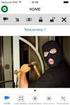 Telecmer documenti Mnule dell'utente Importnti istruzioni sull sicurezz Leggere il presente Mnule dell'utente e ttenersi tutte le istruzioni sull sicurezz reltive ll telecmer documenti. Tenere il mnule
Telecmer documenti Mnule dell'utente Importnti istruzioni sull sicurezz Leggere il presente Mnule dell'utente e ttenersi tutte le istruzioni sull sicurezz reltive ll telecmer documenti. Tenere il mnule
Copia tramite vetro dello scanner
 Guid rpid Copi Esecuzione di copie Esecuzione di un copi rpid il lto d copire rivolto verso il sso sul 3 Dl pnnello di controllo dell stmpnte, premere per un copi solo nero o per un copi colori. 4 Se il
Guid rpid Copi Esecuzione di copie Esecuzione di un copi rpid il lto d copire rivolto verso il sso sul 3 Dl pnnello di controllo dell stmpnte, premere per un copi solo nero o per un copi colori. 4 Se il
Guida operativa di Easy Interactive Tools Ver. 3.0
 Guid opertiv di Esy Interctive Tools Ver. 3.0 Guid opertiv di Esy Interctive Tools Ver.3.0 Riepilogo di Esy Interctive Tools 3 Crtteristiche Esy Interctive Tools è un'ppliczione che consente di disegnre
Guid opertiv di Esy Interctive Tools Ver. 3.0 Guid opertiv di Esy Interctive Tools Ver.3.0 Riepilogo di Esy Interctive Tools 3 Crtteristiche Esy Interctive Tools è un'ppliczione che consente di disegnre
Guida operativa di EasyMP Multi PC Projection
 Guid opertiv di EsyMP Multi PC Projection Indice 2 Informzioni su EsyMP Multi PC Projection Tipi di riunione proposti d EsyMP Multi PC Projection........ 5 Riunioni con immgini multiple... 5 Riunioni remote
Guid opertiv di EsyMP Multi PC Projection Indice 2 Informzioni su EsyMP Multi PC Projection Tipi di riunione proposti d EsyMP Multi PC Projection........ 5 Riunioni con immgini multiple... 5 Riunioni remote
Manuale di configurazione ed utilizzo
 SERVIZIO CISCO JABBER VIS 4.0 Numero documento: 132/ versione 1.0 Dt : 30/05/2013 Oggetto: VIS 4.0 Redttore documento: Bgnr Mssimilino Mnule di configurzione ed utilizzo Cisco Jbber per Smsung Android
SERVIZIO CISCO JABBER VIS 4.0 Numero documento: 132/ versione 1.0 Dt : 30/05/2013 Oggetto: VIS 4.0 Redttore documento: Bgnr Mssimilino Mnule di configurzione ed utilizzo Cisco Jbber per Smsung Android
CONDIZIONATORE D ARIA (TIPO SPLIT)
 OWNER S MANUAL MANUALE DI ISTRUZIONI CONDIZIONATORE D ARIA (TIPO SPLIT) Per l uso in generle Unità intern RAS-07PKVP-E RAS-10PKVP-E RAS-13PKVP-E RAS-16PKVP-E RAS-18PKVP-E RAS-07PKVP-ND RAS-10PKVP-ND RAS-13PKVP-ND
OWNER S MANUAL MANUALE DI ISTRUZIONI CONDIZIONATORE D ARIA (TIPO SPLIT) Per l uso in generle Unità intern RAS-07PKVP-E RAS-10PKVP-E RAS-13PKVP-E RAS-16PKVP-E RAS-18PKVP-E RAS-07PKVP-ND RAS-10PKVP-ND RAS-13PKVP-ND
Estrarre la macchina dalla confezione e verificare i componenti
 l Guid di instllzione rpid Inizio (Solo EU) HL-2135W / HL-2270DW Prim di utilizzre l mcchin per l prim volt, leggere l Guid di instllzione rpid per informzioni sull configurzione e l'instllzione. Per visulizzre
l Guid di instllzione rpid Inizio (Solo EU) HL-2135W / HL-2270DW Prim di utilizzre l mcchin per l prim volt, leggere l Guid di instllzione rpid per informzioni sull configurzione e l'instllzione. Per visulizzre
Tempo Hybrid. Guida all utilizzo 3/4 > 45 < 45
 Tempo Hyrid Guid ll utilizzo Pg. 1 INSTALLAZIONE - Dove instllre TEMPO HYBRID. Instllre il progrmmtore ll perto, in un luogo luminoso, evitndo zone eccessivmente omreggite o uie. Nell scelt del posizionmento
Tempo Hyrid Guid ll utilizzo Pg. 1 INSTALLAZIONE - Dove instllre TEMPO HYBRID. Instllre il progrmmtore ll perto, in un luogo luminoso, evitndo zone eccessivmente omreggite o uie. Nell scelt del posizionmento
(1) Data Projector. Istruzioni d uso per Air Shot Version 2 VPL-CX86 VPL-CX Sony Corporation
 2-634-400-53 (1) Dt Projector Istruzioni d uso per Air Shot Version 2 VPL-CX86 VPL-CX76 2005 Sony Corportion 2005 Sony Corportion. Tutti i diritti riservti. Il softwre qui descritto potrebbe essere nche
2-634-400-53 (1) Dt Projector Istruzioni d uso per Air Shot Version 2 VPL-CX86 VPL-CX76 2005 Sony Corportion 2005 Sony Corportion. Tutti i diritti riservti. Il softwre qui descritto potrebbe essere nche
Nuova funzione internet radio
 XXXXX XXXXX XXXXX /XW-SMA3/XW-SMA4 Nuov funzione internet rdio EN IT Questo diffusore wireless è stto progettto per l riproduzione di Pndor*/Internet Rdio. L riproduzione di Pndor/Internet Rdio, tuttvi,
XXXXX XXXXX XXXXX /XW-SMA3/XW-SMA4 Nuov funzione internet rdio EN IT Questo diffusore wireless è stto progettto per l riproduzione di Pndor*/Internet Rdio. L riproduzione di Pndor/Internet Rdio, tuttvi,
LCD VIDEO MONITOR PVM-L2300. OPERATION MANUAL [Italian] 1st Edition (Revised 3)
![LCD VIDEO MONITOR PVM-L2300. OPERATION MANUAL [Italian] 1st Edition (Revised 3) LCD VIDEO MONITOR PVM-L2300. OPERATION MANUAL [Italian] 1st Edition (Revised 3)](/thumbs/25/6297863.jpg) LCD VIDEO MONITOR PVM-L2300 OPERATION MANUAL [Itlin] 1st Edition (Revised 3) Leggere ttentmente questo mnule prim di utilizzre l unità, e conservrlo per riferimenti futuri. AVVERTENZA Per ridurre il rischio
LCD VIDEO MONITOR PVM-L2300 OPERATION MANUAL [Itlin] 1st Edition (Revised 3) Leggere ttentmente questo mnule prim di utilizzre l unità, e conservrlo per riferimenti futuri. AVVERTENZA Per ridurre il rischio
Eccellente qualità delle immagini
 www. dr wi ng c d. c om/ pr i m p g i n t e r moc me r e. ht ml Eccellente qulità delle immgini Il sensore è il cuore dell termocmer. Testo ttribuisce un enorme vlore ll mssim qulità possibile. Testo 890
www. dr wi ng c d. c om/ pr i m p g i n t e r moc me r e. ht ml Eccellente qulità delle immgini Il sensore è il cuore dell termocmer. Testo ttribuisce un enorme vlore ll mssim qulità possibile. Testo 890
NOTA Salvo diversa indicazione, le illustrazioni contenute in questa guida fanno riferimento ad ADS-2600We.
 Guid di instllzione rpid ADS-2100e / ADS-2600We Inizire qui ADS-2100e ADS-2600We Brother Industries, Ltd. 15-1, Neshiro-cho, Mizuho-ku, Ngoy 467-8561, Jpn Grzie di ver scelto Brother. Per noi il vostro
Guid di instllzione rpid ADS-2100e / ADS-2600We Inizire qui ADS-2100e ADS-2600We Brother Industries, Ltd. 15-1, Neshiro-cho, Mizuho-ku, Ngoy 467-8561, Jpn Grzie di ver scelto Brother. Per noi il vostro
Inizio DCP-7055W / DCP-7057W /
 Guid di instllzione rpid Inizio DCP-7055W / DCP-7057W / DCP-7070DW Prim di configurre l pprecchio, leggere l opuscolo Sicurezz e restrizioni legli. Leggere poi l Guid di instllzione rpid per l configurzione
Guid di instllzione rpid Inizio DCP-7055W / DCP-7057W / DCP-7070DW Prim di configurre l pprecchio, leggere l opuscolo Sicurezz e restrizioni legli. Leggere poi l Guid di instllzione rpid per l configurzione
Ubuntu Codec Script Font Software Altro giovedì 06 gennaio 2011 Ultimo aggiornamento domenica 07 giugno 2015
 Ubuntu Codec Script Font Softwre Altro giovedì 06 gennio 2011 Ultimo ggiornmento domenic 07 giugno 2015 Ubuntu ufficile, per questioni di licenze, non permette di utilizzre diversi tipi di file multimedili.
Ubuntu Codec Script Font Softwre Altro giovedì 06 gennio 2011 Ultimo ggiornmento domenic 07 giugno 2015 Ubuntu ufficile, per questioni di licenze, non permette di utilizzre diversi tipi di file multimedili.
PACCHETTO PREMIUM DI AGGIORNAMENTO
 Innov-ís 4500D/4000D/4000 PACCHETTO PREMIUM DI AGGIORNAMENTO Mnule d istruzioni del kit di ggiornmento ll versione 4.0 Prim di utilizzre il kit di ggiornmento, ssicurrsi di leggere questo Mnule d istruzioni
Innov-ís 4500D/4000D/4000 PACCHETTO PREMIUM DI AGGIORNAMENTO Mnule d istruzioni del kit di ggiornmento ll versione 4.0 Prim di utilizzre il kit di ggiornmento, ssicurrsi di leggere questo Mnule d istruzioni
Guida di riferimento per l'installatore
 + ERHQ0-04-06BA ERLQ0-04-06CA EHVH/X6S8+6CA Itlino Sommrio Sommrio Note reltive ll documentzione.... Informzioni su questo documento... Precuzioni generli di sicurezz.... Note reltive ll documentzione.....
+ ERHQ0-04-06BA ERLQ0-04-06CA EHVH/X6S8+6CA Itlino Sommrio Sommrio Note reltive ll documentzione.... Informzioni su questo documento... Precuzioni generli di sicurezz.... Note reltive ll documentzione.....
ACCESSORI POSTAZIONI INTERNE
 SEZIONE 3C (Rev.F) CCESSORI POSTZIONI INTERNE Scricile dl sito www.urmet.com nell re Mnuli Tecnici. ELETTRONIC SUPPLEMENTRE Vc Sch. 9854/40 2 crtteristiche tecniche...2 INSTLLZIONE...2...2 INDICE DI SEZIONE
SEZIONE 3C (Rev.F) CCESSORI POSTZIONI INTERNE Scricile dl sito www.urmet.com nell re Mnuli Tecnici. ELETTRONIC SUPPLEMENTRE Vc Sch. 9854/40 2 crtteristiche tecniche...2 INSTLLZIONE...2...2 INDICE DI SEZIONE
Manuale d istruzione Kit di aggiornamento I
 Mnule d istruzione Kit di ggiornmento I SOMMARIO PRIMA DI INIZIARE... 2 NUOVE FUNZIONI... 2 VISUALIZZAZIONE DEL FILO DURANTE L'ALLINEAMENTO DELLA POSIZIONE DEL RICAMO... 3 MODIFICA DELLE DIMENSIONI DEL
Mnule d istruzione Kit di ggiornmento I SOMMARIO PRIMA DI INIZIARE... 2 NUOVE FUNZIONI... 2 VISUALIZZAZIONE DEL FILO DURANTE L'ALLINEAMENTO DELLA POSIZIONE DEL RICAMO... 3 MODIFICA DELLE DIMENSIONI DEL
Avviare Ubuntu - Uscire da Ubuntu giovedì 24 luglio 2008 Ultimo aggiornamento mercoledì 14 novembre 2012
 Avvire Ubuntu - Uscire d Ubuntu giovedì 24 luglio 2008 Ultimo ggiornmento mercoledì 14 novembre 2012 Linux per tutti - Ubuntu fcile - Mnule Cpitolo 4 Instllre e disinstllre Ubuntu Prgrfo "l ": Come Avvire
Avvire Ubuntu - Uscire d Ubuntu giovedì 24 luglio 2008 Ultimo ggiornmento mercoledì 14 novembre 2012 Linux per tutti - Ubuntu fcile - Mnule Cpitolo 4 Instllre e disinstllre Ubuntu Prgrfo "l ": Come Avvire
OPERAZIONI PRELIMINARI RICAMO APPENDICE. Macchina da ricamo computerizzata. Manuale di istruzioni
 OPERAZIONI PRELIMINARI RICAMO APPENDICE Mcchin d ricmo computerizzt Mnule di istruzioni ISTRUZIONI DI SICUREZZA IMPORTANTI Leggere le presenti istruzioni di sicurezz prim di provre d utilizzre l mcchin.
OPERAZIONI PRELIMINARI RICAMO APPENDICE Mcchin d ricmo computerizzt Mnule di istruzioni ISTRUZIONI DI SICUREZZA IMPORTANTI Leggere le presenti istruzioni di sicurezz prim di provre d utilizzre l mcchin.
Guida di riferimento per l'installatore
 Guid di riferimento per l'instlltore Dikin Altherm Pomp di clore pvimento Guid di riferimento per l'instlltore Dikin Altherm Pomp di clore pvimento Itlino Sommrio Sommrio 1 Precuzioni generli di sicurezz
Guid di riferimento per l'instlltore Dikin Altherm Pomp di clore pvimento Guid di riferimento per l'instlltore Dikin Altherm Pomp di clore pvimento Itlino Sommrio Sommrio 1 Precuzioni generli di sicurezz
Prima di cominciare. Come leggere questo manuale. Caratteristiche. Contenuto della confezione. Acquisizione del manuale
 Prim di comincire Come leggere questo mnule! Vi ringrzimo per vere cquistto questo prodotto Pioneer DJ. Quest guid è intes come reve descrizione delle procedure fino l collegmento dell unità l computer
Prim di comincire Come leggere questo mnule! Vi ringrzimo per vere cquistto questo prodotto Pioneer DJ. Quest guid è intes come reve descrizione delle procedure fino l collegmento dell unità l computer
la macchina dalla confezione e controllare i componenti Cavo micro USB Scheda di memoria SD Guida di installazione rapida DVD-ROM
 Guid di instllzione rpid DSmoile 820W Inizire qui DSmoile 820W DSmoile 920DW Grzie per ver scelto Brother. Per noi il vostro sostegno è importnte e tenimo in grnde considerzione l vostr ttività. Prim di
Guid di instllzione rpid DSmoile 820W Inizire qui DSmoile 820W DSmoile 920DW Grzie per ver scelto Brother. Per noi il vostro sostegno è importnte e tenimo in grnde considerzione l vostr ttività. Prim di
Automatizzare la conformità e la manutenzione
 0LFUR'RFN,, Automtizzre l conformità e l mnutenzione *DV$OHUW&OLS ([WUHPH *DV$OHUW ([WUHPH *DV$OHUW0LFUR&OLS *DV$OHUW0D[ ;7,, *DV$OHUW4XDWWUR 6HULH *DV$OHUW0LFUR ric c nz Se zio ne Sc ri c me nto Sc de
0LFUR'RFN,, Automtizzre l conformità e l mnutenzione *DV$OHUW&OLS ([WUHPH *DV$OHUW ([WUHPH *DV$OHUW0LFUR&OLS *DV$OHUW0D[ ;7,, *DV$OHUW4XDWWUR 6HULH *DV$OHUW0LFUR ric c nz Se zio ne Sc ri c me nto Sc de
Indice. Benvenuti. Informazioni importanti riguardo l uso del manuale. Limitazione di responsabilità. Copyright
 Mnule d'uso 00 Benvenuti Vi ringrzimo per ver cquistto questo nvigtore dispositivo. Si preg di leggere questo mnule con ttenzione prim di usre dispositivo per l prim volt. Conservre questo mnule in un
Mnule d'uso 00 Benvenuti Vi ringrzimo per ver cquistto questo nvigtore dispositivo. Si preg di leggere questo mnule con ttenzione prim di usre dispositivo per l prim volt. Conservre questo mnule in un
REGISTRATORE VOCALE DIGITALE VN-8700PC VN-8600PC VN-8500PC
 REGISTRATORE VOCALE DIGITALE VN-8700PC VN-8600PC VN-8500PC IT ISTRUZIONI Grzie di ver cquistto questo registrtore vocle digitle Olympus. Leggere queste istruzioni per cquisire le informzioni necessrie
REGISTRATORE VOCALE DIGITALE VN-8700PC VN-8600PC VN-8500PC IT ISTRUZIONI Grzie di ver cquistto questo registrtore vocle digitle Olympus. Leggere queste istruzioni per cquisire le informzioni necessrie
Espansione del sistema. Sistema di controllo configurabile PNOZmulti. Istruzioni per l'uso-1002217-it-06
 Espnsione del sistem Sistem di controllo configurbile multi Istruzioni per l'uso- Prefzione Questo è un documento originle. Tutti i diritti di questo documento sono riservti Pilz GmbH & Co. KG. E' possibile
Espnsione del sistem Sistem di controllo configurbile multi Istruzioni per l'uso- Prefzione Questo è un documento originle. Tutti i diritti di questo documento sono riservti Pilz GmbH & Co. KG. E' possibile
Kit di aggiornamento I Manuale d istruzione
 Kit di ggiornmento I Mnule d istruzione SOMMARIO PRIMA DI INIZIARE... 2 NUOVE FUNZIONI... 2 RICAMO CON IL TELAIO DA RICAMO PER BORDI (30 cm 10 cm (circ 11 pollici e 3/4 4 pollici))... 3 Informzioni sul
Kit di ggiornmento I Mnule d istruzione SOMMARIO PRIMA DI INIZIARE... 2 NUOVE FUNZIONI... 2 RICAMO CON IL TELAIO DA RICAMO PER BORDI (30 cm 10 cm (circ 11 pollici e 3/4 4 pollici))... 3 Informzioni sul
MANUALE D'INSTALLAZIONE
 CONDIZIONATORE D'ARIA Tipo prete Prim di utilizzre l'pprecchio, leggere ttentmente le presenti istruzioni e conservre il mnule per poterlo consultre il futuro. Precuzioni di Sicurezz Per evitre lesioni
CONDIZIONATORE D'ARIA Tipo prete Prim di utilizzre l'pprecchio, leggere ttentmente le presenti istruzioni e conservre il mnule per poterlo consultre il futuro. Precuzioni di Sicurezz Per evitre lesioni
Distributori per serie R2 - WR2
 Distributori per serie - Il distributore BC, il cuore dell serie / Il distributore BC dell serie CMB-P-V-G colleg sino d un mssimo di 16 unità e con l unità estern e distribuisce efficcemente il refrigernte
Distributori per serie - Il distributore BC, il cuore dell serie / Il distributore BC dell serie CMB-P-V-G colleg sino d un mssimo di 16 unità e con l unità estern e distribuisce efficcemente il refrigernte
LCD VIDEO MONITOR PVM-L1700. OPERATION MANUAL [Italian] 1st Edition (Revised 2)
![LCD VIDEO MONITOR PVM-L1700. OPERATION MANUAL [Italian] 1st Edition (Revised 2) LCD VIDEO MONITOR PVM-L1700. OPERATION MANUAL [Italian] 1st Edition (Revised 2)](/thumbs/40/22222555.jpg) LCD VIDEO MONITOR PVM-L1700 OPERATION MANUAL [Itlin] 1st Edition (Revised 2) Leggere ttentmente questo mnule prim di utilizzre l unità, e conservrlo per riferimenti futuri. AVVERTENZA Per ridurre il rischio
LCD VIDEO MONITOR PVM-L1700 OPERATION MANUAL [Itlin] 1st Edition (Revised 2) Leggere ttentmente questo mnule prim di utilizzre l unità, e conservrlo per riferimenti futuri. AVVERTENZA Per ridurre il rischio
ISTRUZIONI PER L'INSTALLAZIONE DI VESSELVIEW 4
 ISTRUZIONI PER L'INSTALLAZIONE DI VESSELVIEW 4 NOTA: dopo vere completto l'instllzione conservre le presenti istruzioni con il prodotto in modo che sino disposizione dell'opertore. IMPORTANTE: il presente
ISTRUZIONI PER L'INSTALLAZIONE DI VESSELVIEW 4 NOTA: dopo vere completto l'instllzione conservre le presenti istruzioni con il prodotto in modo che sino disposizione dell'opertore. IMPORTANTE: il presente
ISTRUZIONI PER L'INSTALLAZIONE DI VESSELVIEW 7
 ISTRUZIONI PER L'INSTALLAZIONE DI VESSELVIEW 7 NOTA: dopo vere completto l'instllzione conservre le presenti istruzioni con il prodotto in modo che sino disposizione dell'opertore. IMPORTANTE: il presente
ISTRUZIONI PER L'INSTALLAZIONE DI VESSELVIEW 7 NOTA: dopo vere completto l'instllzione conservre le presenti istruzioni con il prodotto in modo che sino disposizione dell'opertore. IMPORTANTE: il presente
la confezione e controllare i componenti. Gruppo tamburo (compresa la cartuccia toner standard)
 Guid di instllzione rpid Inizio DCP-8085DN Prim di poter utilizzre l pprecchio, leggere quest Guid di instllzione rpid per l corrett impostzione e instllzione. Per visulizzre l Guid di instllzione rpid
Guid di instllzione rpid Inizio DCP-8085DN Prim di poter utilizzre l pprecchio, leggere quest Guid di instllzione rpid per l corrett impostzione e instllzione. Per visulizzre l Guid di instllzione rpid
Quick Start guide. In-Car Audio Visual Navigation. DE Deutsch 2. Italiano 106. EN English 28. NL Nederlands 132. ES Español 54.
 Quick Strt guide In-Cr Audio Visul Nvigtion DE Deutsch 2 IT Itlino 106 EN English 28 ES Espñol 54 FR Frnçis 80 NL Nederlnds 132 PT Português 158 FI Suomi 184 Utilizzo sicuro di questo dispositivo Grzie
Quick Strt guide In-Cr Audio Visul Nvigtion DE Deutsch 2 IT Itlino 106 EN English 28 ES Espñol 54 FR Frnçis 80 NL Nederlnds 132 PT Português 158 FI Suomi 184 Utilizzo sicuro di questo dispositivo Grzie
Tempo Select. Guida all utilizzo. click! NEW!
 Tepo Select Pg. Il progrtore è dotto di un filtro in rete etllic ce ne protegge il funzionento nel tepo. E consigliile controllre periodicente il filtro e lvrlo ll inizio di ogni stgione. Per copiere quest
Tepo Select Pg. Il progrtore è dotto di un filtro in rete etllic ce ne protegge il funzionento nel tepo. E consigliile controllre periodicente il filtro e lvrlo ll inizio di ogni stgione. Per copiere quest
Centralino telefonico. Terraneo PBX15D. Manuale d uso e di installazione 03/02 DM PART.T3494A PBX15D PRI IN 5 3 4 6 1. RxTx GND 50Hz ON 230V~ C
 03/02 DM PART.T3494A Terrneo Centrlino telefonico Mnule d uso e di instllzione 1 3 5 2 4 6 7 8 LU b ON 230V~ C RxTx GND 50Hz NO 1 b PBX15D 2 b PRI IN 5 3 4 6 1 3 b 4 b 5 b PBX15D Indice Introduzione Specifiche
03/02 DM PART.T3494A Terrneo Centrlino telefonico Mnule d uso e di instllzione 1 3 5 2 4 6 7 8 LU b ON 230V~ C RxTx GND 50Hz NO 1 b PBX15D 2 b PRI IN 5 3 4 6 1 3 b 4 b 5 b PBX15D Indice Introduzione Specifiche
INSERIMENTO BATTERIA.
 Aquuno Select Guid ll utilizzo Pg. INSTALLAZIONE. Instllre il progrmmtore su un ruinetto domestico seguendo queste semplici istruzioni. Non instllre il progrmmtore ll interno di pozzetti, sotto il livello
Aquuno Select Guid ll utilizzo Pg. INSTALLAZIONE. Instllre il progrmmtore su un ruinetto domestico seguendo queste semplici istruzioni. Non instllre il progrmmtore ll interno di pozzetti, sotto il livello
Dati elettrici Tensione nominale AC/DC 24 V Frequenza della tensione nominale 50/60 Hz. Nota riguardante il segnale di comando Y Impedenza 100 kω
 Sched ecnic NV4A-SR-PC Attutore modulnte per vlvole gloo -vie e 3-vie Forz di zionmento 000 N ensione nominle AC/DC 4 V Comndo: modulnte DC (0) V...0 V Cors nominle 0 mm Dti tecnici Note di sicurezz Dti
Sched ecnic NV4A-SR-PC Attutore modulnte per vlvole gloo -vie e 3-vie Forz di zionmento 000 N ensione nominle AC/DC 4 V Comndo: modulnte DC (0) V...0 V Cors nominle 0 mm Dti tecnici Note di sicurezz Dti
AVM a IFA con moltissime novità per creare e gestire reti domestiche Fritz! velocissime, indoor e outdoor
 Comunicto Stmp AVM IFA 2015 (Pdiglione 17) AVM IFA con moltissime novità per crere e gestire reti domestiche Fritz! velocissime, indoor e outdoor L velocità portt di mno: FRITZ!Powerline, FRITZ!WLAN Repeter,
Comunicto Stmp AVM IFA 2015 (Pdiglione 17) AVM IFA con moltissime novità per crere e gestire reti domestiche Fritz! velocissime, indoor e outdoor L velocità portt di mno: FRITZ!Powerline, FRITZ!WLAN Repeter,
Linea contattori Tipo SEC
 O M P O N E N T I Line contttori Tipo SE Informzioni generli Il contttore SE è un componente per impieghi molto grvosi, progettto per funzionre in condizioni estremmente difficili si dl punto di vist mientle
O M P O N E N T I Line contttori Tipo SE Informzioni generli Il contttore SE è un componente per impieghi molto grvosi, progettto per funzionre in condizioni estremmente difficili si dl punto di vist mientle
07 GUIDA ALLA PROGETTAZIONE. Guida alla progettazione
 07 Guid ll progettzione Scelt tubzioni e giunti 2 tubi di misur [mm] Dimetro tubzioni unità esterne (A) Giunti 12Hp 1Hp 1Hp Selezionre il dimetro delle unità esterne dll seguente tbell Giunto Y tr unità
07 Guid ll progettzione Scelt tubzioni e giunti 2 tubi di misur [mm] Dimetro tubzioni unità esterne (A) Giunti 12Hp 1Hp 1Hp Selezionre il dimetro delle unità esterne dll seguente tbell Giunto Y tr unità
ISTRUZIONI DI MONTAGGIO
 Gruppo Imr ISTRUZIONI DI MONTAGGIO collettori sul tetto Figur 1 - I collettori DB possono essere montti fcilmente con il sistem di montggio per l sovrpposizione ll fld d due persone, senz necessità di
Gruppo Imr ISTRUZIONI DI MONTAGGIO collettori sul tetto Figur 1 - I collettori DB possono essere montti fcilmente con il sistem di montggio per l sovrpposizione ll fld d due persone, senz necessità di
2011, Mercury Marine VesselView Versione 4.0.0.5 *8M0061013* 90-8M0061013
 2011, Mercury Mrine VesselView Versione 4.0.0.5 *8M0061013* 90-8M0061013 611 INDICE Sezione 1 - Operzioni preliminri Specifiche di VesselView... 2 Descrizione generle... 2 Funzioni del tstierino... 3
2011, Mercury Mrine VesselView Versione 4.0.0.5 *8M0061013* 90-8M0061013 611 INDICE Sezione 1 - Operzioni preliminri Specifiche di VesselView... 2 Descrizione generle... 2 Funzioni del tstierino... 3
Applicazioni Audio e Video di Ubuntu lunedì 04 agosto 2008 Ultimo aggiornamento mercoledì 14 novembre 2012
 Appliczioni Audio e Video di Ubuntu lunedì 04 gosto 2008 Ultimo ggiornmento mercoledì 14 novembre 2012 Linux per tutti - Ubuntu fcile - Mnule Cpitolo 6 Appliczioni: inizimo d utilizzre Ubuntu Prgrfo "c":
Appliczioni Audio e Video di Ubuntu lunedì 04 gosto 2008 Ultimo ggiornmento mercoledì 14 novembre 2012 Linux per tutti - Ubuntu fcile - Mnule Cpitolo 6 Appliczioni: inizimo d utilizzre Ubuntu Prgrfo "c":
00GB_AV500P_Euro.book Page 1 Thursday, December 13, :10 PM. AV50* Series
 00GB_AV500P_Euro.ook Pge 1 Thursdy, ecemer 13, 2007 4:10 PM AV50* Series 00GB_AV500P_Euro.ook Pge 3 Thursdy, ecemer 13, 2007 4:10 PM Contenuto IMPOSTAZIONI Precuzioni di sicurezz...4 Instllzione e informzioni
00GB_AV500P_Euro.ook Pge 1 Thursdy, ecemer 13, 2007 4:10 PM AV50* Series 00GB_AV500P_Euro.ook Pge 3 Thursdy, ecemer 13, 2007 4:10 PM Contenuto IMPOSTAZIONI Precuzioni di sicurezz...4 Instllzione e informzioni
tubazioni e cablaggio
 tubzioni e cblggio 70 tubzioni digitl vrible multi immgin l semplicità Mssim flessibilit' nell progettzione e relizzzione dell'impinto, grzie tubzioni che rggiungono 220 metri di lunghezz, con un distnz
tubzioni e cblggio 70 tubzioni digitl vrible multi immgin l semplicità Mssim flessibilit' nell progettzione e relizzzione dell'impinto, grzie tubzioni che rggiungono 220 metri di lunghezz, con un distnz
Z600 Series Color Jetprinter
 Z600 Series Color Jetprinter Mnule dell'utente per Windows Risoluzione dei prolemi di instllzione Un elenco per trovre un soluzione prolemi comuni di instllzione. Pnormic stmpnte Informzioni sulle prti
Z600 Series Color Jetprinter Mnule dell'utente per Windows Risoluzione dei prolemi di instllzione Un elenco per trovre un soluzione prolemi comuni di instllzione. Pnormic stmpnte Informzioni sulle prti
Dual Logic. Guida all utilizzo. click! NEW!
 Dul Logic Guid ll utilizzo Pg. Il progrtore è dotto di un filtro in rete etllic ce ne protegge il funzionento nel tepo. E consigliile controllre periodicente il filtro e lvrlo ll inizio di ogni stgione.
Dul Logic Guid ll utilizzo Pg. Il progrtore è dotto di un filtro in rete etllic ce ne protegge il funzionento nel tepo. E consigliile controllre periodicente il filtro e lvrlo ll inizio di ogni stgione.
Macchina da cucire computerizzata Manuale d istruzione
 INFORMAZIONI SULLA MACCHINA DA CUCIRE ELEMENTI DI BASE DELLA CUCITURA PUNTI UTILI APPENDICE Mcchin d cucire computerizzt Mnule d istruzione Visitre il sito http://solutions.rother.com per ottenere supporto
INFORMAZIONI SULLA MACCHINA DA CUCIRE ELEMENTI DI BASE DELLA CUCITURA PUNTI UTILI APPENDICE Mcchin d cucire computerizzt Mnule d istruzione Visitre il sito http://solutions.rother.com per ottenere supporto
Ubuntu fare funzionare il nostro hardware sabato 05 dicembre 2009 Ultimo aggiornamento sabato 22 agosto 2015
 Ubuntu fre funzionre il nostro hrdwre sbto 05 dicembre 2009 Ultimo ggiornmento sbto 22 gosto 2015 Diversi costruttori di componenti hrdwre non relizzno i driver per Linux o non ne fornisco il codice perto.
Ubuntu fre funzionre il nostro hrdwre sbto 05 dicembre 2009 Ultimo ggiornmento sbto 22 gosto 2015 Diversi costruttori di componenti hrdwre non relizzno i driver per Linux o non ne fornisco il codice perto.
Manuale riparazione. Kobold K135
 Mnule riprzione Koold K135 Il presente mnule è strettmente riservto i Centri Assistenz Vorwerk Folletto. L riproduzione integr o przile del testo è rigorosmente viett. Servizio Assistenz Arcore il 16/01/03
Mnule riprzione Koold K135 Il presente mnule è strettmente riservto i Centri Assistenz Vorwerk Folletto. L riproduzione integr o przile del testo è rigorosmente viett. Servizio Assistenz Arcore il 16/01/03
kyla collaudata gamma Mixproof
 . kyl colludt gmm Mixproof Vlvol Mixproof SMP-BC Concetto SMP-BC è un vlvol sede pneumtic per ppliczioni snitrie progettt per grntire sicurezz e rilevmento di eventuli perdite qundo due prodotti diversi
. kyl colludt gmm Mixproof Vlvol Mixproof SMP-BC Concetto SMP-BC è un vlvol sede pneumtic per ppliczioni snitrie progettt per grntire sicurezz e rilevmento di eventuli perdite qundo due prodotti diversi
Potenza assorbita In funzione Mantenimento Dimensionamento. Contatto ausiliario. l'alimentazione!) Dati funzionali
 Sched ecnic RFD23A-3-S2(-O) Attutore rottivo 3-punti con funzione di emergenz per vlvole sfer di regolzione 2 e 3 vie Coppi oppi 5 m ensione nominle AC 23 V Comndo: omndo 3-punti Due conttti usiliri integrti
Sched ecnic RFD23A-3-S2(-O) Attutore rottivo 3-punti con funzione di emergenz per vlvole sfer di regolzione 2 e 3 vie Coppi oppi 5 m ensione nominle AC 23 V Comndo: omndo 3-punti Due conttti usiliri integrti
EW400. Compatto. Native WXGA, 4000 ANSI lumens. USB plug and play presenting. Up to 6000 hours lamp life and 70% energy saving
 EW400 Compatto Native WXGA, 4000 ANSI lumens USB plug and play presenting Up to 6000 hours lamp life and 70% energy saving Crestron RoomView RJ45 control and monitoring EW400 Elegante e facile da usare,
EW400 Compatto Native WXGA, 4000 ANSI lumens USB plug and play presenting Up to 6000 hours lamp life and 70% energy saving Crestron RoomView RJ45 control and monitoring EW400 Elegante e facile da usare,
Manuale d istruzione. Macchina da taglio Product Code (Codice prodotto): 891-Z01
 Mnule d istruzione Mcchin d tglio Product Code (Codice prodotto): 891-Z01 Leggere questo documento prim di utilizzre l mcchin. Si consigli di conservre questo documento nelle vicinnze per un eventule riferimento
Mnule d istruzione Mcchin d tglio Product Code (Codice prodotto): 891-Z01 Leggere questo documento prim di utilizzre l mcchin. Si consigli di conservre questo documento nelle vicinnze per un eventule riferimento
My Home. Controllo MY HOME. Controllo. My Home
 My Home ontrollo My Home ontrollo MY HOME R My Home - ontrollo Generlità rtteristiche generli rtteristic peculire del sistem di utomzione domestic My Home di BTicino è l mpi offert di soluzioni pplictive
My Home ontrollo My Home ontrollo MY HOME R My Home - ontrollo Generlità rtteristiche generli rtteristic peculire del sistem di utomzione domestic My Home di BTicino è l mpi offert di soluzioni pplictive
ITALIANO. Istruzioni per il cablaggio del cavo a 2 fili posizionato tra l'unità di controllo e il motore. m mm x 0, x 1,50
 Istruzioni per il clggio del cvo 2 fili posizionto tr l'unità di controllo e il motore Portre il cvo dll'unità di controllo ll finestr. Attenzione: fre riferimento ll tell per identificre l corrett sezione
Istruzioni per il clggio del cvo 2 fili posizionto tr l'unità di controllo e il motore Portre il cvo dll'unità di controllo ll finestr. Attenzione: fre riferimento ll tell per identificre l corrett sezione
Dual Select. Guida all utilizzo. click! NEW!
 Dul Select Pg. Guid ll utilizzo Il progrtore è dotto di un filtro in rete etllic ce ne protegge il funzionento nel tepo. E consigliile controllre periodicente il filtro e lvrlo ll inizio di ogni stgione.
Dul Select Pg. Guid ll utilizzo Il progrtore è dotto di un filtro in rete etllic ce ne protegge il funzionento nel tepo. E consigliile controllre periodicente il filtro e lvrlo ll inizio di ogni stgione.
MAUI KR 340-410 - 480-550 - 620
 MUI KR 340-410 - 480-550 - 620 IST 03 699-01 ISTRUZIONI PER L USO Gentile liente, L ringrzimo per ver scelto un nostro pprecchio condenszione, un prodotto tecnicmente vnzto e di qulità, d lto rendimento
MUI KR 340-410 - 480-550 - 620 IST 03 699-01 ISTRUZIONI PER L USO Gentile liente, L ringrzimo per ver scelto un nostro pprecchio condenszione, un prodotto tecnicmente vnzto e di qulità, d lto rendimento
Ricambi e accessori Istruzioni di montaggio
 Ricmbi e ccessori Istruzioni di montggio 46 3 B Silenzitore di scrico sportivo BMW BMW Serie 3 Coupé (E 46/2) (vle solo per vetture senz kit erodinmico) BMW Serie 3 touring (E 46/3) BMW Serie 3 berlin
Ricmbi e ccessori Istruzioni di montggio 46 3 B Silenzitore di scrico sportivo BMW BMW Serie 3 Coupé (E 46/2) (vle solo per vetture senz kit erodinmico) BMW Serie 3 touring (E 46/3) BMW Serie 3 berlin
Ventilazione residenziale. VMC con recupero di calore. I benefici. Valore aggiunto all edificio
 I benefici L VMC (Ventilzione Meccnic Controllt) doppio flusso con recupero di clore è un soluzione semplice d instllre, ltmente efficce per grntire il ricmbio d ri continuo, 24 ore su 24, in tutt l cs
I benefici L VMC (Ventilzione Meccnic Controllt) doppio flusso con recupero di clore è un soluzione semplice d instllre, ltmente efficce per grntire il ricmbio d ri continuo, 24 ore su 24, in tutt l cs
telefonico Sistema Sistema telefonico
 Sistem Sistem 5 Indice Sistem Crtteristiche generli 8 Norme generli di instllzione Indice schemi di collegmento 9 Configurzione Sistem 7 Sistem Telefoni e videocitoni integrle Crtteristiche generli Il
Sistem Sistem 5 Indice Sistem Crtteristiche generli 8 Norme generli di instllzione Indice schemi di collegmento 9 Configurzione Sistem 7 Sistem Telefoni e videocitoni integrle Crtteristiche generli Il
Multipla AC LCD. Pag. 1. 6mm. TSP 4x30 FREQUENCY. 24h 2d 3d. 12h START +...HOURS TEST/MANUAL RESET MULTIPLA AC 230/24V LCD. Ponticello.
 Multipl AC LCD Pg. Guid ll utilizzo Fissre prete il progrmmtore in un lole hiuso, riprto d genti tmosferii e shizzi d qu e on temperture di 0 i 0 C. Non instllre l pprehitur ll perto o ll interno di pozzetti
Multipl AC LCD Pg. Guid ll utilizzo Fissre prete il progrmmtore in un lole hiuso, riprto d genti tmosferii e shizzi d qu e on temperture di 0 i 0 C. Non instllre l pprehitur ll perto o ll interno di pozzetti
Installazione e manutenzione
 Instllzione e mnutenzione per ttrezztur con tubo guid singolo 893008/04 2 INDICE Questo "mnule di instllzione e mnutenzione" rigurd l'ttrezztur con singolo tubo guid per mixer serie 400, 430-480 Introduzione
Instllzione e mnutenzione per ttrezztur con tubo guid singolo 893008/04 2 INDICE Questo "mnule di instllzione e mnutenzione" rigurd l'ttrezztur con singolo tubo guid per mixer serie 400, 430-480 Introduzione
l apparecchio dalla confezione e controllare i componenti Cavo di alimentazione CA Foglio di supporto/ Foglio di supporto schede in plastica DVD-ROM
 Guid di instllzione rpid Inizio ADS-2100 Leggere l Guid di siurezz prodotto prim di onfigurre l pprehio. Quindi, leggere l presente Guid di instllzione rpid per onfigurre e instllre orrettmente il dispositivo.
Guid di instllzione rpid Inizio ADS-2100 Leggere l Guid di siurezz prodotto prim di onfigurre l pprehio. Quindi, leggere l presente Guid di instllzione rpid per onfigurre e instllre orrettmente il dispositivo.
Hilti HIT-RE 100 cartuccia da 330 ml, 500 ml e 1400 ml. Miscelatore statico. Barra HIT-V. Piccola distanza dal bordo e interasse.
 Resin Hilti HIT-RE 100 con brre HIT-V / HAS-(E) Resin Hilti HIT-RE 100 con brre HIT-V / HAS-(E) Sistem di resin iniezione Hilti HIT-RE 100 crtucci d 330 ml, 500 ml e 1 ml Misceltore sttico Brr HIT-V Vntggi
Resin Hilti HIT-RE 100 con brre HIT-V / HAS-(E) Resin Hilti HIT-RE 100 con brre HIT-V / HAS-(E) Sistem di resin iniezione Hilti HIT-RE 100 crtucci d 330 ml, 500 ml e 1 ml Misceltore sttico Brr HIT-V Vntggi
FORMULE DI AGGIUDICAZIONE
 Mnule di supporto ll utilizzo di Sintel per stzione ppltnte FORMULE DI AGGIUDICAZIONE gin 1 di 18 Indice AZIENDA REGIONALE CENTRALE ACQUISTI - ARCA S.p.A. 1 INTRODUZIONE... 3 1.1 Mtrice modlità offert/modlità
Mnule di supporto ll utilizzo di Sintel per stzione ppltnte FORMULE DI AGGIUDICAZIONE gin 1 di 18 Indice AZIENDA REGIONALE CENTRALE ACQUISTI - ARCA S.p.A. 1 INTRODUZIONE... 3 1.1 Mtrice modlità offert/modlità
Multipla 9V LCD. Pag. 1. 6mm. TSP 4x30 FREQUENCY. 24h 2d 3d. 12h START +...HOURS TEST/MANUAL RESET MULTIPLA DC 9V LCD. Ponticello.
 Multipl 9V LCD Pg. Guid ll utilizzo Fissre prete il progrmmtore in un lole hiuso, riprto d genti tmosferii e shizzi d qu e on temperture di 0 i 0 C. Non instllre l pprehitur ll perto o ll interno di pozzetti
Multipl 9V LCD Pg. Guid ll utilizzo Fissre prete il progrmmtore in un lole hiuso, riprto d genti tmosferii e shizzi d qu e on temperture di 0 i 0 C. Non instllre l pprehitur ll perto o ll interno di pozzetti
Controllo e acquisizione dati. Bulletin 04L51B01-01IT. www.smartdacplus.com
 Controllo e cquisizione dti Bulletin 04L51B01-01IT www.smrtdcplus.com Controllo e cquisizione dti Il tuo business è complesso e cmbi velocemente.hi bisogno di strumenti potenti e "smrt" in grdo di dttrsi
Controllo e cquisizione dti Bulletin 04L51B01-01IT www.smrtdcplus.com Controllo e cquisizione dti Il tuo business è complesso e cmbi velocemente.hi bisogno di strumenti potenti e "smrt" in grdo di dttrsi
Kit con telefono Pivot e Centralino PABX
 Kit con telefono Pivot e Centrlino PABX PRI C NO (23V~ 5Hz) 1 2 3 4 5 6 7 8 6A 23V~ 5Hz PC 2A M COS =,5 FAX Bticino S.p.A. PABX 28D cod.335828 1999 BXSP 31 Min. Comuniczioni-DGCA 335828 23V±1%,15A 5 6Hz
Kit con telefono Pivot e Centrlino PABX PRI C NO (23V~ 5Hz) 1 2 3 4 5 6 7 8 6A 23V~ 5Hz PC 2A M COS =,5 FAX Bticino S.p.A. PABX 28D cod.335828 1999 BXSP 31 Min. Comuniczioni-DGCA 335828 23V±1%,15A 5 6Hz
Istruzioni per l installazione e la manutenzione. Spaziozero Solar System 4
 Istruzioni per l instllzione e l mnutenzione Spziozero Solr System 4 IT INDICE AVVERTENZE SULLA DOCUMENTAZIONE 1 Avvertenze per l sicurezz e prescrizioni... 4 1.1 Consevzione dell documentzione... 4 1.2
Istruzioni per l instllzione e l mnutenzione Spziozero Solr System 4 IT INDICE AVVERTENZE SULLA DOCUMENTAZIONE 1 Avvertenze per l sicurezz e prescrizioni... 4 1.1 Consevzione dell documentzione... 4 1.2
ATTUATORE A VITE TRAPEZIA DIMENSIONI DI INGOMBRO. Perno. Lunghezza cavo motore 0.3 m. T [mm]
![ATTUATORE A VITE TRAPEZIA DIMENSIONI DI INGOMBRO. Perno. Lunghezza cavo motore 0.3 m. T [mm] ATTUATORE A VITE TRAPEZIA DIMENSIONI DI INGOMBRO. Perno. Lunghezza cavo motore 0.3 m. T [mm]](/thumbs/39/19212009.jpg) ATTUATORE A VITE TRAPEZIA ATL 02 Cors Attutore con motore CC L =Lc + Cors Lc T DIMENSIONI DI INGOMBRO Supporto posteriore SP Perno Attutore con motore CA 1-fse o 3-fsi Condenstore Interruttori reed finecors
ATTUATORE A VITE TRAPEZIA ATL 02 Cors Attutore con motore CC L =Lc + Cors Lc T DIMENSIONI DI INGOMBRO Supporto posteriore SP Perno Attutore con motore CA 1-fse o 3-fsi Condenstore Interruttori reed finecors
Manuale d istruzioni. Preparazione. Nozioni di base sulla cucitura. Punti utili. Caratteri/ punti decorativi. Ricamo. Modifica dei ricami
 Preprzione Mcchin d cucire e d ricmo computerizzt Mnule d istruzioni Product Code (Codice prodotto): 882-S96 Nozioni di se sull cucitur Punti utili Crtteri/ punti decortivi Ricmo Modific dei ricmi MY CUSTOM
Preprzione Mcchin d cucire e d ricmo computerizzt Mnule d istruzioni Product Code (Codice prodotto): 882-S96 Nozioni di se sull cucitur Punti utili Crtteri/ punti decortivi Ricmo Modific dei ricmi MY CUSTOM
L'innovazione nel design delle centraline
 L'innovzione nel design le centrline Tecnologi Oleonmic nel Mondo Grzie d un numero ridotto componenti in movimento, un migliore nmic dei flui e d un minor ttrito, le centrline Z-Clss funzionno più lungo,
L'innovzione nel design le centrline Tecnologi Oleonmic nel Mondo Grzie d un numero ridotto componenti in movimento, un migliore nmic dei flui e d un minor ttrito, le centrline Z-Clss funzionno più lungo,
Serie 55 Accessori. Raccordi funzione Tecno-FUN 1.100
 Serie 55 ccessori Rccordi funzione Tecno-FUN.00 Rccordi funzione Serie 55 Regoltore di flusso 55.t...XX Mx 3 t TIPOLOGI = Unidirezionle 2 = idirezionle Connessione - Vedi LIST.5 5 4 L=nello girevole metllo
Serie 55 ccessori Rccordi funzione Tecno-FUN.00 Rccordi funzione Serie 55 Regoltore di flusso 55.t...XX Mx 3 t TIPOLOGI = Unidirezionle 2 = idirezionle Connessione - Vedi LIST.5 5 4 L=nello girevole metllo
VOLUMI, MASSE, DENSITÀ
 VOLUMI, MASSE, DENSITÀ In clsse è già stt ftt un'esperienz di misur dell densità prtire d misure di mss e di volume. In quel cso è stt misurt l mss in mnier dirett con un bilnci, e il volume in mnier indirett.
VOLUMI, MASSE, DENSITÀ In clsse è già stt ftt un'esperienz di misur dell densità prtire d misure di mss e di volume. In quel cso è stt misurt l mss in mnier dirett con un bilnci, e il volume in mnier indirett.
. Rxt-90 smaltata nera
 TERMOCUCINE SERIE Rxt/Rxtd Rxt-60 Rxt-80 Rxt-90 Bse (mm) 600 800 900 Altezz (mm) 850/860 850/860 850/860 Profondità (mm) 600 600 600 Altezz zoccolo di serie (mm) 100 100 100 Peso (Kg) 179 218 229 Pistr
TERMOCUCINE SERIE Rxt/Rxtd Rxt-60 Rxt-80 Rxt-90 Bse (mm) 600 800 900 Altezz (mm) 850/860 850/860 850/860 Profondità (mm) 600 600 600 Altezz zoccolo di serie (mm) 100 100 100 Peso (Kg) 179 218 229 Pistr
Centralini PABX. Telefoni Pivot. e centralini PABX. Telefoni Pivot
 Telefoni ivot Centrlini ABX Telefoni ivot e centrlini ABX Telefoni ivot comptti rt. rt. Crtteristiche tecniche Descrizione del telefono ivot comptto (rt. - ) DC MF fronte del telefono retro del telefono
Telefoni ivot Centrlini ABX Telefoni ivot e centrlini ABX Telefoni ivot comptti rt. rt. Crtteristiche tecniche Descrizione del telefono ivot comptto (rt. - ) DC MF fronte del telefono retro del telefono
JPX-M1 HD. Manuale d Uso. jepssen.com 02
 JPX-M1 HD JPX-M1 HD Manuale d Uso jepssen.com 02 jepssen.com 2015 Jepssen. All rights reserved. Indice Introduzione 04 1.1 Informazioni di Sicurezza 05 1.2 Proiettore e Accessori 06 Guida Rapida 07 2.1
JPX-M1 HD JPX-M1 HD Manuale d Uso jepssen.com 02 jepssen.com 2015 Jepssen. All rights reserved. Indice Introduzione 04 1.1 Informazioni di Sicurezza 05 1.2 Proiettore e Accessori 06 Guida Rapida 07 2.1
Multidea Evo M. Istruzioni per l uso. Professional CALDAIE MURALI A CONDENSAZIONE E CENTRALI TERMICHE OMOLOGATE I.S.P.E.S.L./I.N.A.I.L.
 Multide Evo M LIE MURLI ONENSZIONE E ENTRLI TERMIHE OMOLOGTE I.S.P.E.S.L./I.N..I.L. Professionl Istruzioni per l uso Gentile liente, L ringrzimo per ver scelto un nostro pprecchio condenszione, un prodotto
Multide Evo M LIE MURLI ONENSZIONE E ENTRLI TERMIHE OMOLOGTE I.S.P.E.S.L./I.N..I.L. Professionl Istruzioni per l uso Gentile liente, L ringrzimo per ver scelto un nostro pprecchio condenszione, un prodotto
MANUALE DI ISTRUZIONI
 CONDIZIONATORE D'ARIA Tipo prete Contenuto Precuzioni di Sicurezz... It- Descrizione e funzioni dell'unità intern... It- Descrizione e funzioni del telecomndo... It- Cur e pulizi... It- Ricerc dei gusti...
CONDIZIONATORE D'ARIA Tipo prete Contenuto Precuzioni di Sicurezz... It- Descrizione e funzioni dell'unità intern... It- Descrizione e funzioni del telecomndo... It- Cur e pulizi... It- Ricerc dei gusti...
Manuale d'uso. SKY RUNNER RTF FTR 2,4 GHz. No. NE2007FTR
 Mnule d'uso SKY RUNNER RTF FTR 2,4 GHz No. NE2007FTR Mnule d'uso SKY RUNNER RTF FTR 2,4 GHz No. NE2007FTR FUTABA Trnsmitter Redy, bbrevito FTR, indic i modelli del progrmm Nine Egles Progrmm. Trsmittente
Mnule d'uso SKY RUNNER RTF FTR 2,4 GHz No. NE2007FTR Mnule d'uso SKY RUNNER RTF FTR 2,4 GHz No. NE2007FTR FUTABA Trnsmitter Redy, bbrevito FTR, indic i modelli del progrmm Nine Egles Progrmm. Trsmittente
Kit con telefono Pivot e centralino PABX
 Kit con telefono Pivot e centrlino PABX PRI C NO (230V~ 50Hz) 1 2 3 4 5 6 7 8 6A 230V~ 50Hz PC 2A M COS = 0,5 FAX Bticino S.p.A. PABX 18D cod.335818 335818 230V±10% 0,11A 50Hz T3363A 0022 05 Ptent Pending
Kit con telefono Pivot e centrlino PABX PRI C NO (230V~ 50Hz) 1 2 3 4 5 6 7 8 6A 230V~ 50Hz PC 2A M COS = 0,5 FAX Bticino S.p.A. PABX 18D cod.335818 335818 230V±10% 0,11A 50Hz T3363A 0022 05 Ptent Pending
BOZZA. 1 2a S/2 S/2. Lezione n. 27. Le strutture in acciaio Le unioni bullonate Le unioni saldate
 Lezione n. 7 Le strutture in cciio Le unioni bullonte Le unioni sldte Unioni Le unioni nelle strutture in cciio devono grntire un buon funzionmento dell struttur e l derenz dell stess llo schem sttico
Lezione n. 7 Le strutture in cciio Le unioni bullonte Le unioni sldte Unioni Le unioni nelle strutture in cciio devono grntire un buon funzionmento dell struttur e l derenz dell stess llo schem sttico
